Page 1
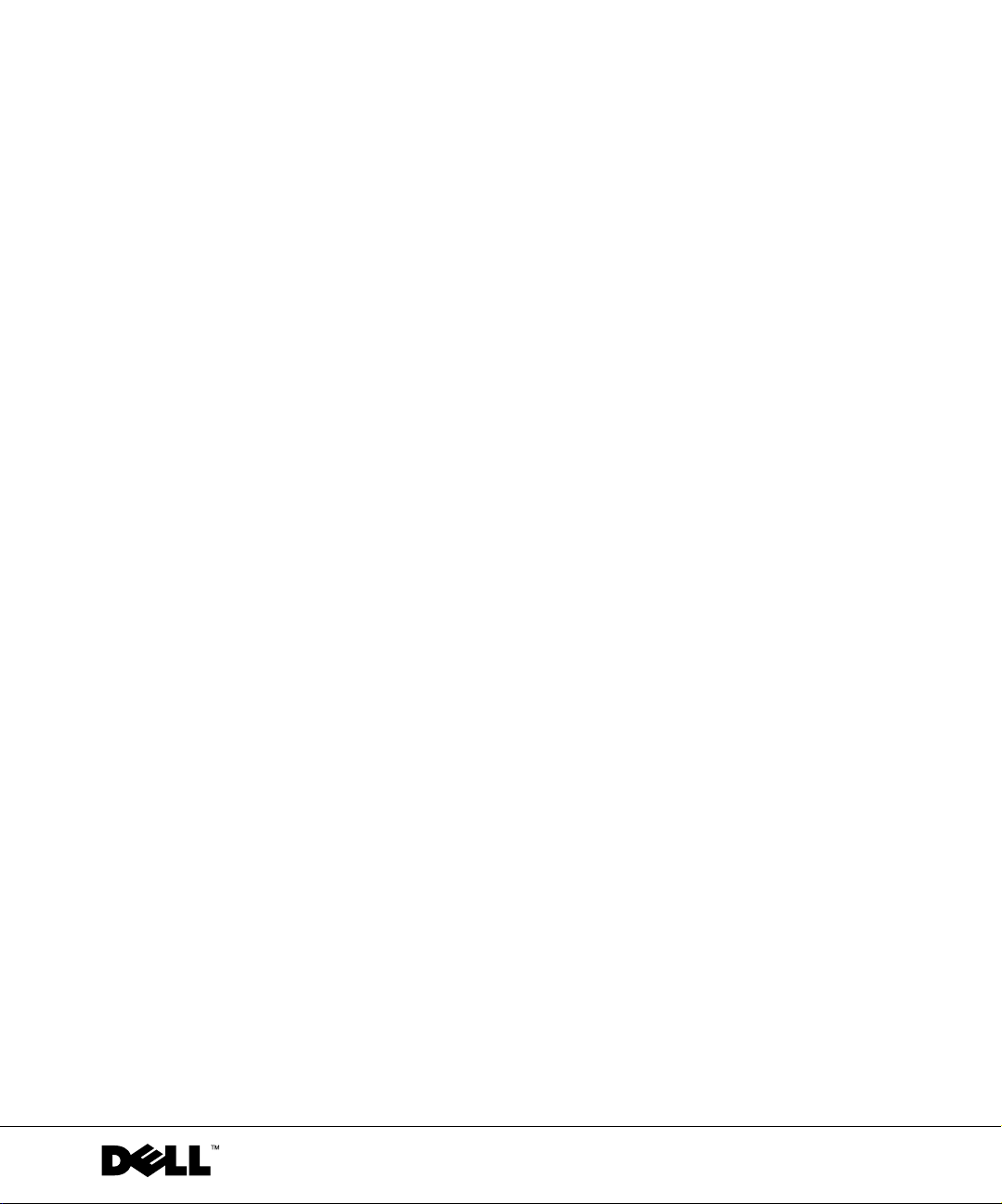
Dell™ Inspiron™ 600m
擁有者手冊
PP05L
型
www.dell.com | support.ap.dell.com
Page 2
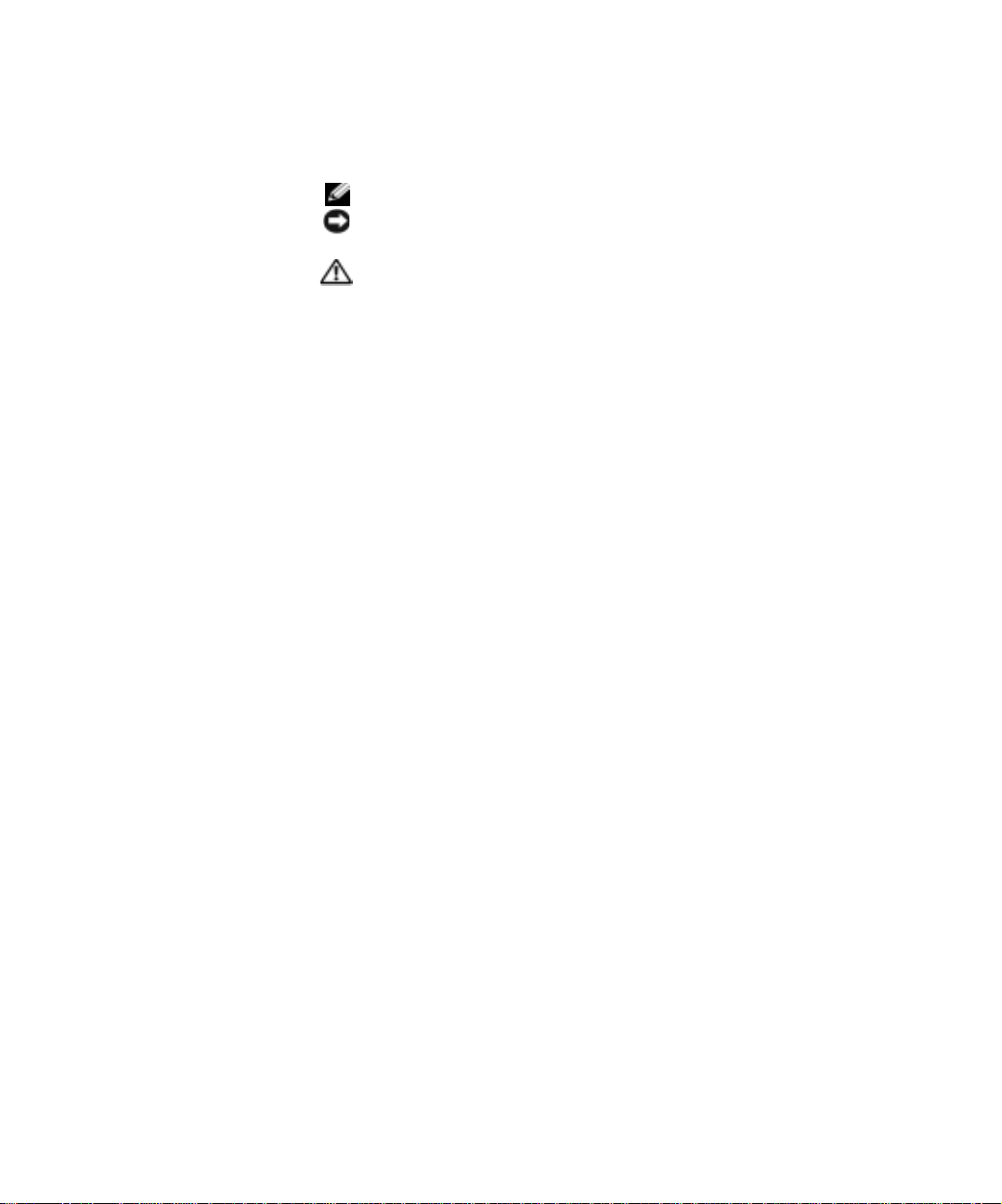
註、注意事項和警示
註:
「註」表示可以幫助您更有效地使用電腦的重要資訊。
注意事項︰
「注意事項」表示有可能會損壞硬體或導致資料遺失,並告
訴您如何避免此類問題。
警示:
「警示」表示有可能會導致財產損失、人身受傷甚至死亡。
縮寫和簡寫用語
若要獲得有關縮寫和簡寫用語的完整清單,請參閱如何使用說明檔。若
要存取說明檔,請參閱第
____________________
84
頁。
本文件中的資訊如有更改,恕不另行通知。
© 2003 年 Dell Inc.。版權所有,翻印必究。
未經
Dell Inc.
本文中使用的商標:
Dell Precision、Dimension、OptiPlex、DellNet 和 Latitude 是 Dell Inc.
Pentium 和 Celeron 是 Intel Corporation
Corporation
使用;
本文件中述及的其他商標和產品名稱是指擁有相應商標和名稱的公司實體或其產品。
對本公司之外的商標和產品名稱不擁有任何所有權。
Inc.
PP05L
2003 年 7
的書面許可,嚴禁以任何形式進行複製。
Dell、DELL
的註冊商標;
EMC 是 EMC Corporation
型
月
Bluetooth 是 Bluetooth SIG, Inc.
P/N H3697 Rev. A00
徽標、
的註冊商標。
Inspiron、Dell TravelLite、Dell TrueMobile
的註冊商標;
Microsoft 和 Windows 是 Microsoft
擁有的商標,並授權給
的商標;
Dell Inc.
Intel
、
、
Dell
Page 3
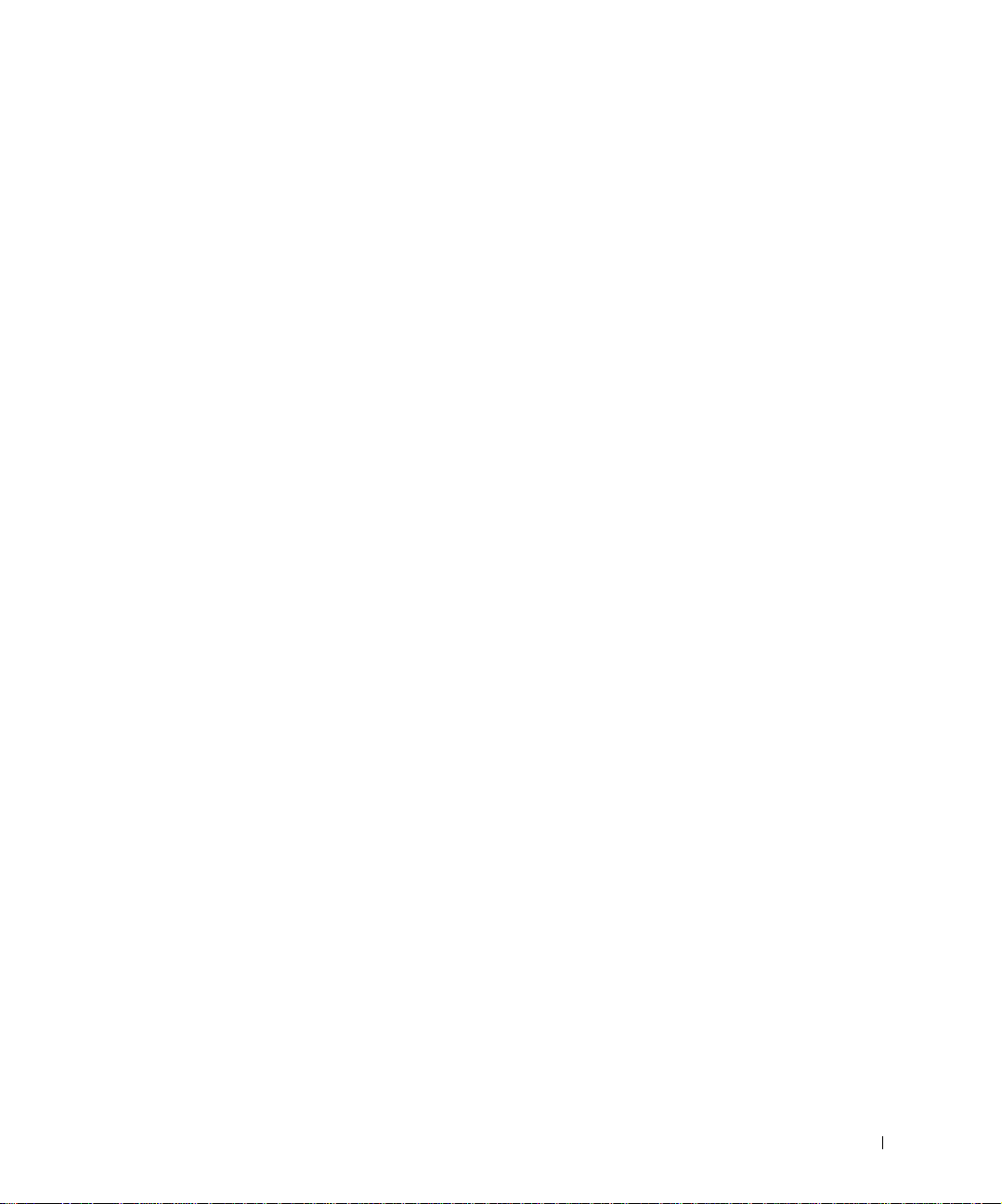
目錄
1 電腦導覽
警示:安全指示 . . . . . . . . . . . . . . . . . . . . . . . . . . . 9
一般指示 . . . . . . . . . . . . . . . . . . . . . . . . . . . .
電源
. . . . . . . . . . . . . . . . . . . . . . . . . . . . . .
. . . . . . . . . . . . . . . . . . . . . . . . . . . . . .
電池
乘飛機旅行
EMC
. . . . . . . . . . . . . . . . . . . . . . . . . . .
. . . . . . . . . . . . . . . . . . . . . . . . . . .
指示
10
10
11
11
使用您的電腦時 . . . . . . . . . . . . . . . . . . . . . . . . . . . 12
人體工學操作習慣 . . . . . . . . . . . . . . . . . . . . . . .
拆裝電腦內部元件時
防止靜電損害
電池處理
. . . . . . . . . . . . . . . . . . . . . . . . . . . .
. . . . . . . . . . . . . . . . . . . . . .
. . . . . . . . . . . . . . . . . . . . . . . . .
12
13
13
13
前視圖 . . . . . . . . . . . . . . . . . . . . . . . . . . . . . . . . 16
9
左側視圖
右側視圖
後視圖
下視圖
. . . . . . . . . . . . . . . . . . . . . . . . . . . . . . 20
. . . . . . . . . . . . . . . . . . . . . . . . . . . . . . 22
. . . . . . . . . . . . . . . . . . . . . . . . . . . . . . . . 23
. . . . . . . . . . . . . . . . . . . . . . . . . . . . . . . . 27
2 設定您的電腦
連接至網際網路 . . . . . . . . . . . . . . . . . . . . . . . . . . . 30
設定網際網路連線 . . . . . . . . . . . . . . . . . . . . . . .
數據機與網際網路的連接問題
30
. . . . . . . . . . . . . . . . . . . 31
目錄 3
Page 4
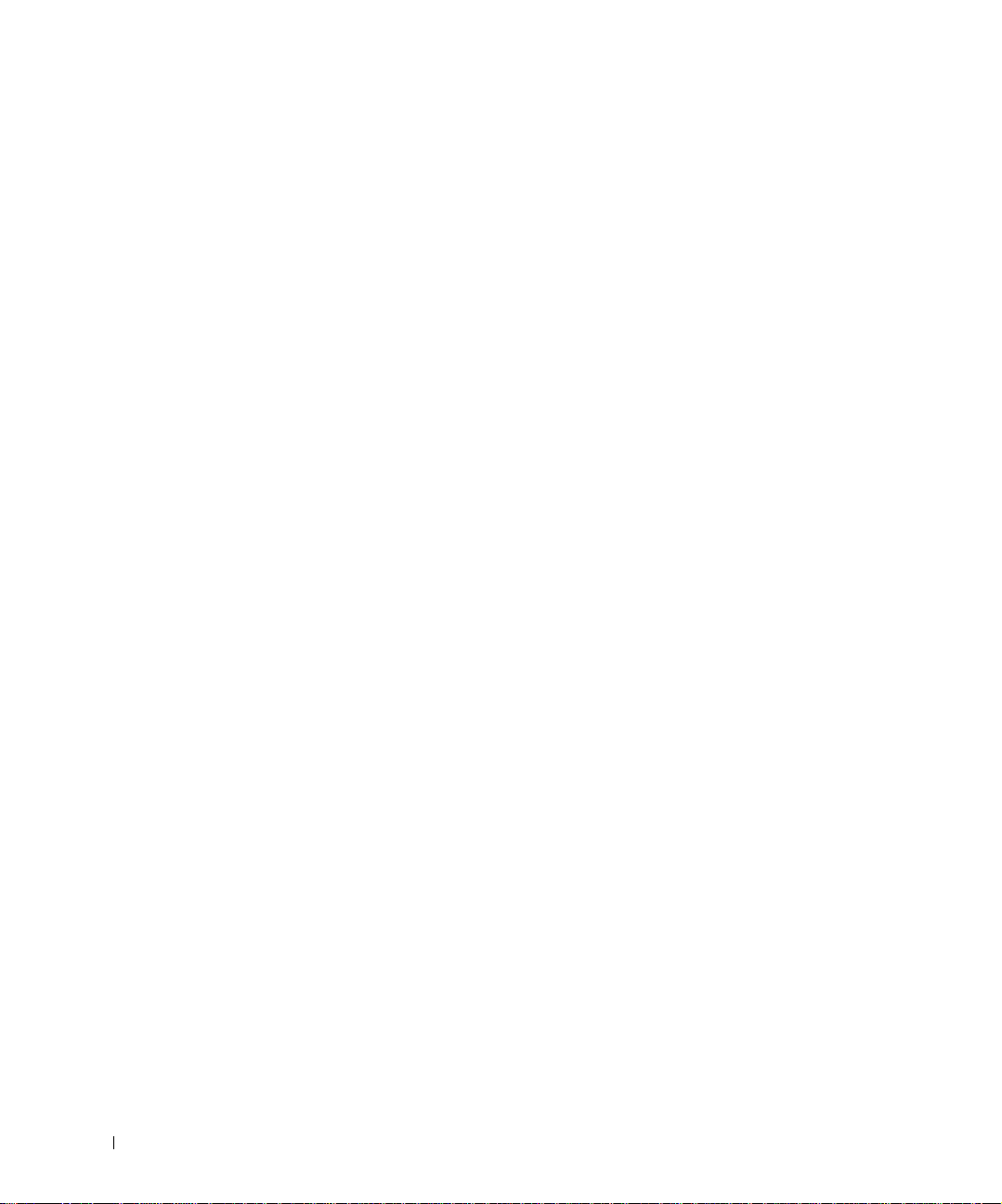
電子郵件問題 . . . . . . . . . . . . . . . . . . . . . . . . . . . 32
將資訊傳送至新電腦
安裝印表機
. . . . . . . . . . . . . . . . . . . . . . . . . . . . . 34
. . . . . . . . . . . . . . . . . . . . . . . . 32
印表機纜線 . . . . . . . . . . . . . . . . . . . . . . . . . .
連接並列印表機
連接
USB
印表機問題
. . . . . . . . . . . . . . . . . . . . . . . . . . . . . 36
設定塢接裝置以連接至網路
電源保護裝置
. . . . . . . . . . . . . . . . . . . . . . . .
印表機
. . . . . . . . . . . . . . . . . . . . . . . . . . . 37
. . . . . . . . . . . . . . . . . . . . . . .
. . . . . . . . . . . . . . . . . . . . 37
電湧保護器 . . . . . . . . . . . . . . . . . . . . . . . . . .
線路調節器
不斷電供應系統
關閉電腦
. . . . . . . . . . . . . . . . . . . . . . . . . .
. . . . . . . . . . . . . . . . . . . . . . . .
. . . . . . . . . . . . . . . . . . . . . . . . . . . . . . 38
3 使用電池和模組凹槽裝置
使用電池 . . . . . . . . . . . . . . . . . . . . . . . . . . . . . . 40
電池效能 . . . . . . . . . . . . . . . . . . . . . . . . . . .
檢查電池電量
為電池充電
取出電池
安裝電池
取出和安裝儲備電池
存放電池
. . . . . . . . . . . . . . . . . . . . . . . . .
. . . . . . . . . . . . . . . . . . . . . . . . . .
. . . . . . . . . . . . . . . . . . . . . . . . . . .
. . . . . . . . . . . . . . . . . . . . . . . . . . .
. . . . . . . . . . . . . . . . . . . . .
. . . . . . . . . . . . . . . . . . . . . . . . . . .
34
34
35
37
38
38
40
41
43
43
44
44
46
4 目錄
電源問題 . . . . . . . . . . . . . . . . . . . . . . . . . . . . . . 46
關於模組凹槽
檢查第二個電池的電量
在電腦關閉時卸下和安裝裝置
如果尚未安裝裝置螺絲 . . . . . . . . . . . . . . . . . . . .
如果已安裝裝置螺絲
. . . . . . . . . . . . . . . . . . . . . . . . . . . 47
. . . . . . . . . . . . . . . . . . . .
. . . . . . . . . . . . . . . . . . . 48
47
48
. . . . . . . . . . . . . . . . . . . . .
49
Page 5
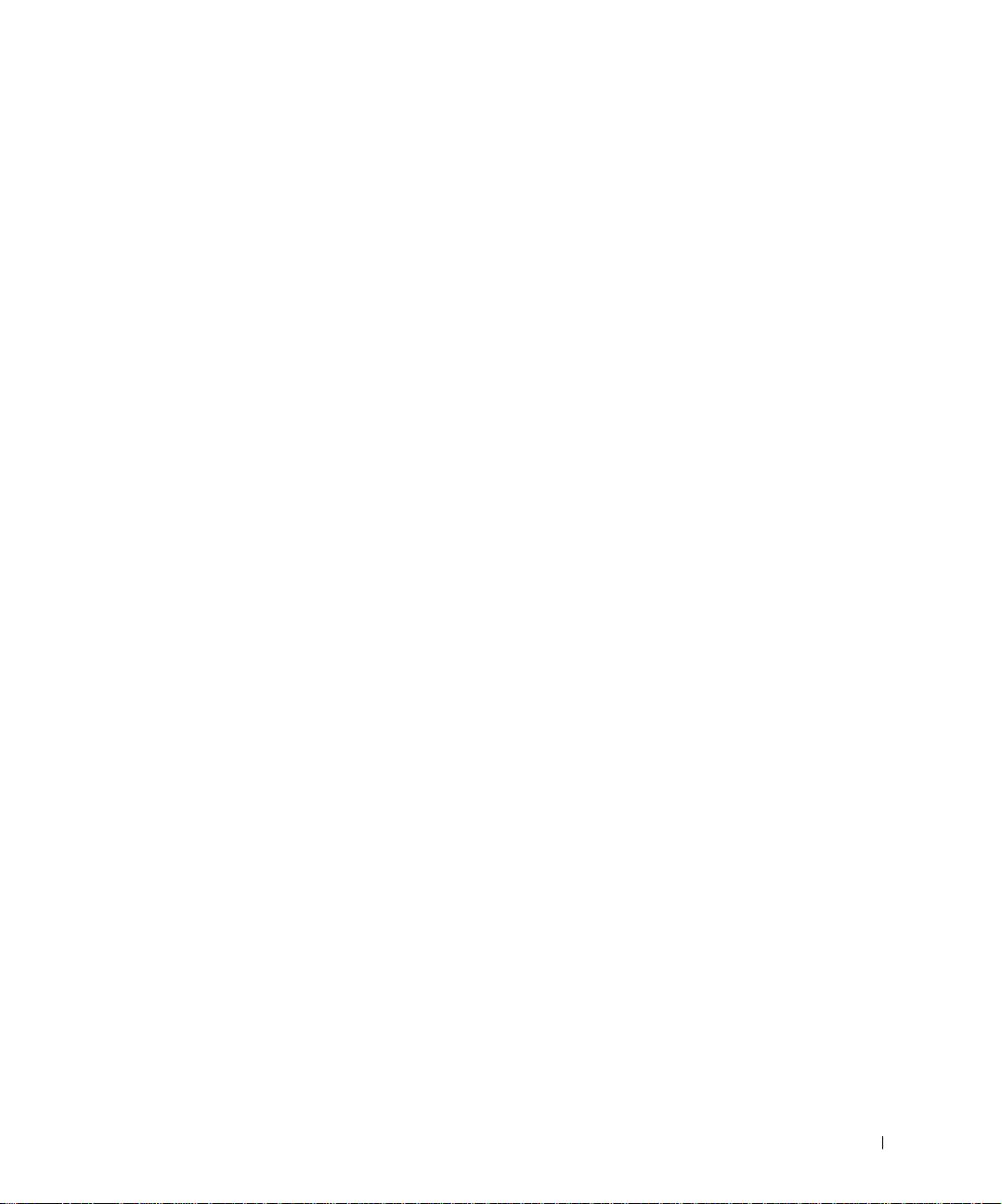
在電腦執行時卸下和安裝裝置 . . . . . . . . . . . . . . . . . . . 51
如果尚未安裝裝置螺絲 . . . . . . . . . . . . . . . . . . . . .
如果已安裝裝置螺絲
4 使用鍵盤和觸控墊
數字鍵台 . . . . . . . . . . . . . . . . . . . . . . . . . . . . . . 56
. . . . . . . . . . . . . . . . . . . . . .
51
52
5 使用
鍵盤快速鍵
. . . . . . . . . . . . . . . . . . . . . . . . . . . . . 57
系統功能
電池
CD 或 DVD
顯示功能
無線電
電源管理
喇叭功能
Microsoft
. . . . . . . . . . . . . . . . . . . . . . . . . . . .
. . . . . . . . . . . . . . . . . . . . . . . . . . . . . .
承載器
. . . . . . . . . . . . . . . . . . . . . . . . . . . .
包括無線網路和藍芽 ™
(
. . . . . . . . . . . . . . . . . . . . . . . . . . . .
. . . . . . . . . . . . . . . . . . . . . . . . . . . .
®
Windows®
. . . . . . . . . . . . . . . . . . . . . . .
. . . . . . . . . . . . . . .
)
徽標鍵功能 . . . . . . . . . . . . . . .
57
57
57
57
57
58
58
58
自訂觸控墊 . . . . . . . . . . . . . . . . . . . . . . . . . . . . . 60
觸控墊或滑鼠問題
外接式鍵盤問題
未預期的字元
CD、DVD
使用
CD 和 DVD
CD 和 DVD
問題
如果無法播放
如果無法退出
如果聽到不熟悉的刮擦聲或摩擦聲
如果
CD-RW
. . . . . . . . . . . . . . . . . . . . . . . . . 60
. . . . . . . . . . . . . . . . . . . . . . . . . . . 60
. . . . . . . . . . . . . . . . . . . . . . . . . . . . 61
和其他多媒體
. . . . . . . . . . . . . . . . . . . . . . . . . . 64
. . . . . . . . . . . . . . . . . . . . . . . . . . 64
CD 或 DVD
CD、CD-RW 或 DVD
光碟機停止寫入
. . . . . . . . . . . . . . . . . . .
光碟機承載器
. . . . . . . . . . . . . .
. . . . . . . . . . . . . . . . .
. . . . . . .
64
64
64
65
聲音和喇叭問題 . . . . . . . . . . . . . . . . . . . . . . . . . . . 65
如果內建喇叭出現問題 . . . . . . . . . . . . . . . . . . . . .
65
目錄 5
Page 6
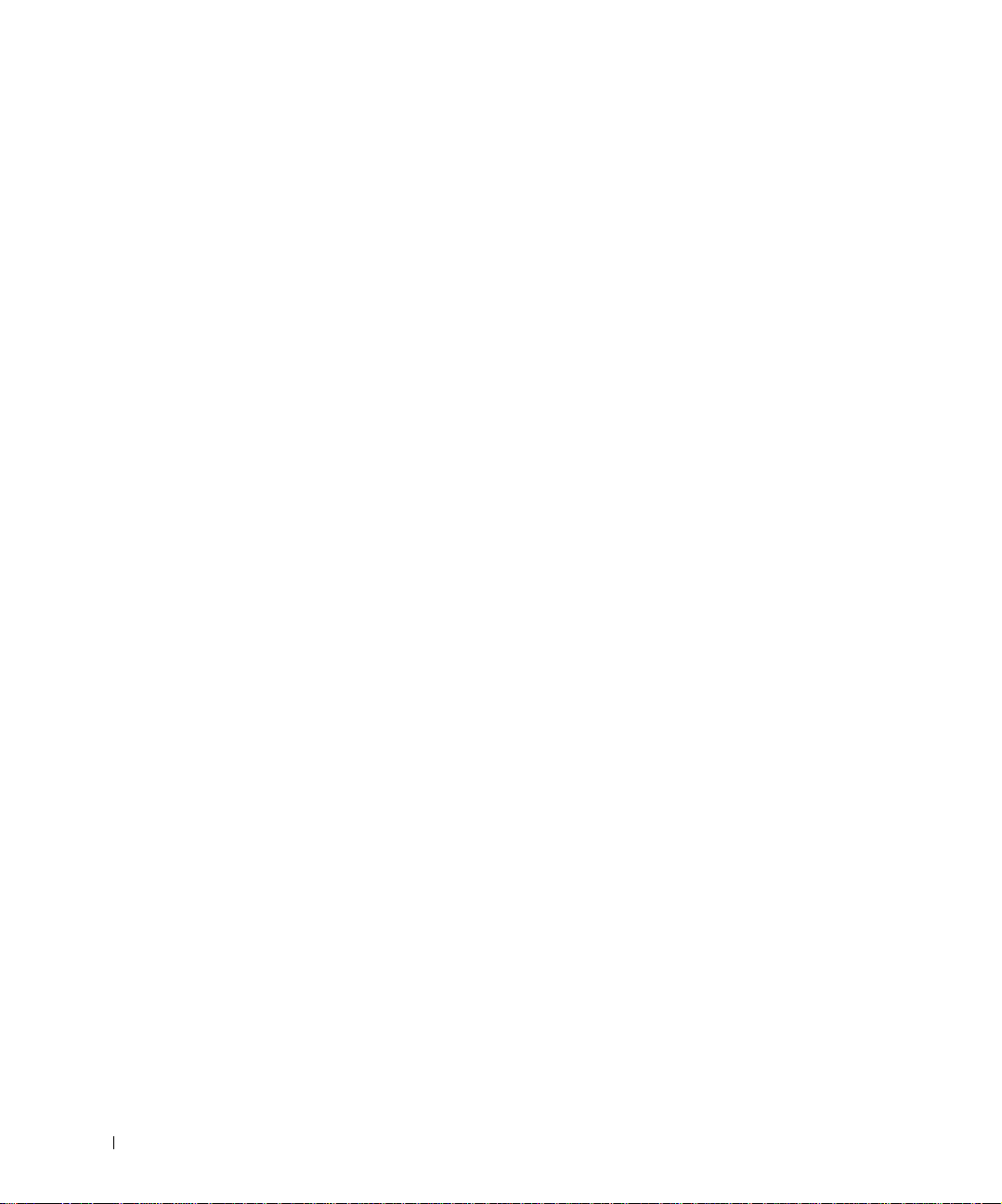
如果外接式喇叭出現問題 . . . . . . . . . . . . . . . . . . .
65
複製
CD 和 DVD
如何複製
使用空白
有用秘訣
. . . . . . . . . . . . . . . . . . . . . . . . . . 66
CD 或 DVD
CD-R 和 CD-RW
. . . . . . . . . . . . . . . . . . . . . . . . . . .
將電視連接至電腦 . . . . . . . . . . . . . . . . . . . . . . . . . 67
分離式影像連接 . . . . . . . . . . . . . . . . . . . . . . . .
合成式影像連接
. . . . . . . . . . . . . . . . . . . . . . . .
啟用電視的顯示設定
6 設定家用和辦公室網路
連接至網路配接器 . . . . . . . . . . . . . . . . . . . . . . . . . 74
網路安裝精靈
網路問題
連接至無線區域網路
確定您的網路類型 . . . . . . . . . . . . . . . . . . . . . .
在
Microsoft
完成您的網路連接 (安全設定
. . . . . . . . . . . . . . . . . . . . . . . . . . . 74
. . . . . . . . . . . . . . . . . . . . . . . . . . . . . . 75
. . . . . . . . . . . . . . . . . . . . . . . . 75
®
Windows® XP
. . . . . . . . . . . . . . . . . . . . .
. . . . . . . . . . . . . . . . . .
. . . . . . . . . . . . . . . . . . . . .
中連接至網路 . . . . . . . . . .
. . . . . . . . . . . . . . . .
)
66
66
67
68
70
72
75
76
77
7 解決問題
6 目錄
尋找解決方案 . . . . . . . . . . . . . . . . . . . . . . . . . . . 82
存取說明
錯誤訊息
影像和顯示幕問題
掃描器問題
. . . . . . . . . . . . . . . . . . . . . . . . . . . . . . 84
. . . . . . . . . . . . . . . . . . . . . . . . . . . . . . 84
. . . . . . . . . . . . . . . . . . . . . . . . . 85
如果顯示幕為空白 . . . . . . . . . . . . . . . . . . . . . .
如果顯示幕顯示不清楚
如果僅部份顯示幕圖像清楚
. . . . . . . . . . . . . . . . . . . . . . . . . . . . . 87
. . . . . . . . . . . . . . . . . . . .
. . . . . . . . . . . . . . . . . .
85
86
87
Page 7
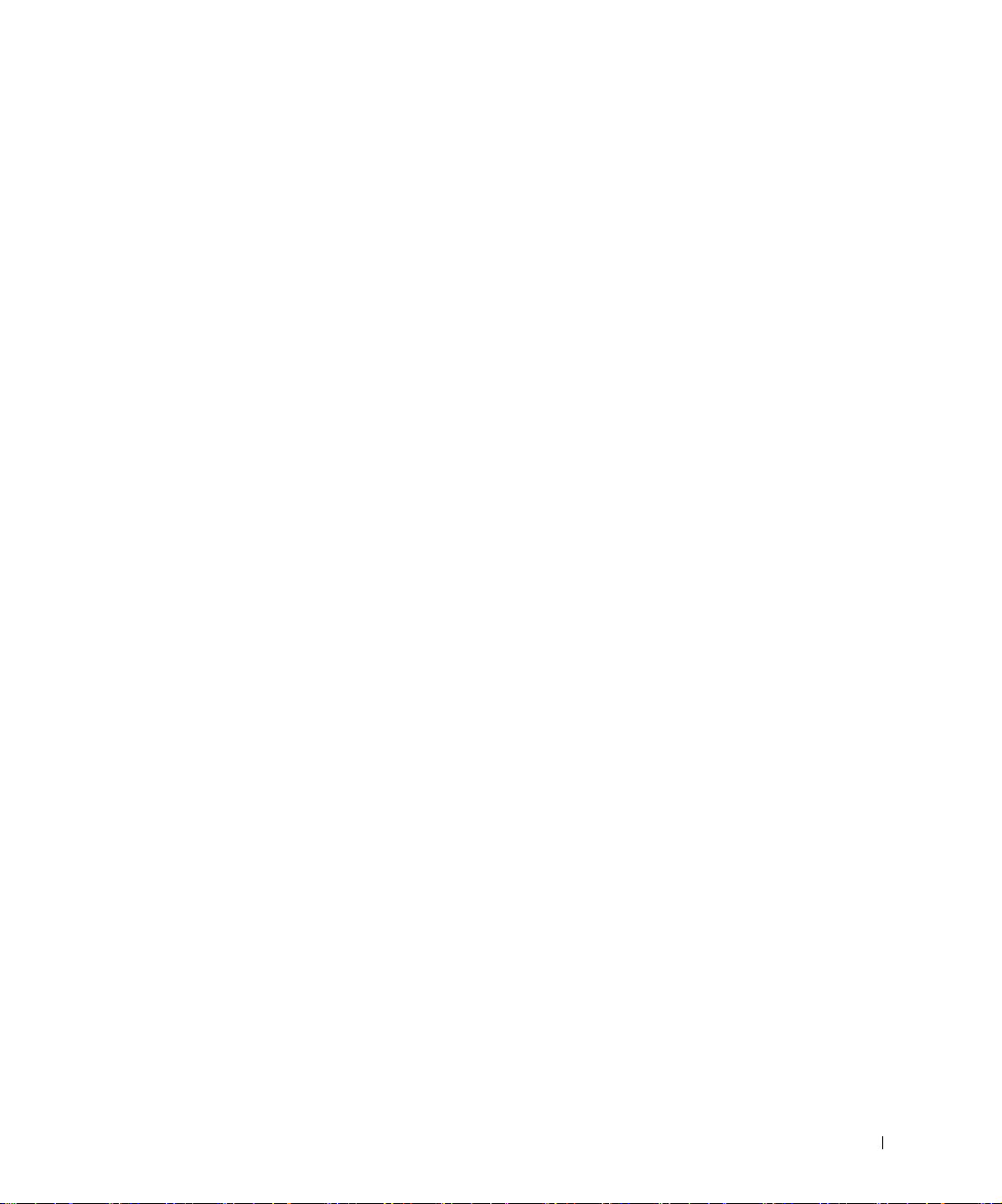
磁碟機問題 . . . . . . . . . . . . . . . . . . . . . . . . . . . . . 88
如果無法將檔案儲存到軟式磁碟機 . . . . . . . . . . . . . .
如果硬碟機出現問題
卡問題 . . . . . . . . . . . . . . . . . . . . . . . . . . . . . . 89
PC
. . . . . . . . . . . . . . . . . . . . . .
88
89
一般程式問題
程式當機 . . . . . . . . . . . . . . . . . . . . . . . . . . . .
程式停止回應
出現錯誤訊息
. . . . . . . . . . . . . . . . . . . . . . . . . . . . 90
90
. . . . . . . . . . . . . . . . . . . . . . . . .
. . . . . . . . . . . . . . . . . . . . . . . . .
90
90
如果電腦被弄濕 . . . . . . . . . . . . . . . . . . . . . . . . . . . 90
如果電腦跌落或損壞
解決其他技術問題
驅動程式
. . . . . . . . . . . . . . . . . . . . . . . . . . . . . . 92
何謂驅動程式? . . . . . . . . . . . . . . . . . . . . . . . .
識別驅動程式
重新安裝驅動程式與公用程式
在
Windows XP
. . . . . . . . . . . . . . . . . . . . . . . . 91
. . . . . . . . . . . . . . . . . . . . . . . . . 92
92
. . . . . . . . . . . . . . . . . . . . . . . . .
. . . . . . . . . . . . . . . . .
中手動重新安裝驅動程式
. . . . . . . . . . .
93
93
95
使用系統還原 . . . . . . . . . . . . . . . . . . . . . . . . . . . . 95
建立還原點 . . . . . . . . . . . . . . . . . . . . . . . . . . .
將電腦還原至先前的作業狀態
復原上一次系統還原
. . . . . . . . . . . . . . . . . . . . . .
. . . . . . . . . . . . . . . . .
95
95
96
解決軟體和硬體不相容問題 . . . . . . . . . . . . . . . . . . . . . 97
重新安裝
Microsoft
重新安裝之前
重新安裝
Windows XP
重新安裝驅動程式和軟體
8 新增與更換零件
新增記憶體 . . . . . . . . . . . . . . . . . . . . . . . . . . . . 102
®
Windows® XP
. . . . . . . . . . . . . . . . . . . . . . . . .
. . . . . . . . . . . . . . . . . . . . .
. . . . . . . . . . . . . . . . 98
. . . . . . . . . . . . . . . . . .
98
98
100
目錄 7
Page 8
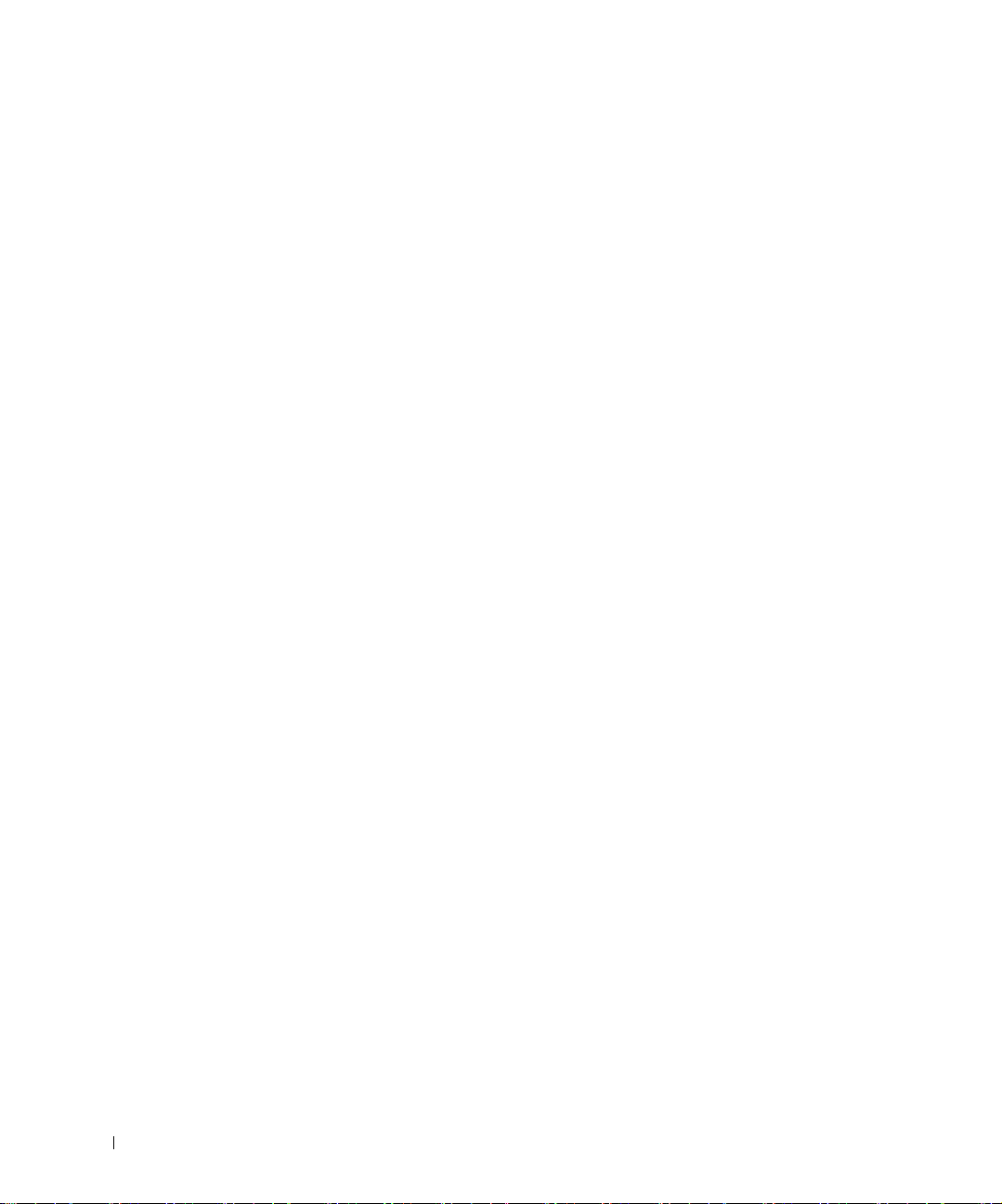
新增迷你
卡 . . . . . . . . . . . . . . . . . . . . . . . . . . 104
PCI
更換硬碟機
. . . . . . . . . . . . . . . . . . . . . . . . . . . . . 107
9 附錄
規格 . . . . . . . . . . . . . . . . . . . . . . . . . . . . . . . . 110
標準設定
與
Dell
管制通告
. . . . . . . . . . . . . . . . . . . . . . . . . . . . . . 117
檢視系統設定螢幕
系統設定螢幕
常用選項
. . . . . . . . . . . . . . . . . . . . . . . . . . .
. . . . . . . . . . . . . . . . . . . . . .
. . . . . . . . . . . . . . . . . . . . . . . . .
公司聯絡 . . . . . . . . . . . . . . . . . . . . . . . . . . 120
. . . . . . . . . . . . . . . . . . . . . . . . . . . . . . 137
索引 . . . . . . . . . . . . . . . . . . . . . . . . . . . . . . . . . . .
117
117
117
139
8 目錄
Page 9
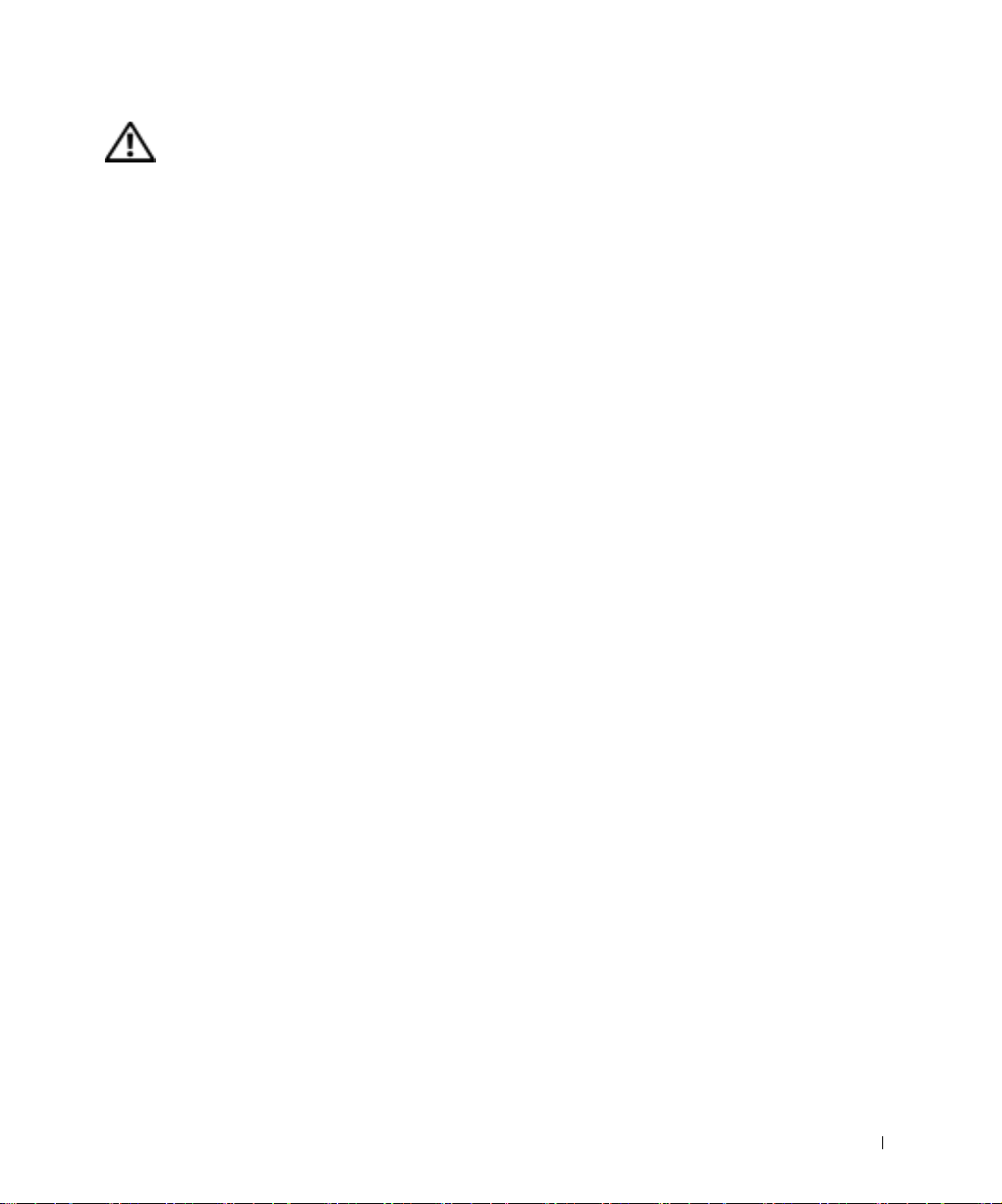
警示:安全指示
以下安全規範可幫助您確保人身安全,並保護電腦和作業環境免受潛在的損壞。
一般指示
• 請勿嘗試自己維修電腦,除非您是受過訓練的維修技術人員。請務必嚴格遵守安裝
說明。
• 如果您使用延長電源線連接交流電變壓器,請確定與延長電源線插接之產品的總安
培額定值未超過延長線的安培額定值。
• 請勿在電腦的通風口或開口處填塞物品,以免因內部元件短路而發生火災或觸電。
• 開啟電腦後,請勿將其存放於空氣流通不暢的環境 (例如運送箱或合上的公事包
中。限制空氣流通可能會損壞電腦或造成火災。
• 將電腦置於遠離散熱器和熱源的地方。另外,請勿堵塞散熱通風孔。避免將紙張墊
在電腦下;也不要將電腦置於封閉式牆櫃內、床上、沙發上或地毯上。
• 使用交流電變壓器執行電腦或為電池充電時,請將交流電變壓器放在通風的位置,
如桌面或地板上。請勿用紙張或其他會影響通風的物件蓋住交流電變壓器;此外,
請勿在運送箱內使用交流電變壓器。
• 電腦正常作業期間,交流電變壓器可能會變熱。在作業期間或作業剛剛結束之後處
理變壓器時,請務必小心。
• 在可攜式電腦作業時,請勿將其基座直接與裸露的皮膚長時間接觸。正常作業期
間,基座表面的溫度會升高 (特別是在使用交流電源時)。如果裸露的皮膚長時間
地接觸基座,可能會產生不適或燒傷皮膚。
• 請勿在潮濕的環境 (例如,浴缸、洗滌槽或游泳池附近及潮濕的地下室) 中使用電
腦。
• 如果您的電腦包含內建或可選的
源線,以免遠端的閃電透過電話線造成觸電的危險。
• 為避免發生潛在的觸電危險,在打雷閃電期間,請勿連接或拔下任何纜線,也不要
對本產品進行維修或重新組態。在打雷閃電期間,請勿使用電腦,除非已拔下所有
的電源線,並且電腦使用電池電量作業。
• 如果您的電腦配有數據機,則數據機的纜線應使用美國線規
線和
FCC 相容 RJ-11
• 在打開電腦底部的記憶體模組
上拔下所有纜線,並斷開電話線的連接。
• 如果您的電腦具有數據機
確保將電話線插入
• 正常作業期間,
心。
• 在您清潔電腦之前,請從電源插座上拔下電腦的電源線,使用以水沾濕的軟布清潔
電腦。請勿使用可能含有易燃物質的液體或噴霧狀清潔劑。
模組化插頭來製造。
RJ-11
卡可能會變得很熱。在持續作業之後卸下
PC
(PC 卡)
迷你
/
連接器和網路
RJ-11
連接器,而不是
數據機,在打雷閃電時,請拔下數據機電
(AWG) 的 26
卡
數據機護蓋之前,請從它們的電源插座
/
PCI
連接器 (它們的外觀相似),請
RJ-45
連接器。
RJ-45
卡時,請務必小
PC
號最小纜
)
警示:安全指示 9
Page 10
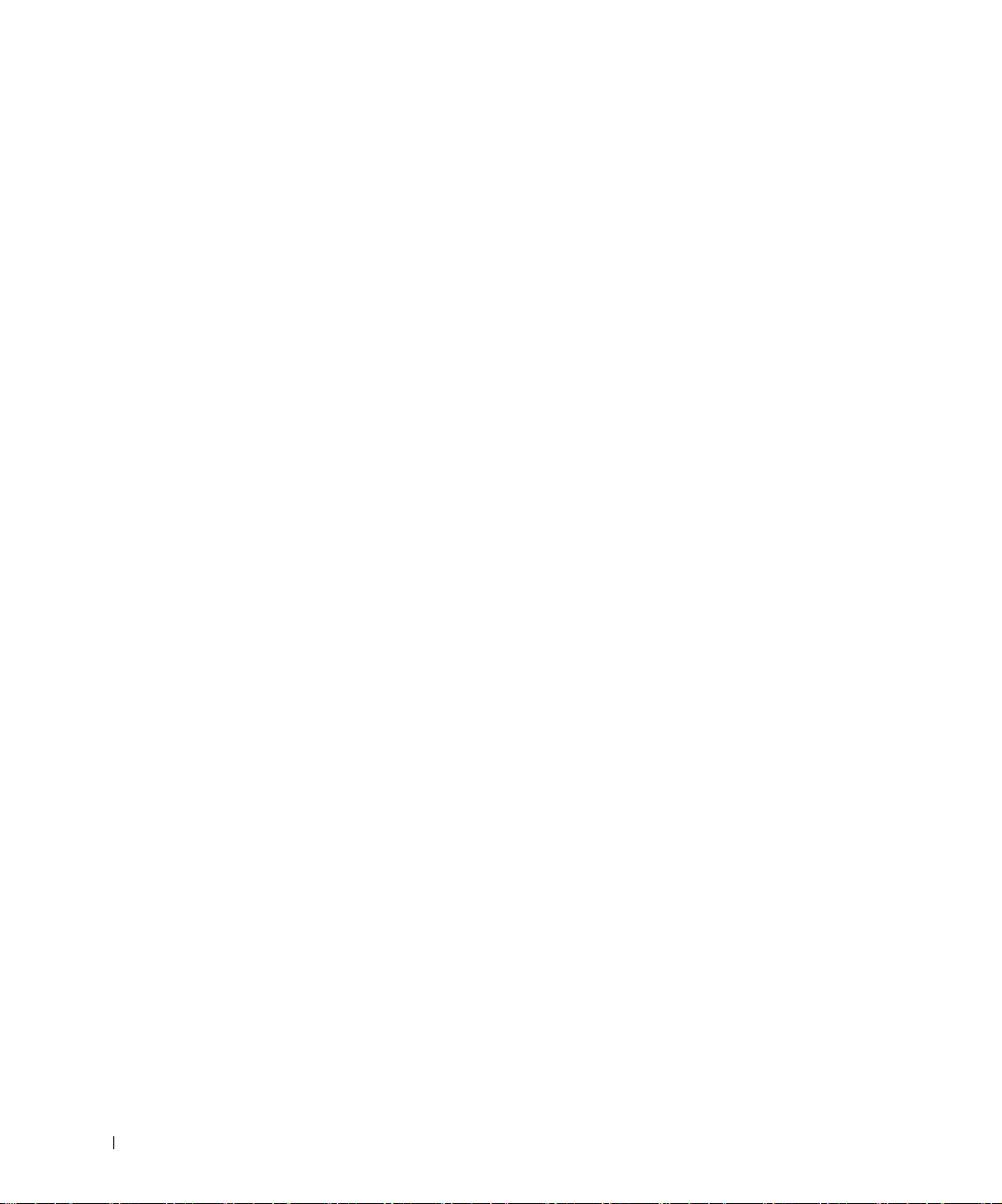
com
upport.ap.dell.
www.dell.com | s
電源
• 請僅使用
會導致火災或爆炸。
• 在您將電腦連接至電源插座之前,請檢查交流電變壓器的電壓額定值,以確保所需
的電壓和頻率與使用的電源相符。
• 若要切斷電腦的所有電源,請關閉電腦、從電源插座上拔下交流電變壓器,並取出
電池凹槽或模組凹槽中安裝的所有電池。
• 為防止觸電,請將交流電變壓器及裝置電源線插入已正確接地的電源插座。這些電
源線可能配有三叉式插頭,以供接地連接。請勿使用配接插頭或拆除電源線插頭上
的接地叉腳。如果您要使用電源延長線,請使用與交流電變壓器之電源線相符的延
長線類型 (兩叉或三叉)。
• 確定交流電變壓器的電源線上沒有放置雜物,而且不會絆倒人或被踩到。
• 如果您使用的是多插座電源板,將交流電變壓器的電源線插入電源板時,請務必小
心。某些電源板可能允許您不正確地插入插頭。電源插頭插入不正確可能會對電腦
造成永久損壞,還可能導致觸電和
板上相符的接地連接點。
提供的獲准用於此電腦的交流電變壓器。使用其他交流電變壓器可能
Dell
或火災。請確保電源插頭的接地插腳已插入電源
/
電池
• 請僅使用獲准用於該電腦的
火災或爆炸的危險。
• 請勿將電池組放在口袋、錢包或其他容器中,以免其中的金屬物件 (如車鑰匙或迴
紋針) 引起電池短路。短路造成的過強電流會產生極高溫,可能會損壞電池組,或
者導致火災或燒傷。
• 如果電池處理不當,可能會有燒傷的危險。請勿拆開電池。處理已損壞或洩漏的電
池組時,請務必小心。如果電池已經損壞,電池中的電解液可能會洩漏出來並導致
人身受傷。
• 請將電池置於兒童觸摸不到的地方。
• 請勿將電腦或電池組存放或放置在靠近熱源 (如散熱器、壁爐、暖爐、電暖器或其
他發熱設備) 的地方,或者將其置於溫度超過
高時,電池可能會爆炸或洩漏,並有發生火災的危險。
• 請勿將電腦電池投入火中或將其與一般家居廢棄物一起處理,電池可能會爆炸。請
按照製造廠商的指示來丟棄用過的電池,或與當地的廢棄物處理部門聯絡以獲得有
關處理電池的指示。請及時處理用過的或已損壞的電池。
電池模組。使用其他類型的電池模組可能會增加
Dell™
60ºC (140ºF)
的地方。當受熱溫度過
10 警示:安全指示
Page 11
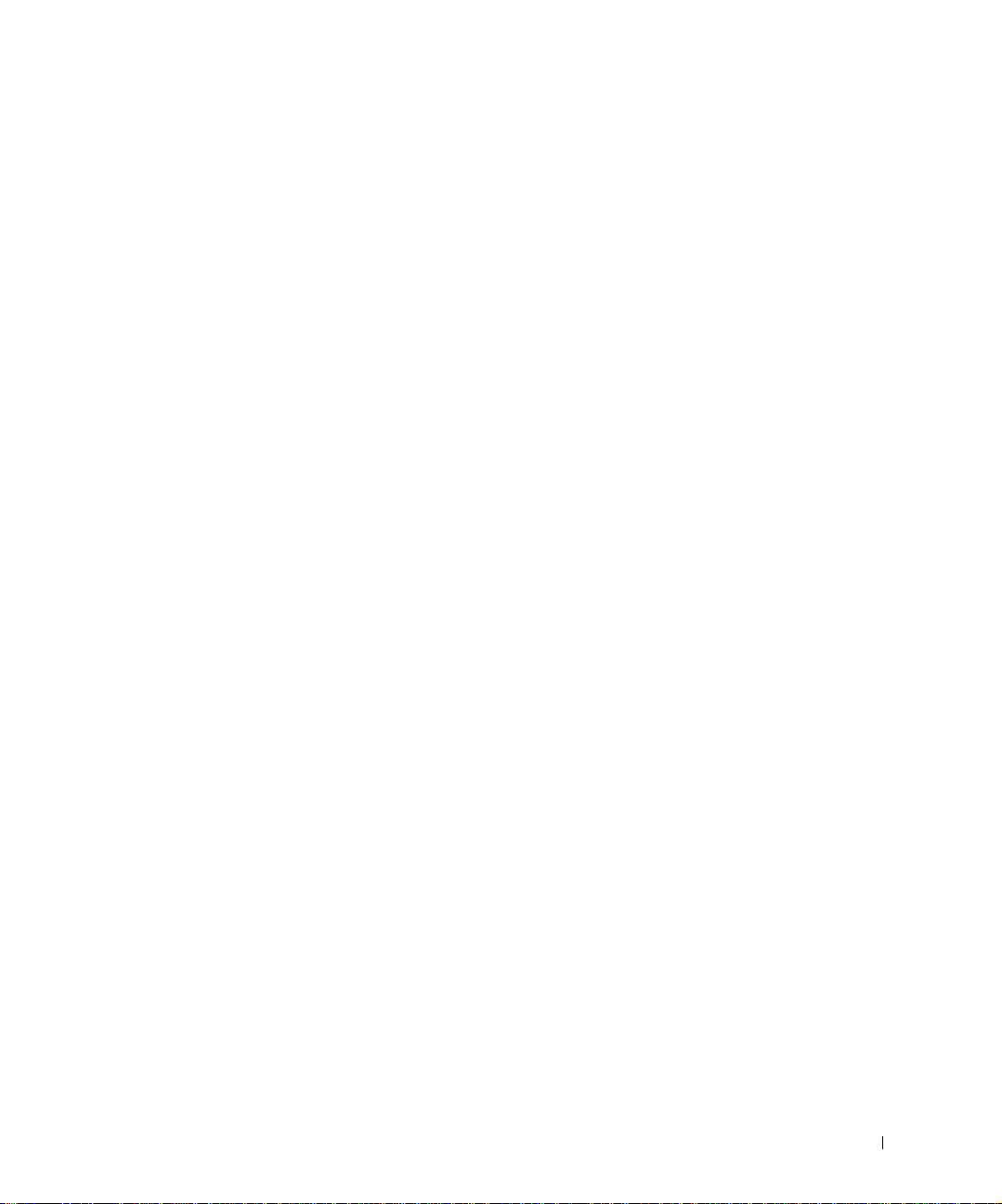
乘飛機旅行
• 您在飛機上使用
有關規定。例如,這些條例
磁訊號的個人電子裝置
— 如果您的
了更好地遵照這些限制規定,請在登機前關閉此裝置,並且遵照空服人員提供
的有關此類裝置的指示。
— 另外,在飛行的關鍵時段 (如起飛或著陸期間),可能會禁止在飛機上使用任
何
PED (
3050 m (10,000 ft)
空公司的特定指示。
指示
EMC
使用帶保護層訊號纜線可確保符合計畫使用環境的相應電磁相容性
列印表機,可從
(www.dell.com)
Dell
訂購纜線。
靜電會損壞電腦內部的電子元件。為防止靜電損害,請在觸摸電腦的任何電子元件 (如記
憶體模組) 之前,先導去您身上的靜電。您可以觸摸電腦輸入
表面,以導去您身上的靜電。
警告: 處理此產品的纜線或與此產品附件關聯的纜線,將會讓您接觸到鉛。該化學製品曾
導致加利福尼亞州居民產生先天缺陷以及其他再生性障礙。在處理纜線之後務必洗手。
電腦時,可能要遵守聯邦航空管理條例和
Dell
可攜式電腦有配備
Dell
限制規定可能禁止在飛機上使用能傳送無線電或其他電
/
。
(PED)
Dell TrueMobile™
或特定航空限制的
/
或其他無線通訊裝置,為
如可攜式電腦)。某些航空公司可能會進一步規定,當飛機低於
時均為飛行的關鍵時段。至於何時可以使用
購買纜線。如果您願意,可以從
Dell
(EMC)
的全球
Web 站台
輸出面板上未上漆的金屬
/
,請遵照航
PED
等級。對於並
警示:安全指示 11
Page 12
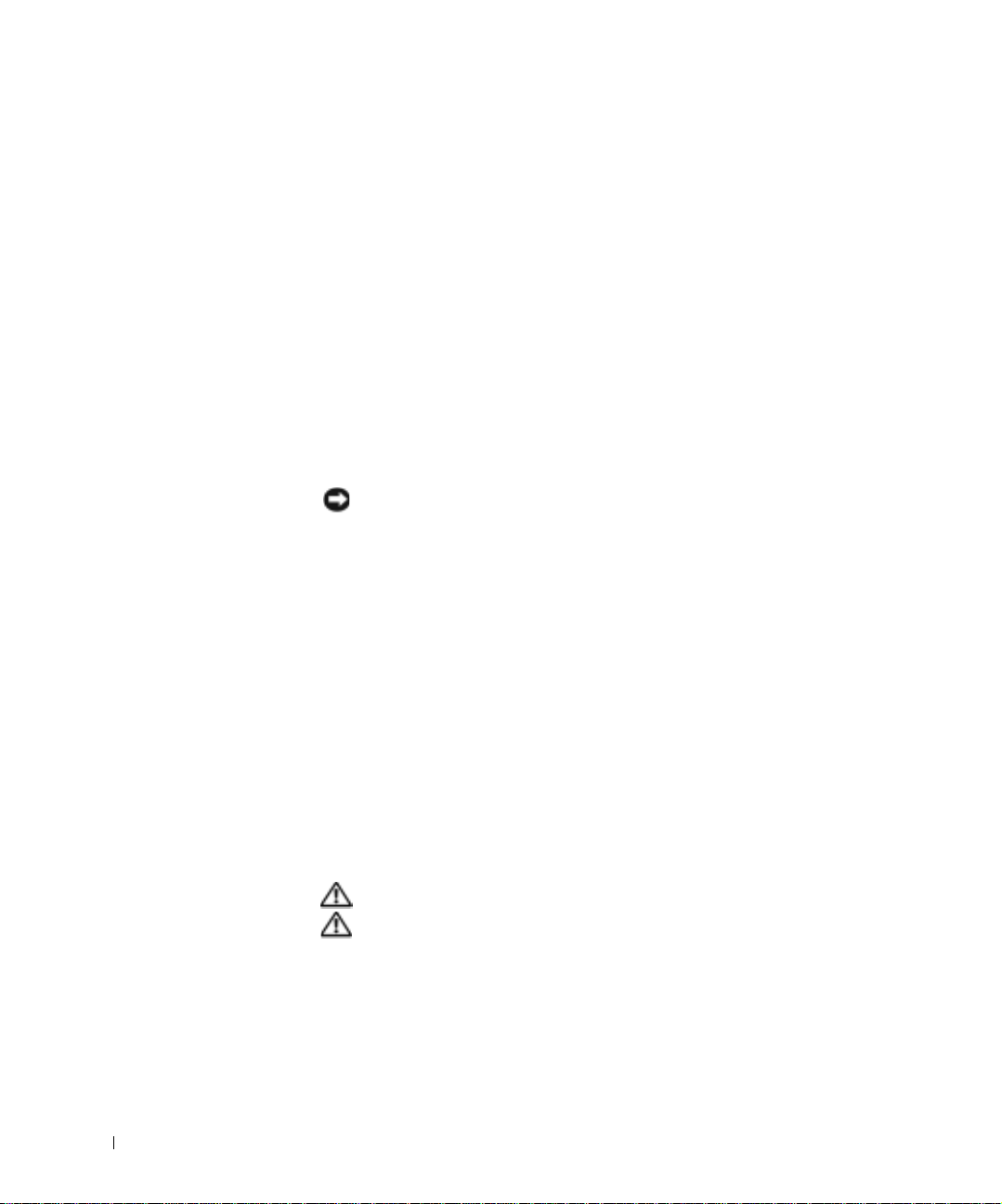
com
upport.ap.dell.
www.dell.com | s
使用您的電腦時
請遵守以下安全操作規範,以免損壞電腦︰
• 在安裝電腦以進行作業時,請將其放置在水平的表面上。
• 旅行時,請勿將電腦當作行李檢查。您可以讓電腦通過
電腦放入金屬偵測器檢查。如果您讓工作人員手動檢查電腦,請確保電腦備有已充
電的電池,以備需要開機接受檢查。
• 旅行時,請取出電腦中的硬碟機,並用不導電的材料 (例如布或紙張) 包好。如果您
讓工作人員手動檢查硬碟機,請準備好將硬碟機安裝在電腦中。您可以讓硬碟機通
過
光安全檢查機,但不可將硬碟機放入金屬偵測器檢查。
X
• 旅行時,請勿將電腦放置在頂層置物櫃中,以免它四處滑動。避免電腦跌落或受到
其他機械性的撞擊。
• 保護電腦、電池和硬碟機免受污垢、灰塵、食物、液體、溫度過高或過低及過度曝
曬的環境危害。
• 在溫度和
凝。為避免損壞電腦,請確保在使用之前有足夠的時間使水份蒸發。
注意事項︰
請先讓電腦適應室溫後再開啟電源。
• 拔下纜線時,請拔出其連接器或放鬆拉環,而不要拉扯纜線。在拔出連接器時,連
接器的兩側應同時退出,以避免弄彎連接器插腳。此外,連接纜線之前,請確定兩
個連接器的朝向正確並且對齊。
• 處理元件時要特別小心。手持記憶體模組這類元件時,請握住其邊緣而不是插腳。
• 在準備從主機板上卸下記憶體模組,或斷開裝置與電腦的連接之前,請先關閉電
腦,拔下交流電變壓器的電源線,取出電池凹槽或模組凹槽中安裝的所有電池,等
待
• 使用沾水的乾淨軟布清潔顯示幕。用水將軟布沾濕,從顯示幕的頂部到底部沿同一
方向擦拭。快速擦乾顯示幕上的水份,讓其保持乾燥。如果長時間受潮,顯示幕會
損壞。請勿使用市面出售的窗用清潔劑來清潔顯示幕。
• 如果您的電腦被弄濕或損壞,請按照第
的 「如果電腦跌落或損壞」中所述的程序操作。完成這些程序後,如果您確定電腦
仍然無法正常作業,請與
絡」,以獲得適當的聯絡資訊)。
或濕度相差非常大的環境中移動電腦時,可能會使電腦表面或內部形成冷
/
在將電腦從低溫移至較溫暖的環境,或從高溫移至較涼爽的環境時,
秒鐘,然後再繼續作業,以避免損壞主機板。
5
Dell
頁上的 「如果電腦被弄濕」或第
90
公司聯絡 (請參閱第
光安全檢查機,但不可將
X
頁上的 「與
120
Dell
91
公司聯
頁上
12 使用您的電腦時
人體工學操作習慣
警示:
警示:
安裝和使用您的電腦時,為了舒適且有效地工作,請注意如何使用說明檔中的人體工學規
範。若要存取說明檔,請參閱第
此可攜式電腦不適用於作為辦公設備連續作業。對於在辦公室的延伸使用,建議您連接外
接式鍵盤。
不正確或長時間使用鍵盤可能會導致傷害。
長時間注視顯示幕或外接式顯示器螢幕可能會導致眼睛疲勞。
頁上的 「存取說明」。
84
Page 13
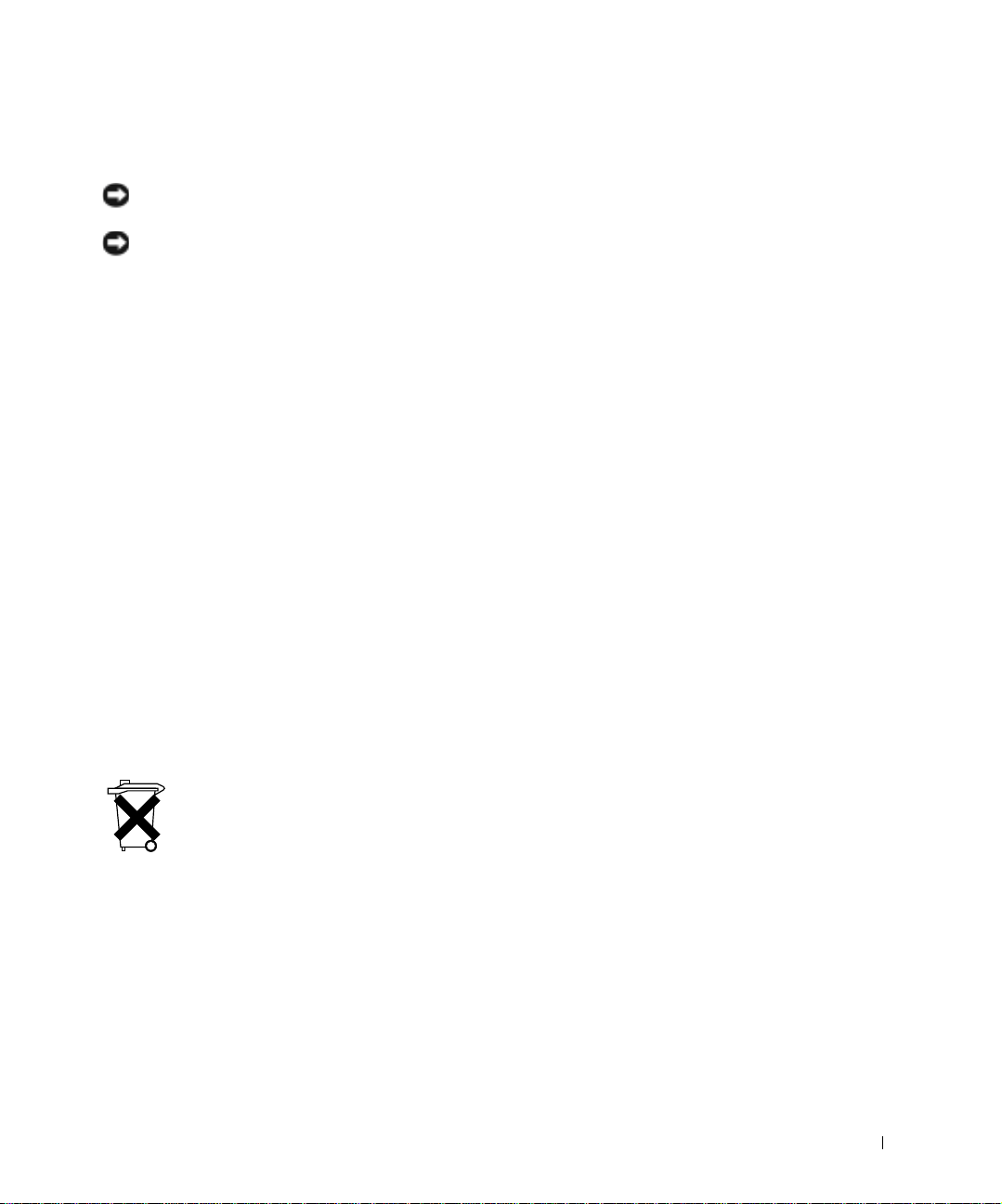
拆裝電腦內部元件時
取出或安裝記憶體模組、迷你
注意事項︰
行作業。
注意事項︰
前,請先關閉電腦並等待
1
關閉電腦並關閉任何連接的裝置。
2
從電源插座上拔下電腦和裝置的電源線,以減少人身受傷或觸電的可能性。同時,從
電腦上拔下所有電話或電傳通訊連線。
3
從電池凹槽中取出主電池,如有必要,從模組凹槽中取出第二個電池。
4
觸摸電腦背面未上漆的金屬表面,以確保接地,並導去您身上的靜電。
5
作業過程中,應經常觸摸未上漆的金屬表面,以導去可能損壞內部元件的靜電。
僅在安裝記憶體模組、迷你
在斷開電腦與裝置的連接或取出記憶體模組、迷你
卡或數據機之前,請按照指示的順序執行以下步驟。
PCI
卡或數據機時,才需要對電腦內部進
PCI
秒鐘,以免損壞主機板。
5
PCI
卡或數據機之
防止靜電損害
靜電會損壞電腦內部的電子元件。為防止靜電損害,請在觸摸電腦的任何電子元件 (如記
憶體模組) 之前,先導去您身上的靜電。您可以觸摸電腦背面未上漆的金屬表面,以導去
您身上的靜電。
在您繼續拆裝電腦內部元件時,應經常觸摸電腦背面未上漆的金屬表面,以導去您身上積
累的靜電。
您還可以採取以下步驟來防止靜電釋放
• 打開靜電敏感元件的運輸紙箱後,在您準備好安裝元件之前,請勿將元件從防靜電
的包裝材料中取出。打開防靜電的包裝之前,請確定已導去您身上的靜電。
• 運送敏感元件時,請先將它放入防靜電的容器或包裝內。
• 請在無靜電的工作區域處理所有的敏感元件。如有可能,請使用防靜電地板墊和工
作台墊。
(ESD)
造成的損害:
電池處理
您的電腦使用鋰電池和儲備電池。若要獲得有關更換電腦鋰電池的說明,請
參閱第
能不需要更換它。但是,如果您需要更換它,請參閱第
裝備用電池」,以獲得有關說明。
請勿將電池與一般家居廢棄物一起處理。請與當地的廢棄物處理部門聯絡,
以瞭解離您最近的電池收集地點。
頁上的 「使用電池」。儲備電池儲備電池的使用壽命很長,您很可
40
頁的 「取出和安
44
使用您的電腦時 13
Page 14
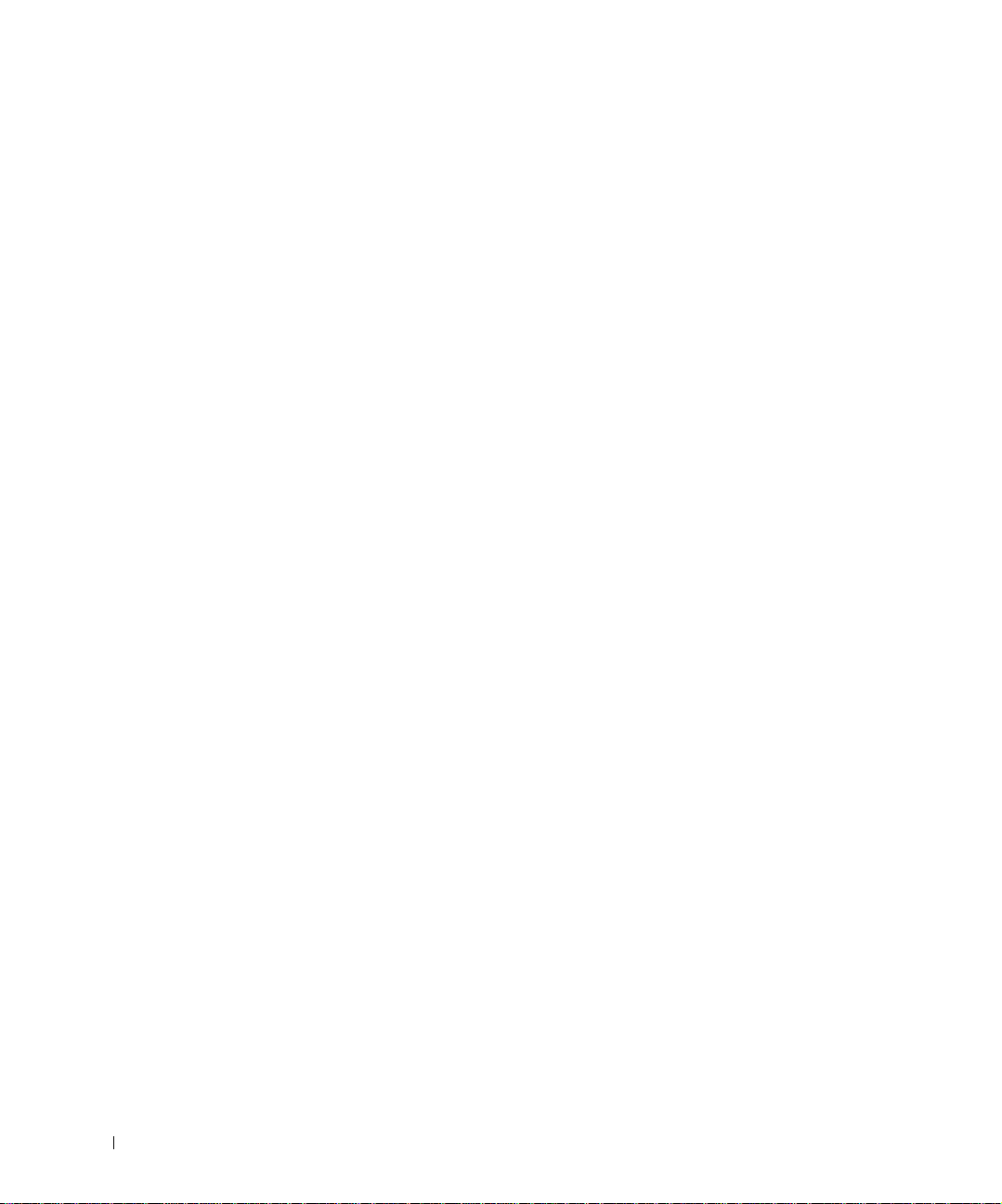
com
upport.ap.dell.
www.dell.com | s
14 使用您的電腦時
Page 15
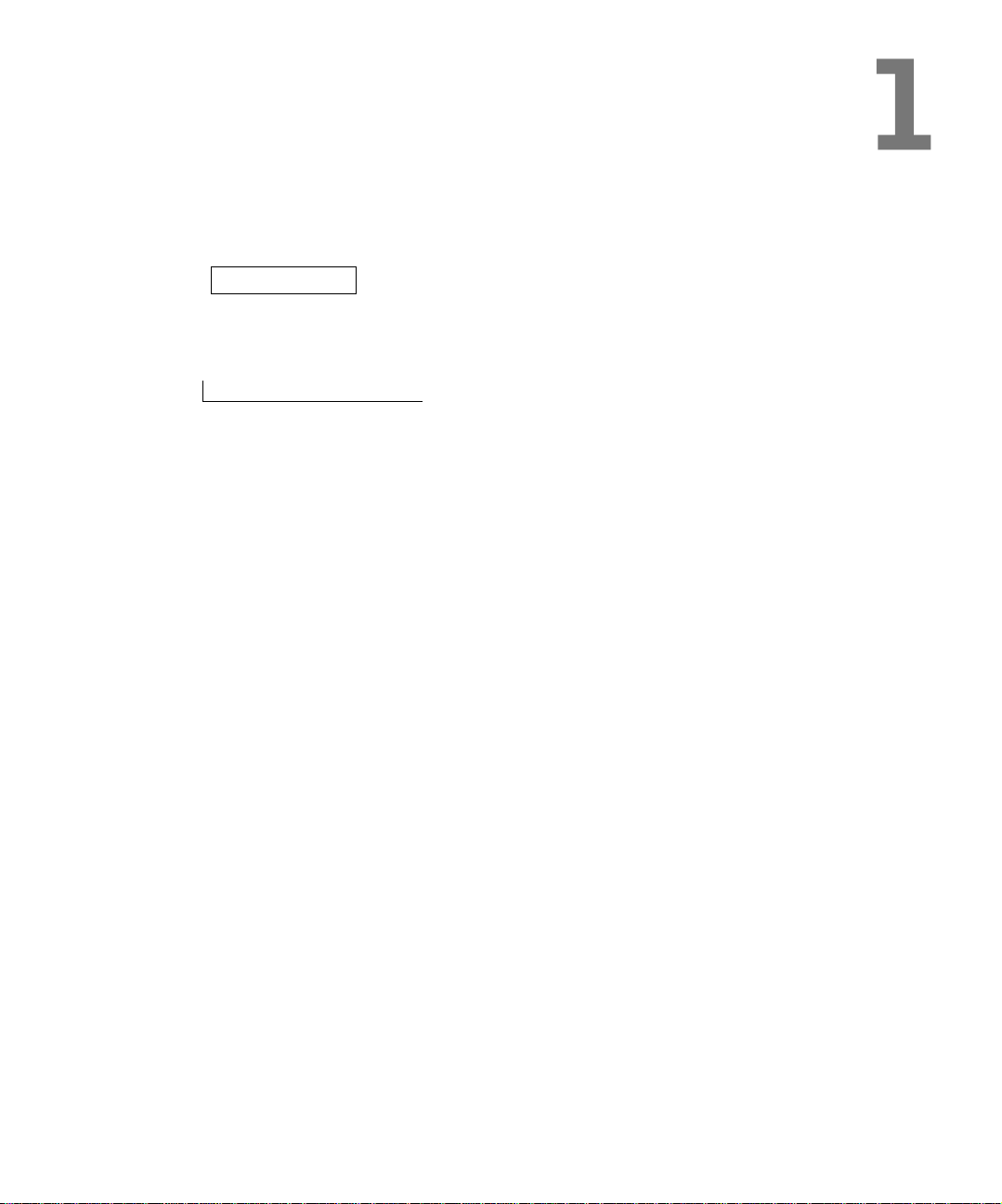
第
章
1
電腦導覽
前視圖
左側視圖
右側視圖
後視圖
下視圖
Page 16
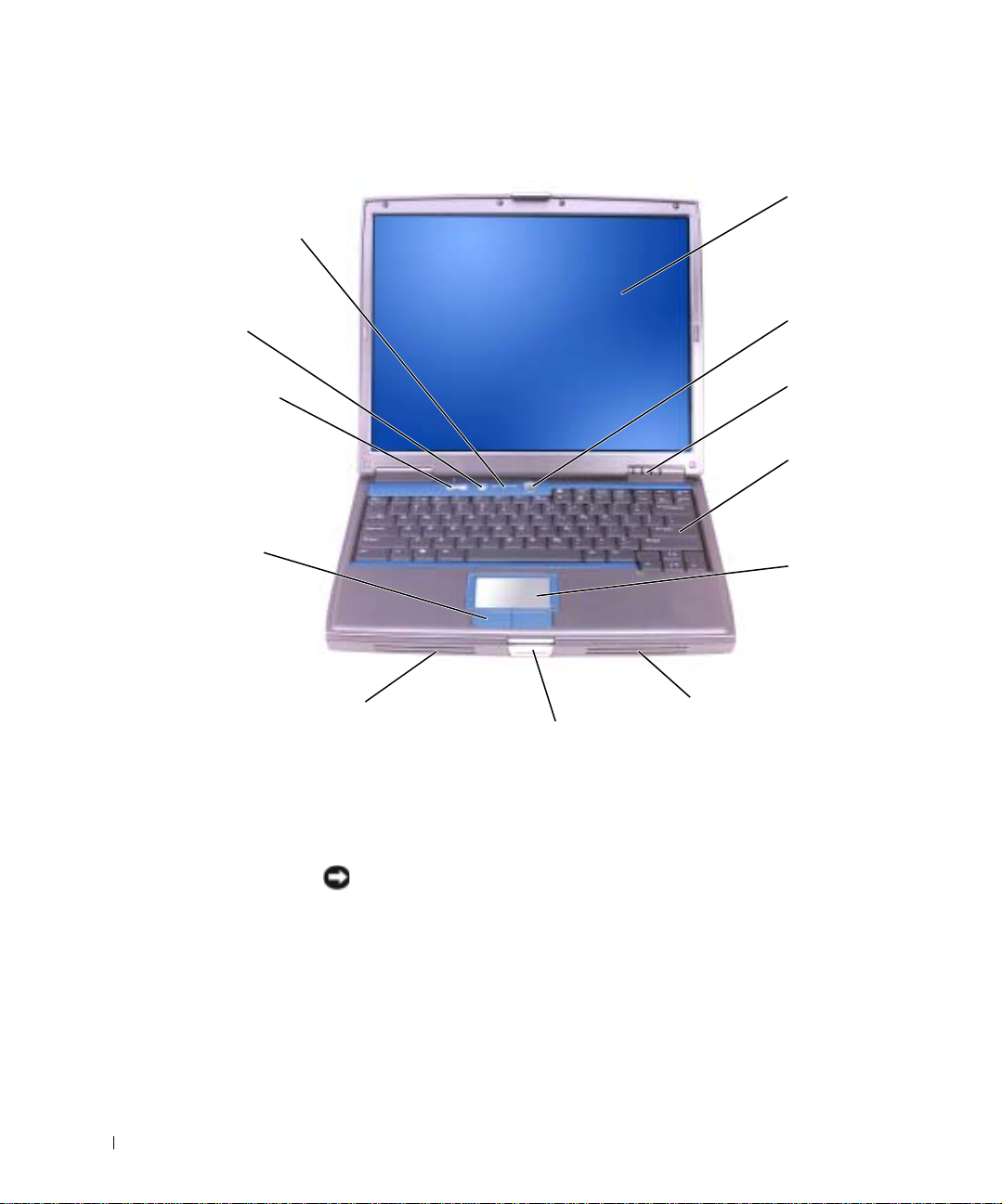
鍵盤狀態指示燈
前視圖
顯示幕
靜音按鈕
音量控制按鈕
www.dell.com | support.ap.dell.com
觸控墊按鈕
電源按鈕
裝置狀態
指示燈
鍵盤
觸控墊
喇叭
顯示幕閂鎖
顯示幕—若要獲得有關顯示幕的更多資訊,請參閱如何使用說明檔。若要存
取說明檔,請參閱第
電源按鈕
電源管理的更多資訊,請參閱如何使用說明檔。若要存取說明檔,請參閱第
頁的 「存取說明」。
注意事項︰
關機程序 (請參閱第
關閉電腦。
按下電源按鈕可以開啟電腦或結束電源管理模式。若要獲得有關
—
頁的 「存取說明」。
84
為避免遺失資料,請透過執行
頁的「關閉電腦」),而不要透過按下電源按鈕來
38
喇叭
Microsoft
®
Windows®
84
作業系統
16 電腦導覽
如果電腦停止回應,請按住電源按鈕直至電腦完全關閉 (這可能需要幾秒鐘)。
Page 17
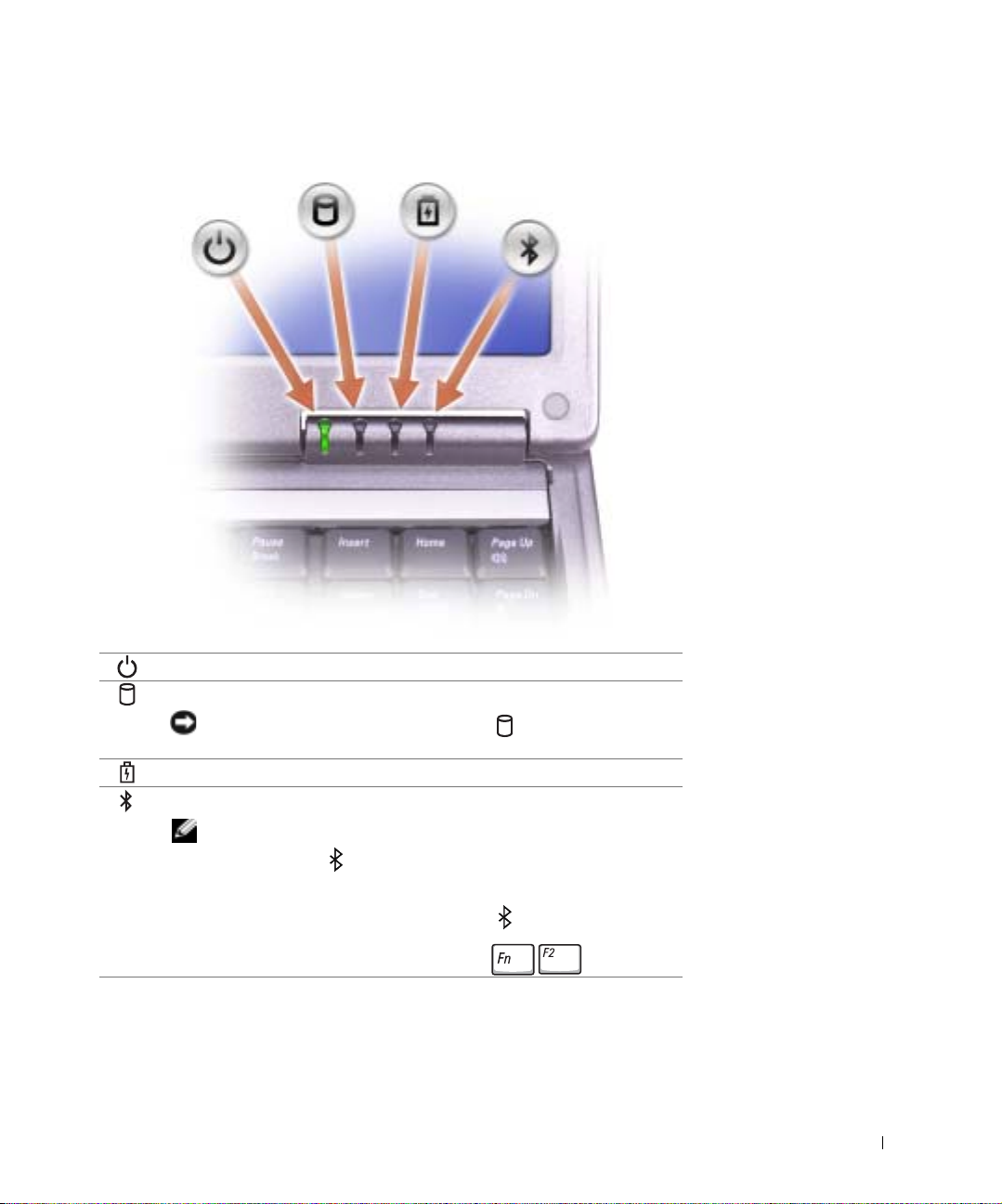
裝置狀態指示燈
在電腦開啟時亮起,在電腦處於電源管理模式時閃爍。
在電腦讀取或寫入資料時亮起。
注意事項︰
腦。
穩定亮起或閃爍以表示電池電量狀態。
在啟用藍芽 ™ 無線技術時亮起。
註:
購有藍芽配件, 指示燈才會亮起。若要獲得更多資訊,請參
閱藍芽技術隨附的說明文件。
若要僅關閉藍芽功能,請在系統狀態列中的
鍵,然後選擇停用藍芽無線電。
若要快速啟用或停用所有的無線裝置,請按
為避免遺失資料,請勿在
藍芽技術是一項可選功能,因此僅當您在訂購電腦的同時訂
指示燈閃爍時關閉電
圖示上單按滑鼠右
。
電腦導覽 17
Page 18
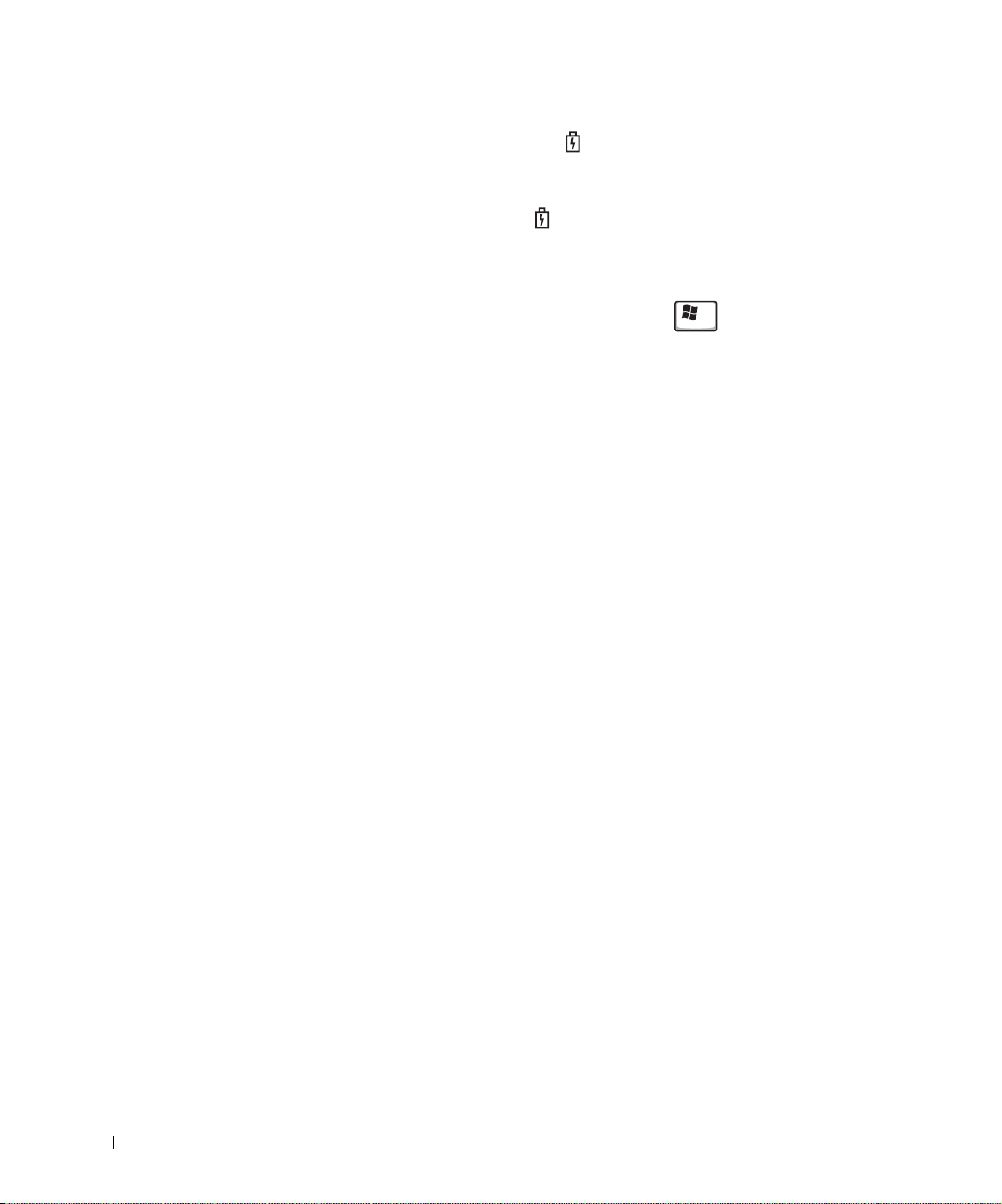
www.dell.com | support.ap.dell.com
如果電腦已連接至電源插座,則
指示燈的執行狀態包括:
— 綠色穩定:表示電池正在充電。
— 綠色閃爍:表示電池基本已充滿電。
如果電腦使用電池執行,則
指示燈的執行狀態包括:
— 熄滅:表示電池已充滿電 (或者電腦已關閉)。
— 橘黃色閃爍:表示電池電量不足。
— 橘黃色穩定:表示電池電量嚴重不足。
鍵盤—鍵盤包括數字鍵台和
盤快速鍵的資訊,請參閱第
Windows
頁的 「使用鍵盤和觸控墊」。
55
觸控墊—提供滑鼠的功能。請參閱第
徽標鍵
頁的 「使用鍵盤和觸控墊」,以獲
55
。若要獲得有關支援的鍵
得更多資訊。
喇叭—若要調節內建喇叭的音量,請按音量控制按鈕、靜音按鈕或音量控制
鍵盤快速鍵。若要獲得更多資訊,請參閱第
頁的 「使用鍵盤和觸控墊」。
55
顯示幕閂鎖—使顯示幕保持合上狀態。
觸控墊按鈕—提供滑鼠的功能。請參閱第
頁的 「使用鍵盤和觸控墊」,
55
以獲得更多資訊。
音量控制按鈕—按這些按鈕可以調節音量。
靜音按鈕
按此按鈕可以關閉音量。
—
18 電腦導覽
Page 19
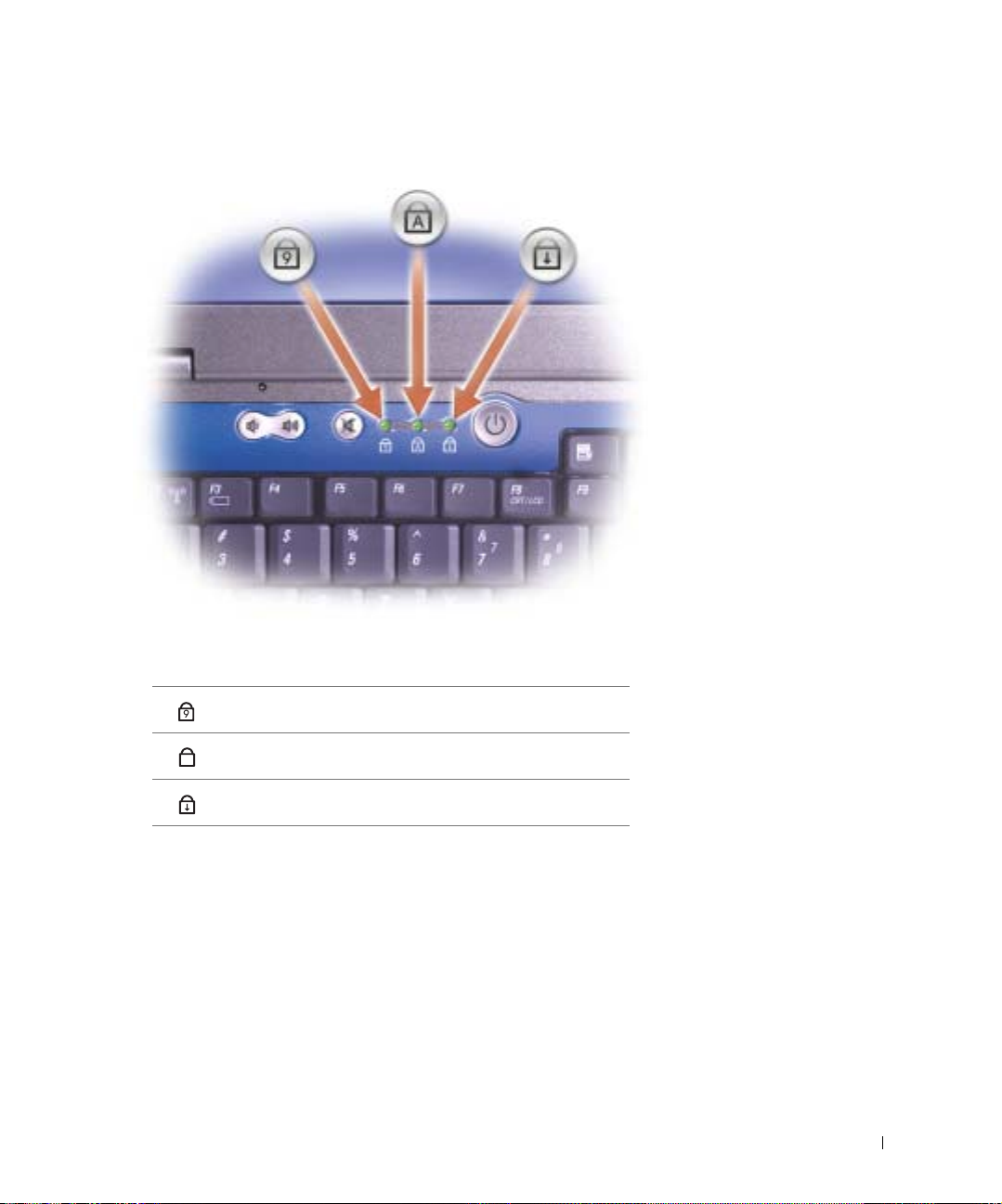
鍵盤狀態指示燈
鍵盤上方的綠色指示燈表示下列資訊:
9
在啟用數字鍵台時亮起。
A
在啟用大寫字母功能時亮起。
在啟用捲動鎖定功能時亮起。
電腦導覽 19
Page 20

www.dell.com | support.ap.dell.com
通風口
註:
電腦在變熱時會開
啟風扇。風扇會發出噪
音,這是正常現象,不
表示風扇或電腦有問題。
左側視圖
卡插槽
PC
智慧卡插槽
安全纜線孔
紅外線感應器
硬碟機
(2)
通風口—電腦使用內部風扇使空氣透過通風口流通,以防止電腦過熱。
警示:
卡插槽
PC
中裝有一個塑膠空插卡。若要獲得更多資訊,請參閱如何使用說明檔。若要存
取說明檔,請參閱第
智慧卡插槽
檔。若要存取說明檔,請參閱第
紅外線感應器—可讓您將電腦中的檔案傳送到另一個紅外線相容裝置上,而
不必使用纜線來連接兩個裝置。
當您收到電腦時,感應器已停用。您可以使用系統設定程式來啟用感應器。若
要獲得有關傳送資料的資訊,請參閱說明及支援中心或紅外線相容裝置隨附的
說明文件。
請勿將物品推入或阻塞通風口,或使灰塵積聚在通風口處,請
勿將執行中的
事包) 中。限制空氣流通可能會損壞電腦或造成火災。
—
—
音效連接器
Dell™
支援一個
支援一個智慧卡。若要獲得更多資訊,請參閱如何使用說明
PC
頁的 「存取說明」。
84
(2)
電腦存放於空氣流通不暢的環境 (例如合上的公
卡,如數據機或網路配接器。電腦出廠時,插槽
頁的 「存取說明」。
84
20 電腦導覽
Page 21
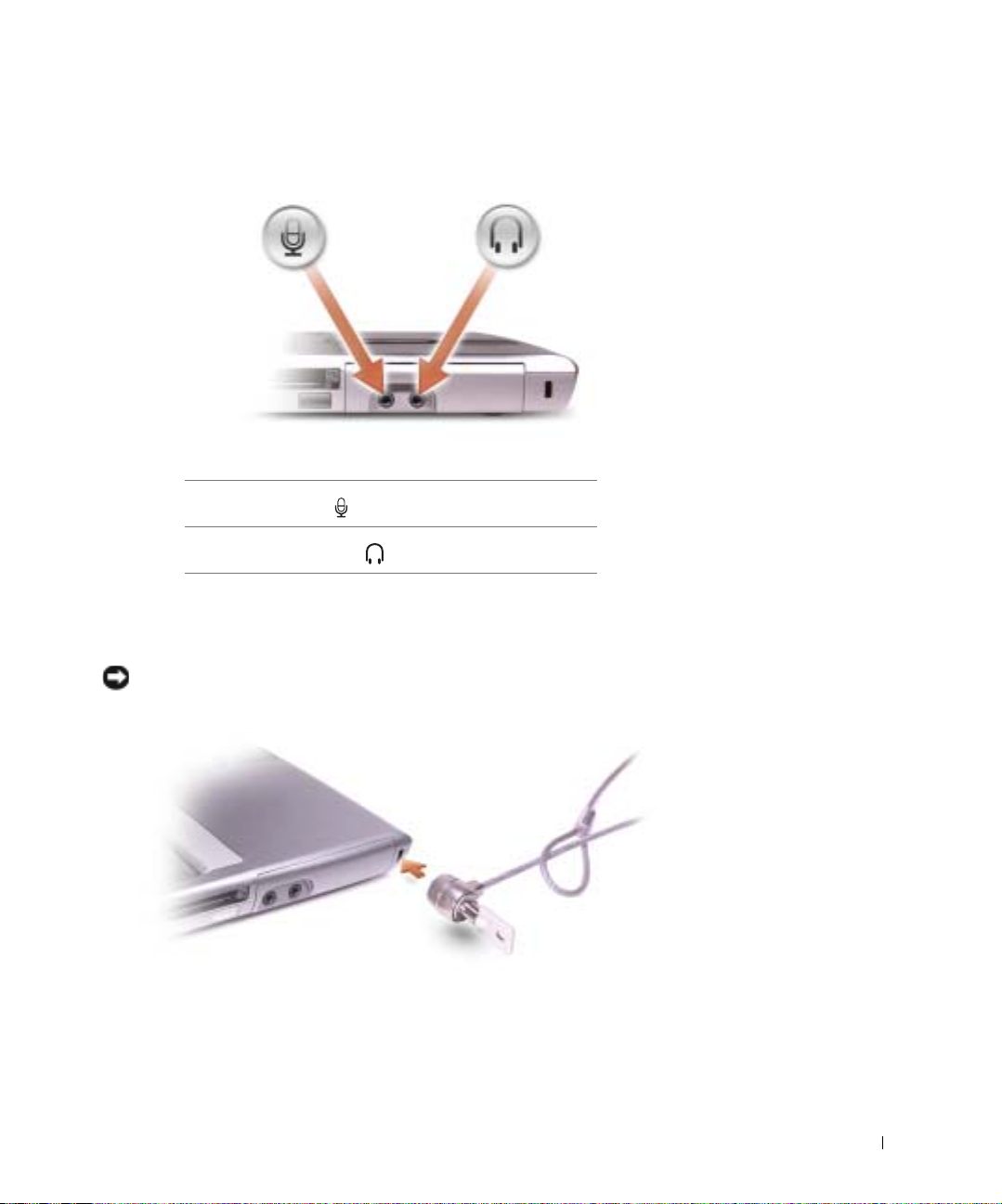
音效連接器
將麥克風連接至
將耳機或喇叭連接至
硬碟機—儲存軟體和資料。
安全纜線孔
多資訊,請參閱裝置隨附的說明。
注意事項︰
可讓您將市面上可以買到的防盜裝置連接至電腦。若要獲得更
—
購買防盜裝置之前,請確定它適用於您電腦的安全纜線孔。
連接器。
連接器。
電腦導覽 21
Page 22
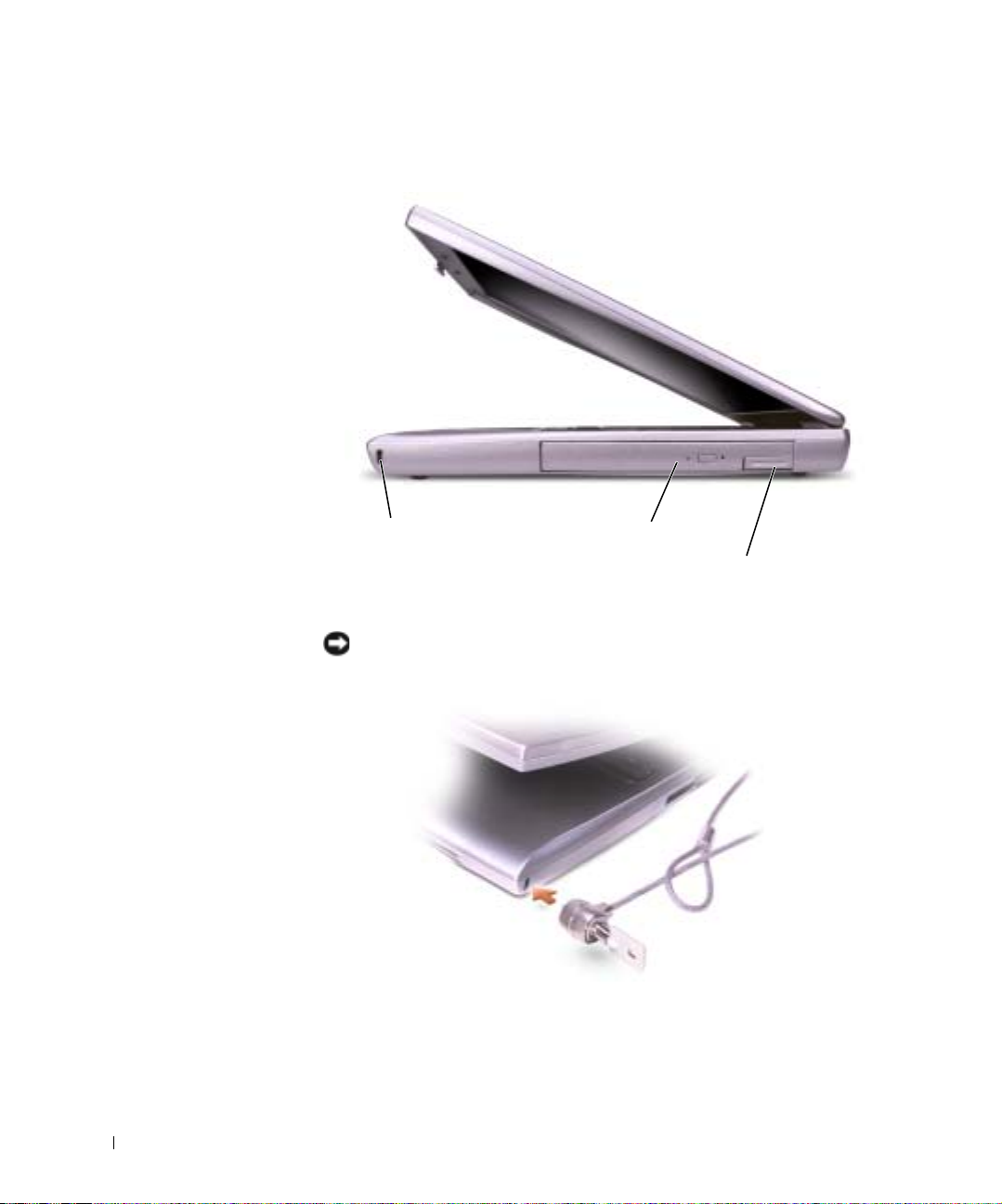
www.dell.com | support.ap.dell.com
右側視圖
安全纜線孔 模組凹槽
裝置閂鎖釋放
安全纜線孔
多資訊,請參閱裝置隨附的說明。
注意事項︰
可讓您將市面上可以買到的防盜裝置連接至電腦。若要獲得更
—
購買防盜裝置之前,請確定它適用於您電腦的安全纜線孔。
22 電腦導覽
Page 23
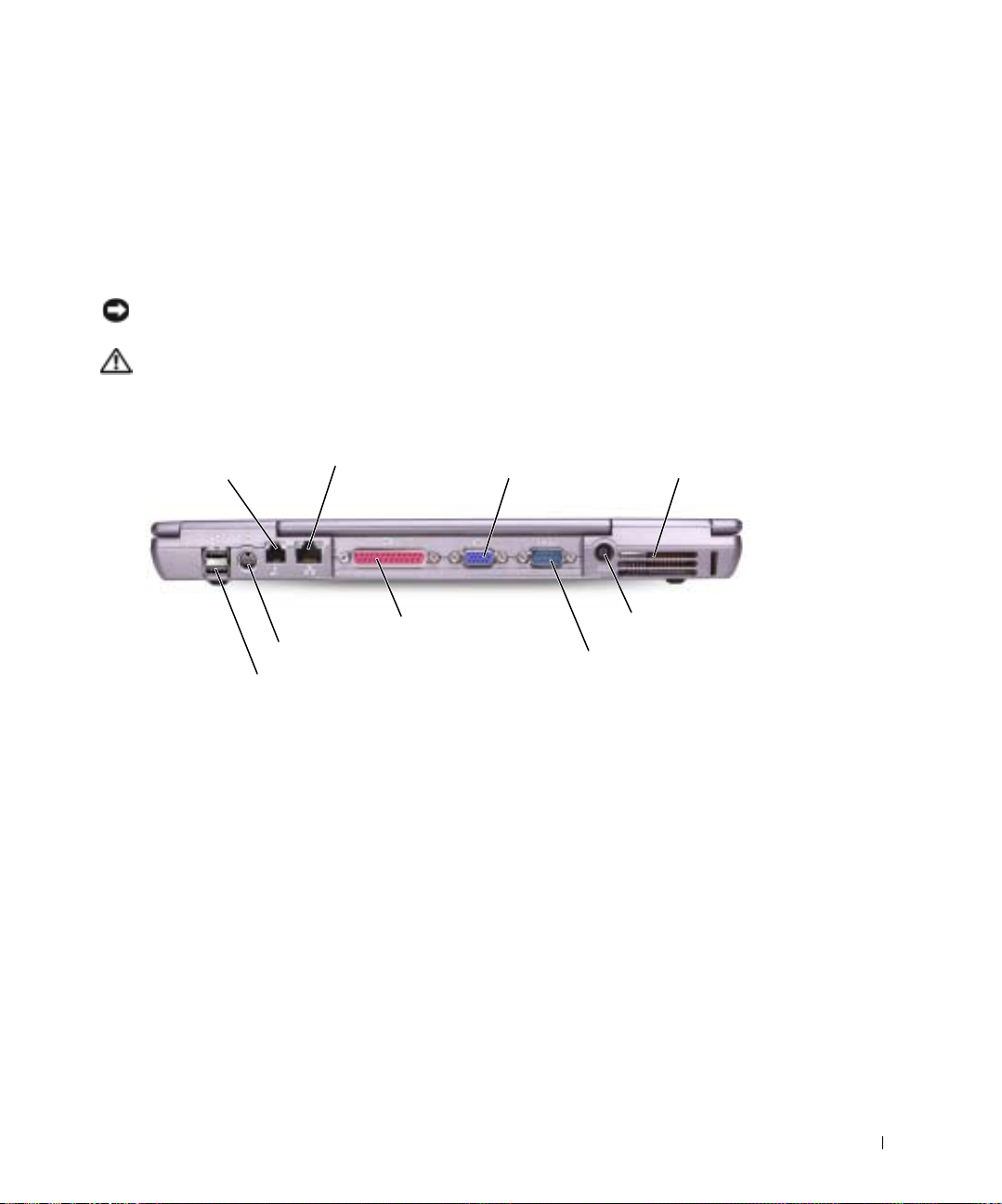
模組凹槽
組凹槽中。若要獲得更多資訊,請參閱第
裝置閂鎖釋放—釋放模組凹槽裝置。請參閱第
以獲得有關說明。
您可以將裝置 (如光學磁碟機或
—
Dell TravelLite™
頁的 「關於模組凹槽」。
47
後視圖
模組) 安裝在模
頁的 「關於模組凹槽」,
47
注意事項︰
與外接式裝置的連接。
警示:
勿將執行中的電腦存放於空氣流通不暢的環境 (例如合上的公事包
中。限制空氣流通可能會損壞電腦或造成火災。
數據機連接器
(RJ-11) (
為避免損壞電腦,請在關閉電腦後等待
請勿將物品推入或阻塞通風口,或使灰塵積聚在通風口處,請
連接器
網路連接器
(RJ-45)
並列連接器
(2)
可選
)
分離式影像電視輸出連接器
USB
秒鐘,然後再斷開
5
影像連接器
)
通風口
交流電變壓器連接器
序列連接器
電腦導覽 23
Page 24
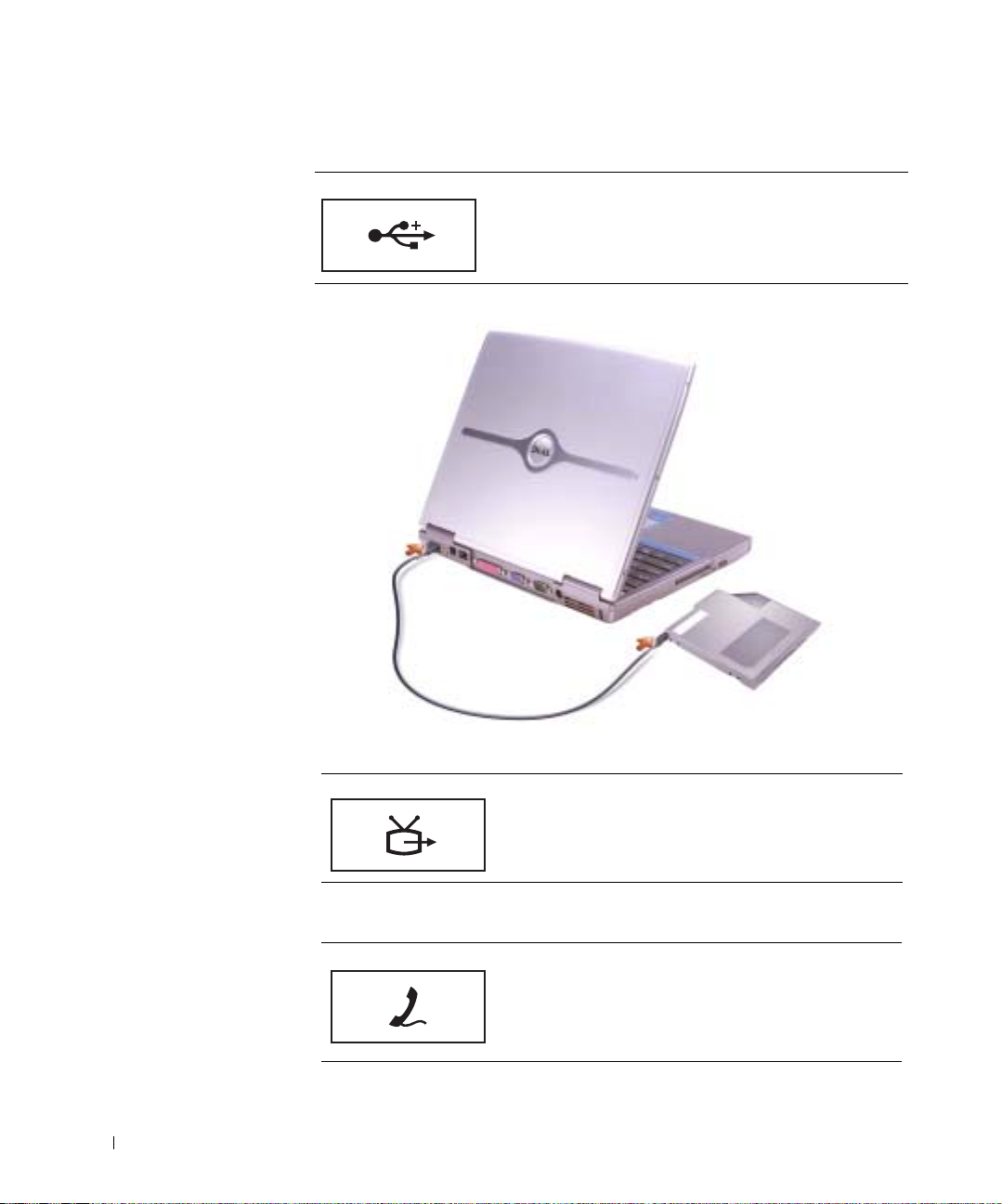
USB
連接器
www.dell.com | support.ap.dell.com
用於連接
裝置,如滑鼠、鍵盤或印表機。您也可
USB
以使用可選的軟式磁碟機纜線將可選的軟式磁碟機直接
連接至
USB
連接器。
24 電腦導覽
分離式影像電視輸出連接器
用於將電腦連接至電視。若要獲得更多資訊,請參閱
第
數據機連接器
(RJ-11) (
可選
頁的 「將電視連接至電腦」。
67
)
如果您有訂購可選的內建數據機,請將電話線連接
至此數據機連接器。
若要獲得有關使用數據機的資訊,請參閱電腦隨附
的數據機線上說明文件。請參閱第
頁的 「存取
84
說明」。
Page 25
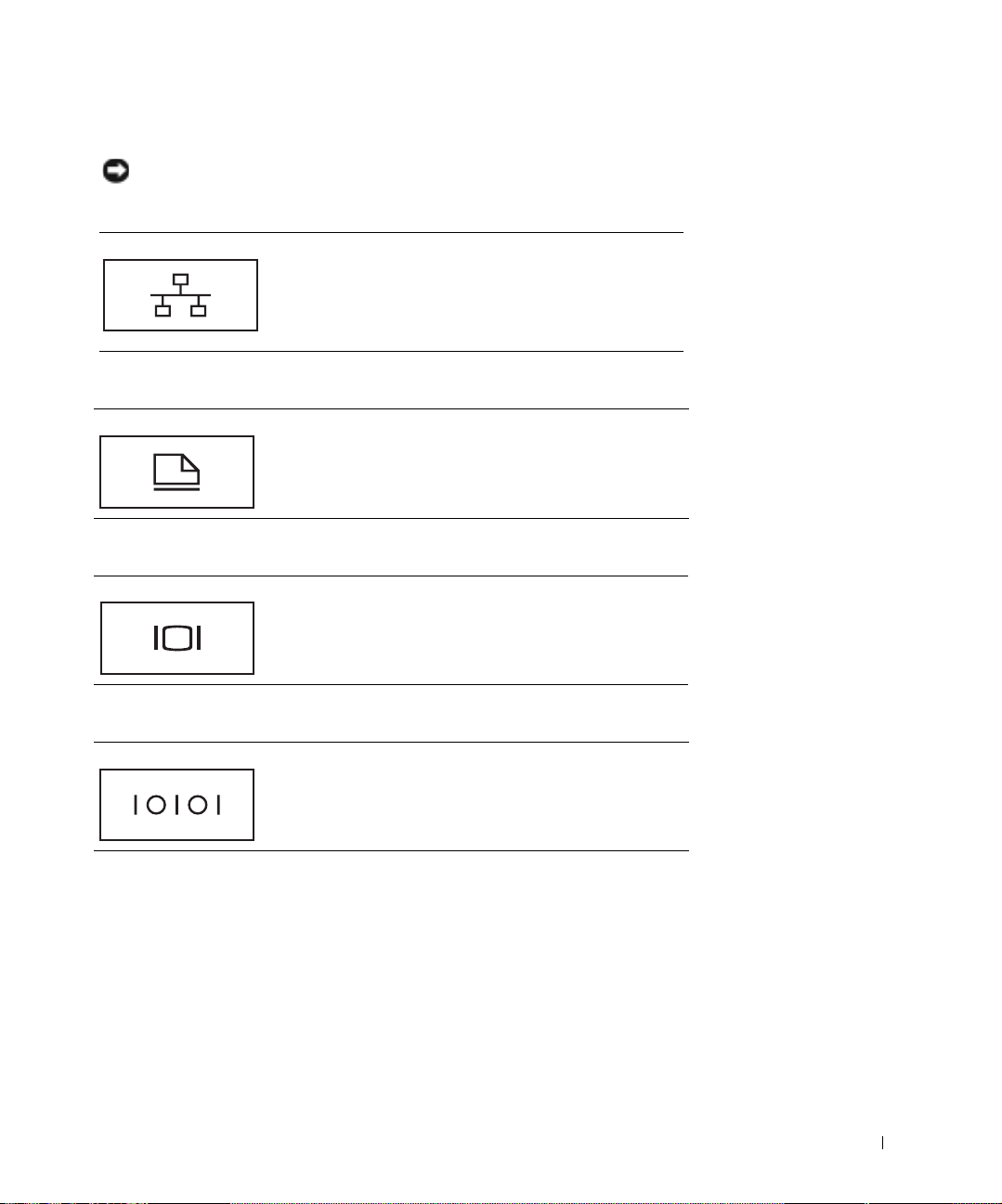
網路連接器
注意事項︰
並列連接器
影像連接器
(RJ-45)
電話線插入網路連接器。
網路連接器比數據機連接器稍大。為避免損壞電腦,請勿將
用於將電腦連接至網路。連接器旁邊的綠色和黃色指
示燈表示有線與無線網路通訊的活動。
若要獲得有關使用網路配接器的資訊,請參閱電腦隨
附的裝置使用者指南。請參閱第
明」。
用於連接並列裝置,如印表機。
用於連接外接式顯示器。若要獲得更多資訊,請參閱如
何使用說明檔。若要存取說明檔,請參閱第
「存取說明」。
頁的 「存取說
84
84
頁的
序列連接器
用於連接序列裝置,如滑鼠或手提式裝置。
電腦導覽 25
Page 26
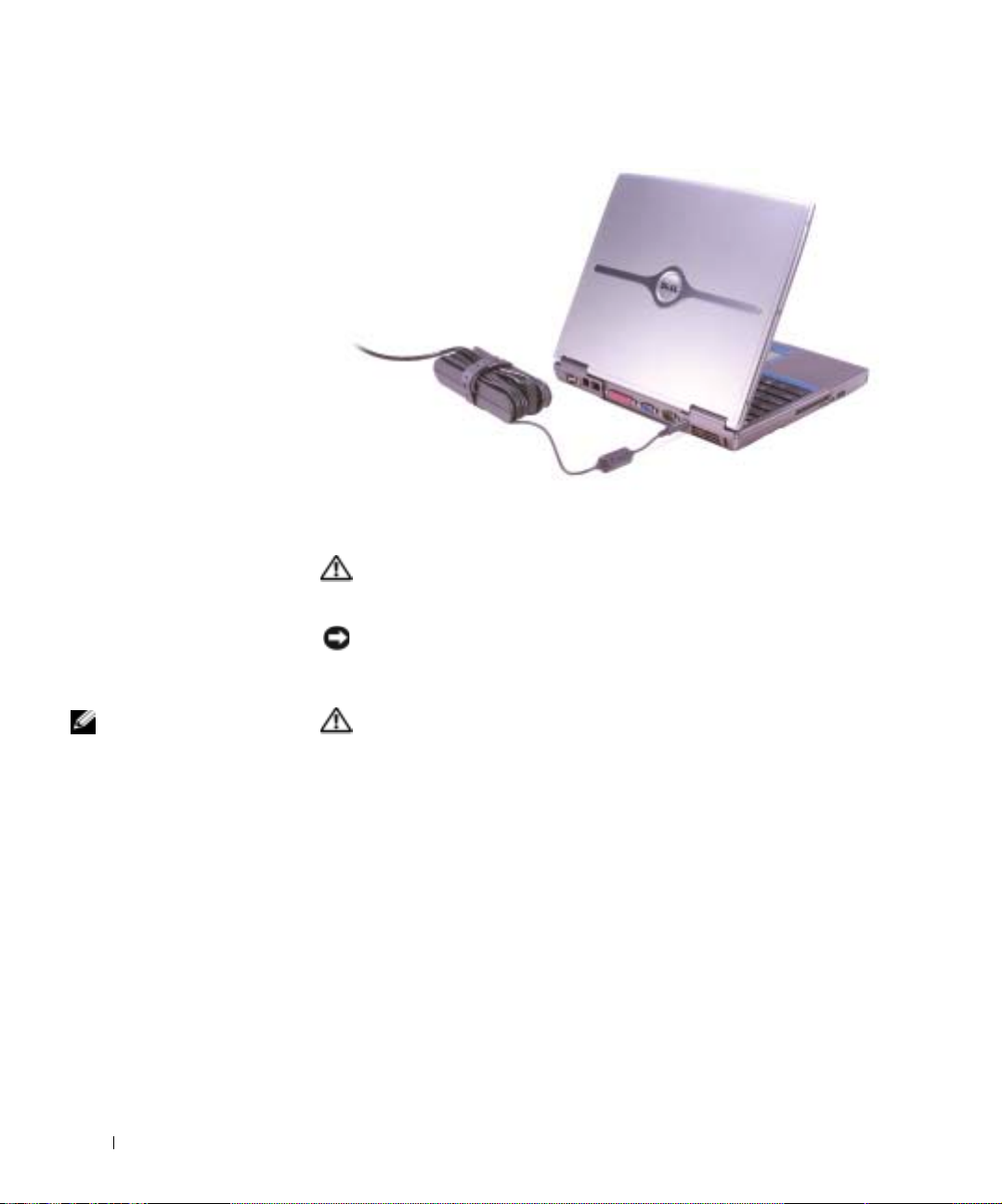
www.dell.com | support.ap.dell.com
註:
電腦在變熱時會開
啟風扇。風扇會發出噪
音,這是正常現象,不
表示風扇或電腦有問題。
交流電變壓器連接器—可以將交流電變壓器連接至電腦。
交流電變壓器可以將交流電轉換為電腦需要的直流電。不論電腦的電源是開啟
或是關閉,您都可以將它與交流電變壓器連接。
警示:
交流電變壓器可配合世界各地的電源插座使用。但是,各個國
家
地區的電源連接器和電源板不盡相同。使用不相容的纜線或將纜線
/
不正確地連接至電源板或電源插座可能會造成火災或設備損壞。
注意事項︰
將交流電變壓器纜線從電腦上拔下時,請握住連接器,而不
要拉扯纜線,並輕輕將它平穩拔出以免損壞纜線。
通風口—電腦使用內部風扇使空氣透過通風口流通,以防止電腦過熱。
警示:
請勿將物品推入或阻塞通風口,或使灰塵積聚在通風口處,請
勿將執行中的電腦存放於空氣流通不暢的環境 (例如合上的公事包
)
中。限制空氣流通可能會損壞電腦或造成火災。
26 電腦導覽
Page 27
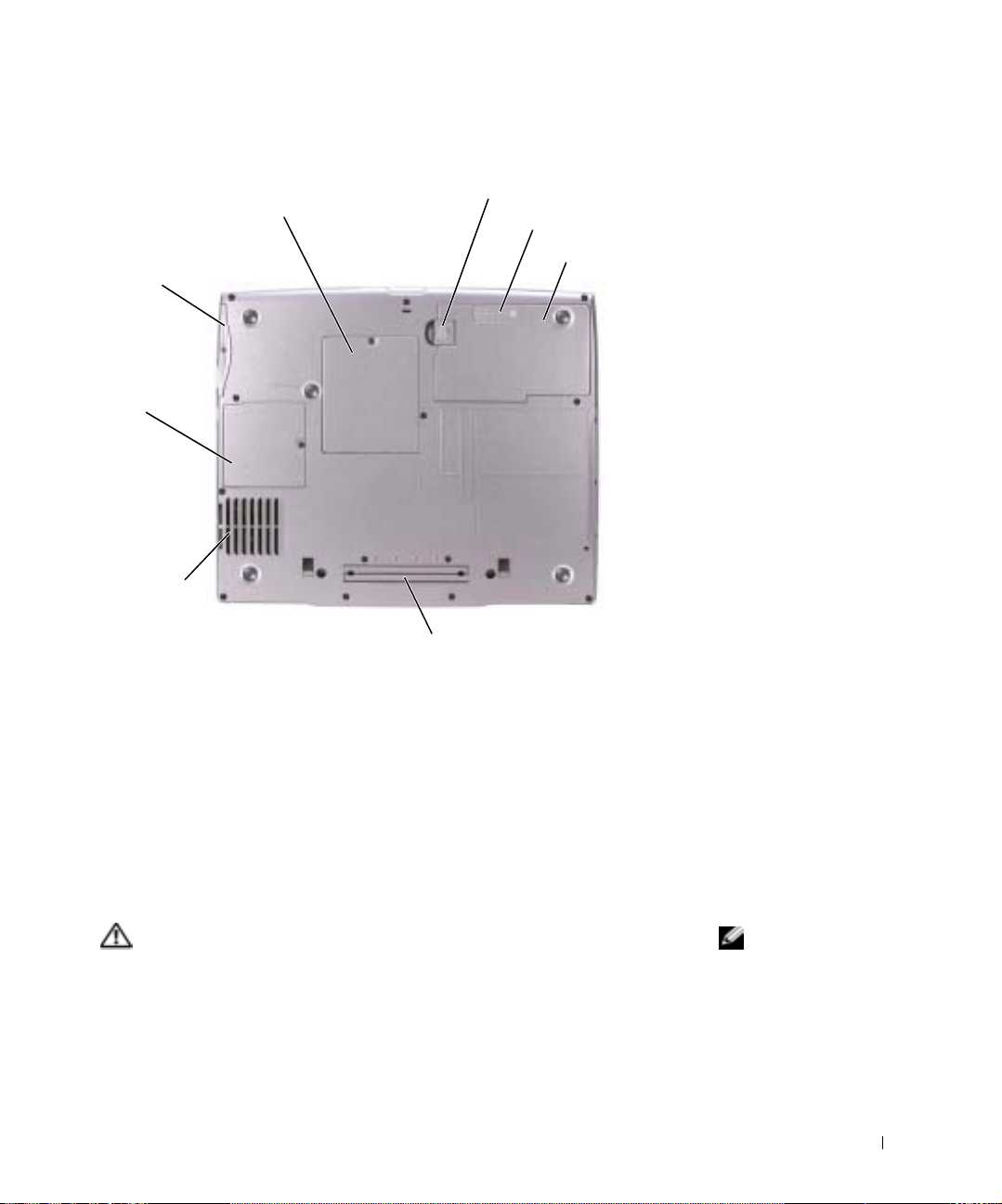
下視圖
記憶體模組護蓋
硬碟機
迷你
護蓋
記憶體模組護蓋
「新增記憶體」。
電池凹槽閂鎖釋放
關說明。
電池充電電量顯示
池」。
電池—安裝電池後,無需將電腦連接至電源插座即可使用電腦。請參閱第
頁的 「使用電池」。
塢接裝置插槽
文件,以獲得其他資訊。
風扇—電腦使用內部風扇使空氣透過通風口流通,以防止電腦過熱。
迷你
「新增迷你
硬碟機—儲存軟體和資料。
卡
PCI
風扇
塢接裝置插槽
用於遮蓋裝有記憶體模組的凹槽。請參閱第
—
釋放電池。請參閱第
—
提供有關電池電量的資訊。請參閱第
—
可讓您將電腦連接至塢接裝置。請參閱塢接裝置隨附的說明
—
警示:
請勿將物品推入或阻塞通風口,或使灰塵積聚在通風口處,請
勿將執行中的電腦存放於空氣流通不暢的環境 (例如合上的公事包
中。限制空氣流通可能會損壞電腦或造成火災。
PCI
卡護蓋
PCI
卡」。
用於遮蓋裝有迷你
—
40
PCI
電池凹槽閂鎖釋放
電池充電電量顯示
電池
頁的
102
頁的 「使用電池」,以獲得有
頁的 「使用電
40
卡的凹槽。請參閱第
104
頁的
40
)
註:
電腦在變熱時會開
啟風扇。風扇會發出噪
音,這是正常現象,不
表示風扇或電腦有問題。
電腦導覽 27
Page 28
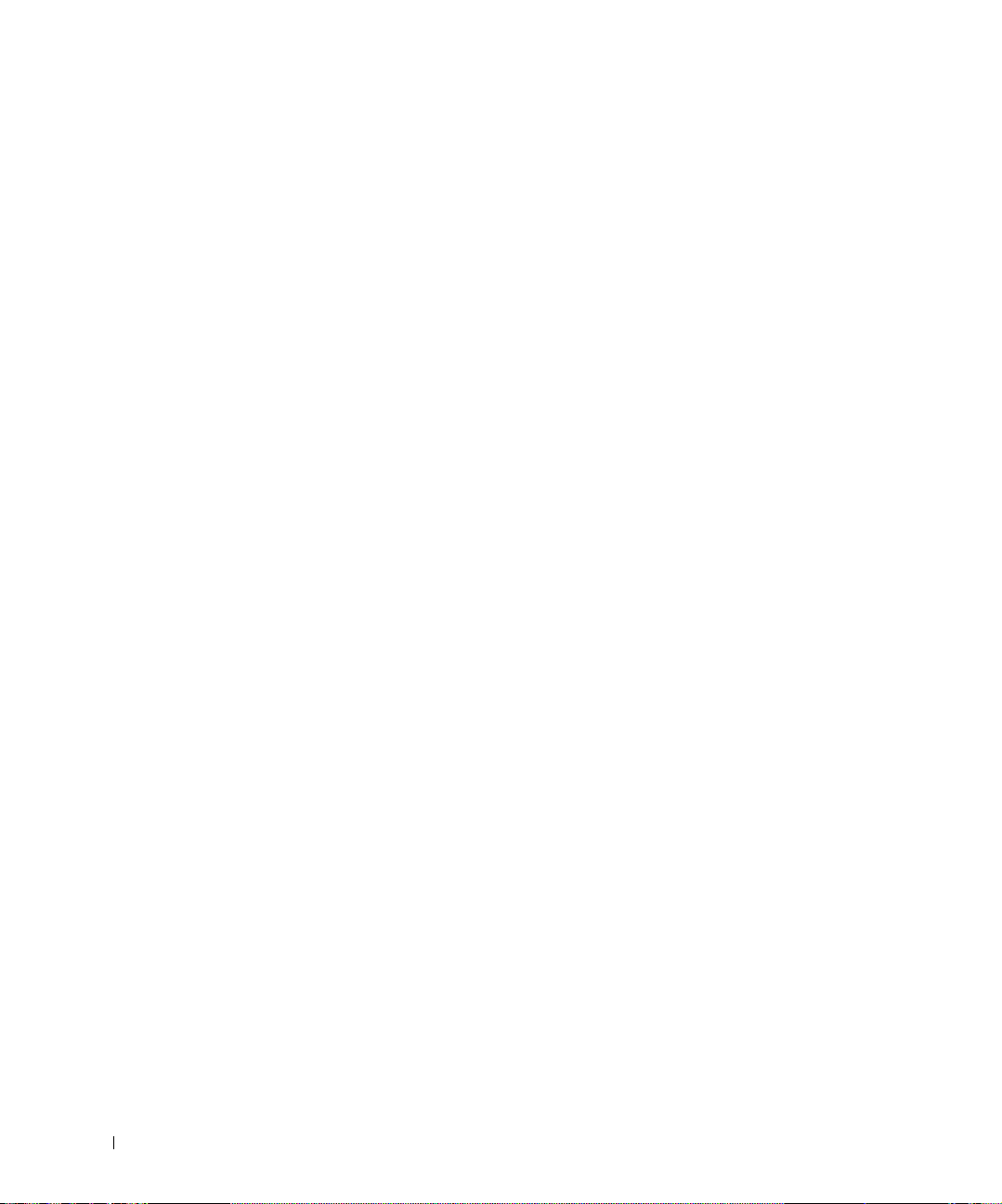
www.dell.com | support.ap.dell.com
28 電腦導覽
Page 29
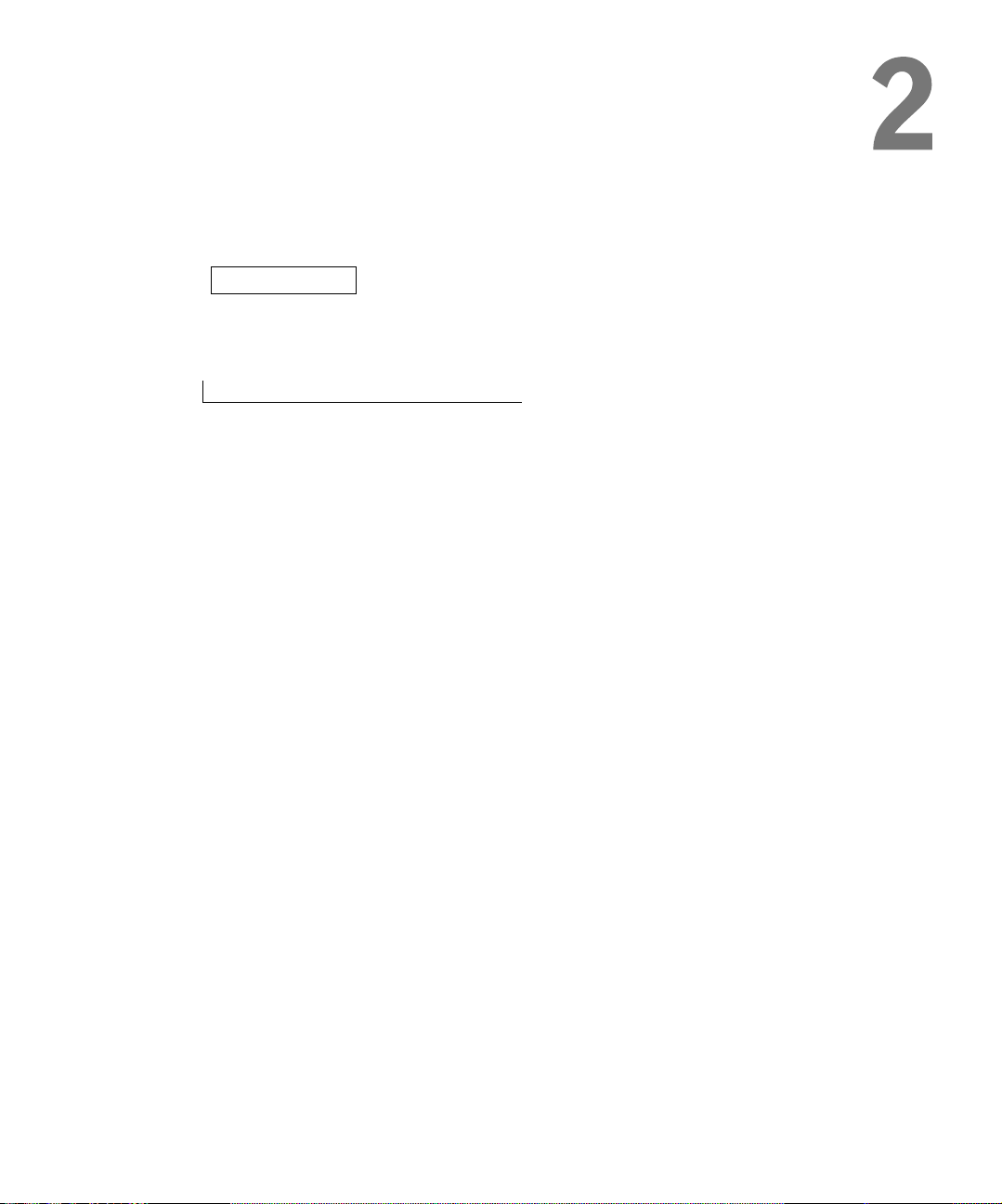
第
章
2
設定您的電腦
連接至網際網路
數據機與網際網路的連接問題
電子郵件問題
將資訊傳送至新電腦
安裝印表機
印表機問題
設定塢接裝置以連接至網路
電源保護裝置
關閉電腦
Page 30
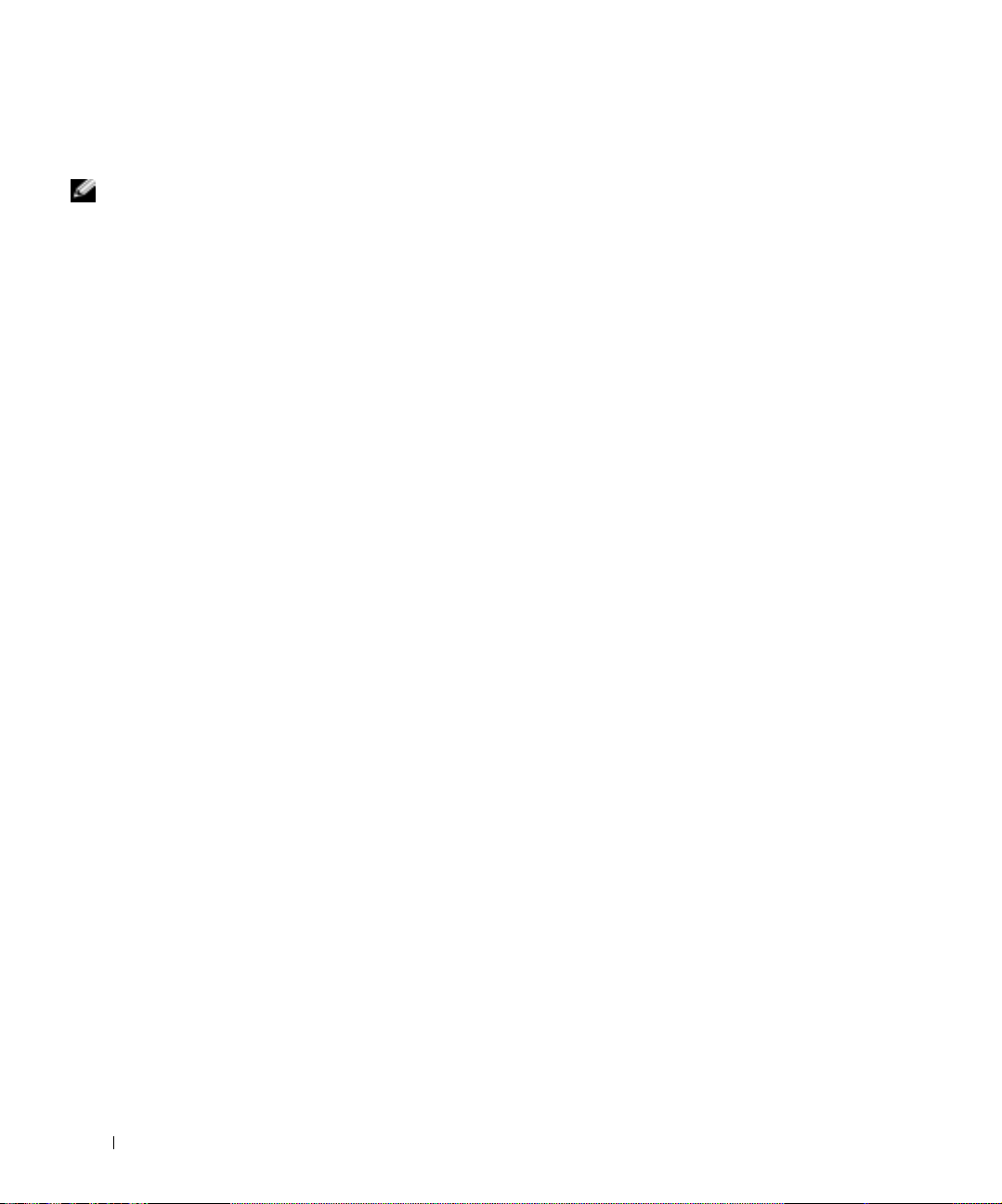
連接至網際網路
註:
ISP 和 ISP
服務因國家
www.dell.com | support.ap.dell.com
提供的
地區而異。
/
若要連接至網際網路,您需要數據機或網路連線,以及網際網路服務供
應商
(ISP)
,例如
AOL 或 MSN
。您的
將提供下列一個或多個網際網
ISP
路連線選項︰
• 撥號連線,可透過電話線提供網際網路存取。撥號連線比
DSL
連
線及纜線數據機連線慢得多。
•
連線,可透過現有的電話線提供高速網際網路存取。使用
DSL
連線,您可以在同一條線路上同時存取網際網路和使用電話。
DSL
• 纜線數據機連線,可透過您本地的有線電視線路提供高速網際網路
存取。
如果您使用的是撥號連線,請先將電話線連接至電腦上的數據機連接器
和牆上的電話插孔,然後再設定網際網路連線。如果您使用的是
連線或纜線數據機連線,請與您的
聯絡以獲得有關設定的說明。
ISP
DSL
設定網際網路連線
若要設定
1 儲存並關閉所有開啟的檔案,結束所有開啟的程式。
2 連按兩下
3 依螢幕指示完成設定。
AOL 或 MSN
Windows
如果您的桌面上沒有
不同
的網際網路連線,請︰
ISP
連線,請:
®
桌面上的
MSN Explorer
MSN Explorer
AOL
或
圖示,或者您想要設定具有
或
AOL
圖示。
30 設定您的電腦
1 儲存並關閉所有開啟的檔案,結束所有開啟的程式。
2 單按開始按鈕,然後單按
Internet Explorer。
螢幕上將出現新增連線精靈。
3 單按連線到網際網路。
4 在下一個視窗中,單按相應的選項︰
• 如果您沒有
並想選擇一個,請單按從網際網路服務提供者
ISP
(ISP) 清單中選取。
• 如果您已從
獲得設定資訊,但尚未收到設定
ISP
手動設定我的連線。
• 如果您有設定
,請單按使用我從 ISP 取得的 CD。
CD
CD
,請單按
Page 31

5 單按下一步。
如果您已選取手動設定我的連線,請繼續步驟 6。否則,請依螢幕
指示完成設定。
6 單按您想要如何連線到網際網路?下的相應選項,然後單按下一
步。
7 使用
提供的設定資訊完成設定。
ISP
註:
如果您不知道要選
擇何種連線類型,請與
您的
ISP
聯絡。
如果您過去曾成功連接至網際網路,但現在卻無法連接,則
中斷服務。請與您的
聯絡以檢查服務狀態,或稍後再次嘗試連接。
ISP
ISP
可能已
數據機與網際網路的連接問題
注意事項︰
至數位電話網路會損壞數據機。
注意事項︰
入網路連接器。
檢查牆上的電話插孔—從數據機上拔下電話線,然後將它連接至電話。傾
聽是否有撥號音。確定您使用的是按鍵式電話服務。請嘗試將數據機連接至牆
上的另一個電話插孔。
電話噪音以及電話線或網路狀況都可以導致連接速度降低。請與您的電話公司
或網路管理員聯絡,以獲得更多資訊。
將數據機直接連接至牆上的電話插孔
裝置 (例如答錄機、傳真機、電湧保護器或線路分離器),請繞過這些裝置,直
接使用電話線將數據機連接至牆上的電話插孔。
檢查連接狀況—確認電話線已連接至數據機。
檢查電話線
或更長,請嘗試使用較短的電話線。
(10 ft)
不正常的撥號音
正常的撥號音。請與電話公司聯絡,以獲得有關恢復撥號音的指示。
關閉電話插撥 (捕獲電話
調整撥號網路的連線內容。
1 單按開始按鈕,然後單按控制台。
2 依次單按印表機和其他硬體、電話和數據機選項、撥號規則標籤,然後單按
編輯 ...。
3 在編輯位置視窗中,確定已勾選停用電話插撥功能,請撥 :,然後根據電話簿
中列出的號碼選擇正確的號碼。
4 單按套用,然後單按確定。
僅可以將數據機連接至牆上的類比電話插孔。將數據機連接
數據機連接器與網路連接器看上去很相似。請勿將電話線插
如果您在此線路中連接有其他電話
—
嘗試使用另一條電話線。如果您使用的電話線長度為
—
如果您有語音郵件服務,則在接收訊息時可能會聽到不
—
請參閱電話簿以獲得關閉此功能的說明,然後
)—
3 m
註:
如果您可以連接至
網際網路服務供應商
,則數據機功能正
(ISP)
常。如果您確定數據機
作業正常,但仍有問題,
請與您的
ISP
聯絡。
設定您的電腦 31
Page 32

5 關閉電話和數據機選項視窗。
6 關閉控制台視窗。
確認數據機正在與
1 單按開始按鈕,然後單按控制台。
2 單按印表機和其他硬體,然後單按電話和數據機選項。
3 單按數據機標籤。
4 單按數據機連接的
5 依次單按內容、診斷標籤,然後單按查詢數據機以確認數據機正在與
Windows
如果所有指令均收到回應,則證明數據機作業正常。
通訊。
INDOWS
W
COM
通訊
連接埠。
—
www.dell.com | support.ap.dell.com
電子郵件問題
確定電腦已連接至網際網路—開啟
按檔案。如果離線工作旁邊有核取標記,請單按核取標記取消勾選,然後連
接至網際網路。
Outlook Express
電子郵件程式,單
將資訊傳送至新電腦
Microsoft® Windows® XP
從源電腦移至新電腦。您可以轉移如下資料:
• 電子郵件
• 工具列設定
• 視窗大小
• 網際網路書籤
您可以透過網路或序列連線將資料轉移至新電腦,或者將資料儲存在抽
取式媒體上,例如可寫
作業系統提供檔案及設定轉移精靈,以將資料
或軟式磁碟。
CD
32 設定您的電腦
Page 33

若要為檔案傳送準備新電腦,請:
1 單按開始按鈕,指向所有程式
附屬應用程式 → 系統工具,然後
→
單按檔案及設定轉移精靈。
2 當螢幕上出現檔案及設定轉移精靈的歡迎螢幕時,單按下一步。
3 在這是哪一部電腦?螢幕上,單按新電腦,然後單按下一步。
4 在您有 Windows XP CD 嗎?螢幕上,單按我將使用 Windows XP
CD 上的精靈,然後單按下一步。
5 當螢幕上出現現在請到您的舊電腦。螢幕時,請移往您的舊電腦或
源電腦。此時請勿單按下一步。
若要複製舊電腦的資料,請:
1 在舊電腦上插入
2 在歡迎使用 Microsoft Windows XP
3 在您想要做什麼?下,單按轉移檔案及設定。
4 在檔案及設定轉移精靈的歡迎螢幕上,單按下一步。
5 在這是哪一部電腦?螢幕上,單按舊電腦,然後單按下一步。
6 在請選擇轉移的方式螢幕上,單按您喜歡的傳送方式。
7 在您要轉移什麼?螢幕上,選擇您要傳送的項目,然後單按下一
Windows XP
作業系統
螢幕上,單按執行其他工作。
CD
。
步。
複製資訊後,螢幕上將出現即將完成收集階段螢幕。
8 單按完成。
若要將資料傳送至新電腦,請:
1 在新電腦的現在請到您的舊電腦。螢幕上,單按下一步。
2 在檔案及設定在哪裡?螢幕上,選取先前選擇的傳送設定與檔案的
方式,然後單按下一步。
精靈將讀取收集的檔案與設定,並將它們套用至您的新電腦。
套用所有的設定與檔案後,螢幕上將出現完成螢幕。
3 單按完成並重新啟動新電腦。
設定您的電腦 33
Page 34

安裝印表機
www.dell.com | support.ap.dell.com
注意事項︰
在將印表機連接至電腦之前,請完成作業系統的設定。
請參閱印表機隨附的說明文件以獲得有關安裝的資訊,其中包括如何︰
• 獲得並安裝更新的驅動程式。
• 將印表機連接至電腦。
• 裝好紙張並安裝碳粉或墨匣。
• 與印表機製造廠商聯絡以獲得技術援助。
印表機纜線
使用
印表機纜線,如果您要單獨購買纜線,請確保它與您的印表機相容。如
果您在購買電腦的同時購買印表機纜線,則此纜線可能在電腦包裝箱中。
纜線或並列纜線將印表機連接至電腦。您的印表機可能未隨附
USB
連接並列印表機
1 如果您尚未完成作業系統的設定,請完成。
2 關閉電腦
注意事項︰
將並列印表機纜線連接至電腦的並列連接器,並旋緊兩個螺絲。將
3
此纜線連接至印表機上的連接器,並使兩個固定夾扣住兩個槽口。
請參閱第
(
為獲得最佳效果,請使用
頁的 「關閉電腦」)。
38
3 m (10 ft)
或更短的並列纜線。
34 設定您的電腦
Page 35

電腦的並列連接器
印表機的連接器
螺絲
(2)
並列印表機纜線
槽口
(2)
4 開啟印表機,然後開啟電腦。如果螢幕上出現新增硬體精靈視窗,
固定夾
(2)
請單按取消。
5 如有必要,請安裝印表機驅動程式。請參閱印表機隨附的說明文
件。
連接
1 如果您尚未完成作業系統的設定,請完成。
2 如有必要,請安裝印表機驅動程式。請參閱印表機隨附的說明文
USB
印表機
件。
3 將
印表機纜線連接至電腦和印表機的
USB
USB
連接器。
USB
器僅可以進行單向連接。
連接
註:
您可以在電腦處於
開啟狀態時連接
置。
設定您的電腦 35
USB
裝
Page 36

電腦的
USB
連接器
www.dell.com | support.ap.dell.com
USB
印表機
印表機的
連接器
USB
纜線
印表機問題
檢查印表機纜線的連接狀況—確認印表機纜線已正確連接至電腦。
測試電源插座—使用其他裝置 (如檯燈) 來測試電源插座,以確定其作業正
常。
確定印表機已開啟—請參閱印表機隨附的說明文件。
®
確認
INDOWS
W
1 單按開始按鈕。
2 單按控制台。
3 單按印表機和其他硬體。
4 單按檢視已安裝的印表機或傳真印表機。如果其中列出印表機型號,請在印
表機圖示上單按滑鼠右鍵。
5 單按內容,然後單按連接埠標籤。確定列印到下列連接埠。的設定為
( 印表機連接埠 )。
重新安裝印表機驅動程式—請參閱第
程式」。
能夠識別印表機
頁的 「重新安裝驅動程式與公用
93
LPT1:
36 設定您的電腦
Page 37

設定塢接裝置以連接至網路
注意事項︰
配接器
注意事項︰
統安裝之前,請勿將電腦連接至塢接裝置。
塢接裝置使可攜式電腦與桌上型環境更充份地整合。
若要獲得有關設定塢接裝置的說明和詳細資料,請參閱此裝置隨附的說
明文件。
在您完成塢接裝置的設定之前,請勿安裝網路配接器或網路
數據機組合
/
為防止嚴重的作業系統問題,在完成電腦的
PC
卡。
Windows
作業系
電源保護裝置
有數種裝置可用來保護電腦免受電壓波動與電源故障的損壞:
• 電湧保護器
• 線路調節器
註:
網路配接器亦稱為
網路介面控制器
(NIC)
。
• 不斷電供應系統
(UPS)
電湧保護器
電湧保護器與配有電湧保護的電源板可幫助電腦免受電壓突變的損壞,
這種電壓突變發生在打雷閃電期間或電源岔斷之後。保護級別通常與電
湧保護器的價格成正比。有些電湧保護器製造廠商將某些類型的損壞也
包括在保固範圍之內。在選擇電湧保護器時,請仔細閱讀該裝置的保固
說明。具有較高額定功率的裝置可提供更多的保護。比較額定功率以確
定不同裝置的相對效力。
注意事項︰
或電源岔斷的損壞。當您所在地區發生閃電時,請從牆上的電話插孔中拔
下電話線並從電源插座上拔下電腦的電源線。
許多電湧保護器具有電話插孔以保護數據機。請參閱電湧保護器說明文
件,以獲得有關數據機連接的說明。
注意事項︰
電期間,請從牆上的網路插孔中拔下網路纜線。
大多數電湧保護器無法保護電腦免受由雷擊引起的電壓波動
並非所有的電湧保護器均可提供網路配接器保護。在打雷閃
設定您的電腦 37
Page 38

註:
若要確保最長的電
池使用時間,請僅將電
腦連接至
裝置 (例如印表機) 連接
www.dell.com | support.ap.dell.com
至提供電湧保護的獨立
電源板。
UPS
,將其他
線路調節器
注意事項︰
線路調節器可將交流電壓維持在相對固定的等級上。
線路調節器無法保護系統免受電源岔斷的損壞。
不斷電供應系統
注意事項︰
案損壞。
可以保護電腦免受電壓波動與電源岔斷的損壞。
UPS
電池,可以在交流電源岔斷時為連接的裝置提供臨時電源。使用交流電
源期間,此電池會充電。請參閱
電池使用時間的資訊,並確定該裝置已獲得
的認可。
若資料儲存至硬碟機時電源中斷,可能會導致資料遺失或檔
裝置包括一個
UPS
製造廠商的說明文件,以獲得有關
UPS
Underwriters
實驗室
(UL)
關閉電腦
註:
若不想關閉電腦,
您可以將電腦設定為進
入待命模式或休眠模式。
注意事項︰
關機程序 (如下所述),而不要透過按下電源按鈕來關閉電腦。
1
儲存並關閉所有開啟的檔案,結束所有開啟的程式,單按開始按
為避免遺失資料,請透過執行
Microsoft® Windows®
鈕,然後單按電腦關機。
2 在電腦關機視窗中,單按關機。
關機程序結束後,電腦將關閉。
作業系統
38 設定您的電腦
Page 39

第
章
3
使用電池和模組凹槽裝置
使用電池
電源問題
關於模組凹槽
在電腦關閉時卸下和安裝裝置
在電腦執行時卸下和安裝裝置
Page 40

註:
可攜式電腦的電池
僅在電腦有限保固期的
第一年內享有保固服務。
註:
向
寫入資料時,
CD
www.dell.com | support.ap.dell.com
建議您將電腦連接至電
源插座。
使用電池
電池效能
電腦未連接至電源插座時,您可以使用電池為電腦供電。標準配備是在
電池凹槽中安裝一個電池。
電池的使用時間依作業狀態而有所差異。一般情況下,一個充滿電的電
池可作業
3 到 4
以顯著增加使用時間。若要獲得有關第二個電池的更多資訊,請參閱第
頁的 「關於模組凹槽」。
47
當您執行以下作業 (包括但不侷限於這些作業) 時,電池的使用時間會顯
著縮短:
• 使用光學磁碟機,尤其是
個小時。您可以在模組凹槽中安裝可選的第二個電池,
DVD
光碟機和
CD-RW
光碟機
• 使用無線通訊裝置、
• 使用高亮度顯示設定、
例如
3D
遊戲
卡或
PC
螢幕保護程式或其他耗電量大的程式,
3D
USB
裝置
• 在最大效能模式下執行電腦
您可以在電腦的底部檢查電池電量,也可以設定電源管理選項,以便在
電池電量不足時向您發出警報。
警示:
警示:
警示:
使用不相容的電池可能會增加火災或爆炸的危險。更換電池時,
請僅使用從
腦。請勿將其他電腦上的電池用在您的電腦上。
請勿將電池與一般家居廢棄物一起處理。當您的電池無法再繼
續充電時,請致電當地的廢棄物處理部門或環保部門,詢問如何丟棄
鋰電池。請參閱第
電池使用不當可能會增加火災或化學燒傷的危險。請勿鑿穿、
焚燒或拆開電池,或將電池暴露在超過
電池置於兒童觸摸不到的地方。請特別小心處理已損壞或洩漏的電池。
損壞的電池可能會洩漏,進而導致人身受傷或設備損壞。
購買的相容電池。此鋰電池僅可用於您的
Dell
頁的「電池處理」中的電池處理指示。
13
65°C (149°F)
的溫度下。請將
Dell™
電
40 使用電池和模組凹槽裝置
Page 41

檢查電池電量
Dell Quickset
圖示、電池充電電量顯示以及電池電量不足警告,均會提供有關電
池電量的資訊。
電池計量器、
Microsoft® Windows®
若要獲得有關檢查第二個電池電量的更多資訊,請參閱第
電池計量器視窗和
47
於模組凹槽」。
Dell QuickSet
按
Battery Meter ( 電池計量器 )
電池計量器
可以顯示
QuickSet
Battery Meter ( 電池計量器 )。
螢幕將顯示您電腦中主電池和第二個電池
的狀態、電量高低及充電完成時間。
Battery Meter ( 電池計量器 )
• 電腦正在使用電池電量執行。
• 電池處於放電或閒置狀態。
• 電腦已連接至電源插座,並使用交流電能執行。
• 電池正在充電。
• 電腦已連接至電源插座,並使用交流電能執行。
• 電池處於放電、閒置或充電狀態。
螢幕上將出現以下圖示:
頁的 「關
註:
向
CD
建議您將電腦連接
Dell
至電源插座。
寫入資料時,
若要獲得有關
QuickSet
滑鼠右鍵,然後單按
Microsoft Windows
Windows
電池計量器指示電池的剩餘電量。若要檢查電池計量器,請連
按兩下工作列上的
的更多資訊,請在工作列中的
Help ( 說明 )。
電池計量器
圖示。若要獲得有關電池計量器標籤的更多資
訊,請參閱如何使用說明檔。若要存取說明檔,請參閱第
取說明」。
如果電腦已連接至電源插座,螢幕上將出現
圖示。
圖示上單按
頁的 「存
84
使用電池和模組凹槽裝置 41
Page 42

www.dell.com | support.ap.dell.com
充電電量顯示
按電池充電電量顯示上的狀態按鈕,可以開啟電量高低指示燈。每個指
示燈表示大約電池總電量的
。例如,如果電池的剩餘電量為
20%
80%
,
則有四個指示燈亮起。如果沒有指示燈亮起,則表明電池已經沒有電。
電池電量不足警告
注意事項︰
即儲存您的工作。然後將電腦連接至電源插座,或在模組凹槽中安裝第二
個電池。如果電池電量完全耗盡,電腦將自動啟動休眠模式。
為了避免遺失或損壞資料,請在電池電量不足警告出現後立
當消耗大約
發出一次嗶聲,表示電池僅剩下極短的使用時間。在這段時間內,喇叭
會定時發出嗶聲。如果安裝兩個電池,則電池電量不足警告表示大約已
消耗兩個電池總電量的
模式。若要獲得有關電池電量不足警報的更多資訊,請參閱如何使用說
明檔。若要存取說明檔,請參閱第
42 使用電池和模組凹槽裝置
的電池電量時,系統會發出電池電量不足警告。電腦會
90%
。如果電池電量嚴重不足,電腦將進入休眠
90%
頁的 「存取說明」。
84
Page 43

為電池充電
每次將電腦連接至電源插座,或將電池裝入已連接至電源插座的電腦
時,電腦均會檢查電池的電量和溫度。如有必要,交流電變壓器會為電
池充電並維持電池的電量。
如果電池因在電腦中使用或處於高溫環境下而溫度過高,將電腦連接至
電源插座時電池可能無法進行充電。
請從電源插座上拔下電腦的電源線,並讓電腦和電池冷卻至室溫。然後
將電腦連接至電源插座,繼續為電池充電。
註:
電腦關閉時,使用
交流電變壓器為已完全
放電的電池充滿電大約
需要
個小時。電腦開
1
啟時,充電時間會延長。
電池可以在電腦內放置
任意長的時間。電池內
部電路會防止電池充電
過量。
若要獲得有關解決電池問題的更多資訊,請參閱第
頁的 「電源問
46
題」。
取出電池
若要獲得有關取出第二個電池的更多資訊,請參閱第
組凹槽」。
警示:
警示:
注意事項︰
1
開始執行本章節的任何程序之前,請遵循第
在執行這些程序之前,請關閉電腦、從電源插座上拔下電源線,
然後從牆上的電話插孔中拔下數據機纜線。
如果您選擇在電腦處於待命模式時更換電池,則您最多有
秒鐘的時間來完成,因為
失。
秒鐘之後電腦將關閉,未儲存的資料將會遺
90
確定電腦已經關閉,並已斷開它與電源插座和牆上的電話插孔之間
的連接。
2 如果電腦已連接至塢接裝置
塢接),請切斷塢接。請參閱塢接裝置
(
隨附的說明文件,以獲得有關指示。
3 滑動並按住電腦底部的電池凹槽閂鎖釋放,然後從凹槽中取出電
池。
頁的 「關於模
47
頁上的安全指示。
9
90
使用電池和模組凹槽裝置 43
Page 44

www.dell.com | support.ap.dell.com
安裝電池
警示:
將電池滑入電池凹槽,直至閂鎖釋放發出卡嗒聲。
開始執行本章節的任何程序之前,請遵循第
頁上的安全指示。
9
若要獲得有關安裝第二個電池的更多資訊,請參閱第
組凹槽」。
取出和安裝儲備電池
44 使用電池和模組凹槽裝置
警示:
1 取出電池
2 卸下儲備電池護蓋。
開始執行本章節的任何程序之前,請遵循第
請參閱第
(
43 頁)
。
頁的 「關於模
47
頁上的安全指示。
9
Page 45

3 將儲備電池從其凹槽中拉出,並從連接器上拔下儲備電池纜線。
儲備電池纜線
連接器
儲備電池
4 將儲備電池纜線連接至儲備電池凹槽中的連接器。
5 將儲備電池放入凹槽,並裝回儲備電池護蓋。
使用電池和模組凹槽裝置 45
Page 46

www.dell.com | support.ap.dell.com
存放電池
若要長時間存放電腦,請取出電池。電池經過長期存放後,電量將會流
失。長期存放電池後,請在使用前重新為電池充滿電。
電源問題
檢查電源指示燈
燈閃爍,表示電腦處於待命模式 ─ 按電源按鈕可以結束待命模式。如果指示燈
未亮起,按電源按鈕可以開啟電腦。
為電池充電
檢查電池狀態指示燈
起,表示電池電量不足或已經耗盡。將電腦連接至電源插座。
如果電池狀態指示燈呈綠色和橘黃色交替閃爍,表示電池太熱而無法充電。請
關閉電腦 (請參閱第
並讓電池與電腦冷卻至室溫。
如果電池狀態指示燈呈橘黃色快速閃爍,表示電池可能有故障。請與
聯絡 (請參閱第
46 使用電池和模組凹槽裝置
電源指示燈亮起或閃爍,表示電腦有電。如果電源指示
—
電池的電量可能已經耗盡。
—
1 重新安裝電池。
2 使用交流電變壓器將電腦連接至電源插座。
3 開啟電腦。
如果電池狀態指示燈呈橘黃色閃爍或橘黃色穩定亮
—
頁的 「關閉電腦」),從電源插座上拔下電腦的電源線,
38
120
頁的 「與
公司聯絡」)。
Dell
Dell
公司
Page 47

測試電源插座—使用其他裝置 (如檯燈) 來測試電源插座,以確定其作業正
常。
檢查交流電變壓器
器有指示燈,請確定該指示燈已亮起。請確定該交流電變壓器是由
的,可用於您的電腦。
將電腦直接連接至電源插座—繞過電源保護裝置、電源板和延長線,確認
電腦可以開啟。
排除可能的干擾—關閉附近的風扇、螢光燈、鹵素燈或其他設備。
調整電源內容
待命。若要存取說明,請參閱第
重新接插記憶體模組—如果電腦的電源指示燈已亮起,但顯示幕仍為空
白,請重新接插記憶體模組 (請參閱第
—
檢查交流電變壓器纜線的連接狀況。如果交流電變壓
—
提供
Dell
請參閱如何使用說明檔,或在說明及支援中心中搜尋關鍵字
頁的 「存取說明」。
84
頁的 「新增記憶體」)。
102
關於模組凹槽
警示:
您可以在模組凹槽中安裝裝置,如軟式磁碟機、
光碟機、
二個電池或第二個硬碟機。
您的
置螺絲並未安裝在光學磁碟機中,而是單獨包裝。當您在模組凹槽中安
裝裝置時,可以安裝裝置螺絲。
開始執行本章節的任何程序之前,請遵循第
光碟機、
DVD
Dell™
電腦在出廠時已經在模組凹槽中裝有光學磁碟機。然而,裝
CD-RW/DVD
光碟機、
頁上的安全指示。
9
光碟機、
CD
DVD+RW
CD-RW
光碟機、第
註:
請參閱如何使用說
明檔,以獲得有關待命
模式的資訊。若要存取
說明檔,請參閱第
的 「存取說明」。
註:
您無需安裝裝置螺
絲,除非您出於安全考
量,希望將模組穩固地
裝於電腦內部。
84
頁
檢查第二個電池的電量
安裝第二個電池之前,請按電池充電電量顯示上的狀態按鈕,以開啟電
量高低指示燈。每個指示燈表示大約電池總電量的
池的剩餘電量為
,則有四個指示燈亮起。如果沒有指示燈亮起,則
80%
表明電池已經沒有電。
。例如,如果電
20%
使用電池和模組凹槽裝置 47
Page 48

電池充電電量顯示上
的狀態按鈕
www.dell.com | support.ap.dell.com
註:
如果尚未安裝裝置
螺絲,您可以在電腦執
行和連接至塢接裝置
塢接) 時卸下和安裝裝
(
置。
註:
您無需安裝裝置螺
絲,除非您出於安全考
量,希望將模組穩固地
裝於電腦內部。
第二個電池 (底部
)
在電腦關閉時卸下和安裝裝置
警示:
您的電腦在出廠時已經在模組凹槽中裝有光學磁碟機。然而,裝置螺絲
並未安裝在光學磁碟機中,而是單獨包裝。當您在模組凹槽中安裝裝置
時,可以安裝裝置螺絲。
如果尚未安裝裝置螺絲
注意事項︰
1 按下裝置閂鎖釋放以使其彈出。
開始執行本章節的任何程序之前,請遵循第
為防止損壞裝置,在未將裝置裝入電腦時,請將它們放置在
安全且乾燥的地方。避免按壓這些裝置或在其上放置重物。
頁上的安全指示。
9
48 使用電池和模組凹槽裝置
Page 49

裝置閂鎖釋放
2 透過閂鎖釋放將裝置從模組凹槽中拉出。
3 將新裝置插入凹槽,推入裝置直至您聽到卡嗒聲,然後推入裝置閂
鎖釋放使其與電腦平齊。
如果已安裝裝置螺絲
1 儲存並關閉所有開啟的檔案,結束所有開啟的程式,然後關閉電
腦。
2 如果電腦已連接至塢接裝置
(
隨附的說明文件,以獲得有關指示。
塢接),請切斷塢接。請參閱塢接裝置
使用電池和模組凹槽裝置 49
Page 50

注意事項︰
安全且乾燥的地方。避免按壓這些裝置或在其上放置重物。
合上顯示幕並將電腦翻轉。
3
為防止損壞裝置,在未將裝置裝入電腦時,請將它們放置在
www.dell.com | support.ap.dell.com
4 使用一個
5 按下裝置閂鎖釋放以使其彈出。
6 透過閂鎖釋放將裝置從模組凹槽中拉出。
十字槽螺絲起子,從電腦的底部擰下裝置螺絲。
#1
裝置閂鎖釋放
50 使用電池和模組凹槽裝置
注意事項︰
將新裝置插入凹槽,推入裝置直至您聽到卡嗒聲,然後推入裝置閂
7
先將裝置插入模組凹槽,然後再塢接電腦並開機。
鎖釋放使其與電腦平齊。
8 裝回裝置螺絲。
9 開啟電腦。
Page 51

在電腦執行時卸下和安裝裝置
警示:
開始執行本章節的任何程序之前,請遵循第
頁上的安全指示。
9
您的電腦在出廠時已經在模組凹槽中裝有光學磁碟機。然而,裝置螺絲
並未安裝在光學磁碟機中,而是單獨包裝。當您在模組凹槽中安裝裝置
時,可以安裝裝置螺絲。
如果尚未安裝裝置螺絲
1 連按兩下工作列上的安全地移除硬體圖示。
2 單按停止並等待作業系統確認裝置已停止。
3 單按要退出的裝置。
注意事項︰
安全且乾燥的地方。避免按壓這些裝置或在其上放置重物。
4 按下裝置閂鎖釋放以使其彈出。
為防止損壞裝置,在未將裝置裝入電腦時,請將它們放置在
註:
如果尚未安裝裝置
螺絲,您可以在電腦執
行和連接至塢接裝置
塢接) 時卸下和安裝裝
(
置。
註:
您無需安裝裝置螺
絲,除非您出於安全考
量,希望將模組穩固地
裝於電腦內部。
裝置閂鎖釋放
5 透過閂鎖釋放將裝置從模組凹槽中拉出。
使用電池和模組凹槽裝置 51
Page 52

www.dell.com | support.ap.dell.com
6 將新裝置插入凹槽,推入裝置直至您聽到卡嗒聲,然後推入裝置閂
鎖釋放使其與電腦平齊。
7 如有必要,請輸入密碼以解除鎖定電腦。
Windows XP
會自動識別新裝置。
如果已安裝裝置螺絲
1 連按兩下工作列上的安全地移除硬體圖示。
2 單按要退出的裝置。
52 使用電池和模組凹槽裝置
3 如果電腦已連接至塢接裝置
塢接),請切斷塢接。請參閱塢接裝置
(
隨附的說明文件,以獲得有關指示。
注意事項︰
安全且乾燥的地方。避免按壓這些裝置或在其上放置重物。
使用一個
4
為防止損壞裝置,在未將裝置裝入電腦時,請將它們放置在
十字槽螺絲起子,從電腦的底部擰下裝置螺絲。
#1
Page 53

裝置閂鎖釋放
5 按下裝置閂鎖釋放以使其彈出。
6 透過閂鎖釋放將裝置從模組凹槽中拉出。
7 將新裝置插入凹槽,推入裝置直至您聽到卡嗒聲,然後推入裝置閂
鎖釋放使其與電腦平齊。
8 如有必要,請輸入密碼以解除鎖定電腦。
Windows XP
會自動識別新裝置。
使用電池和模組凹槽裝置 53
Page 54

www.dell.com | support.ap.dell.com
54 使用電池和模組凹槽裝置
Page 55

第
章
4
使用鍵盤和觸控墊
數字鍵台
鍵盤快速鍵
自訂觸控墊
觸控墊或滑鼠問題
外接式鍵盤問題
未預期的字元
Page 56

www.dell.com | support.ap.dell.com
註:
如果您將外接式鍵
盤或鍵台連接至電腦,
此鍵台將被停用。
註:
您可以在系統設定
程式中變更使用數字鍵
台的選項。
數字鍵台
鍵台上的數字和符號以藍色標記於鍵台按鍵的右邊。若要鍵入數字或符
號,請按
鍵啟用數字鍵台,然後按住
鍵並按所需的按鍵。
56 使用鍵盤和觸控墊
Page 57

鍵盤快速鍵
系統功能
電池
開啟 Windows 工作管理員視窗。
啟用和停用數字鍵台。
啟用和停用捲動鎖定。
CD 或 DVD
顯示功能
無線電
包括無線網路和藍芽 ™
(
承載器
顯示
Dell™ QuickSet Battery Meter (
將承載器從光碟機中退出。
按以下順序將視訊影像切換至下一個顯示裝置:僅
切換至內建顯示幕、同時切換至內建顯示幕和外接
式
時切換至內建顯示幕和外接式
切換至外接式
僅增加內建顯示幕 (而不是外接式顯示器) 的亮度。
僅降低內建顯示幕 (而不是外接式顯示器) 的亮度。
顯示器、僅切換至外接式
CRT
顯示器。
DVI
電池計量器)。
CRT
顯示器,以及僅
DVI
顯示器、同
)
啟用和停用無線電,包括無線網路和藍芽。
使用鍵盤和觸控墊 57
Page 58

www.dell.com | support.ap.dell.com
電源管理
啟動您所選擇的電源管理模式。您可以在電源選項
內容視窗中的進階標籤上設定此鍵盤快速鍵。
喇叭功能
如果喇叭未發出任何聲音,請按
可提高內建喇叭及外接式喇叭 (如果已連接) 的
音量。
可降低內建喇叭及外接式喇叭 (如果已連接) 的
音量。
啟用和停用內建喇叭及外接式喇叭 (如果已連接)。
並調節音量。
Microsoft® Windows®
徽標鍵功能
將所有開啟的視窗最小化。
將所有視窗最大化。
執行
Windows
開啟執行對話方塊。
開啟搜尋結果對話方塊。
開啟搜尋結果 ─ 電腦對話方塊 (如果電腦已連
接至網路)。
開啟系統內容對話方塊。
檔案總管。
若要調整鍵盤作業 (如字元重複速率),請開啟控制台,然後單按印表
機和其他硬體。
觸控墊會偵測手指的壓力及其移動,進而讓您移動顯示幕上的游標。使
用觸控墊和觸控墊按鈕的方式與使用滑鼠的方式一樣。
58 使用鍵盤和觸控墊
Page 59

觸控墊
觸控墊按鈕
• 若要移動游標,請在觸控墊上輕輕地滑動手指。
• 若要選擇一個物件,請在觸控墊表面輕叩一下,或用拇指按觸控墊
的左按鈕。
• 若要選擇和移動
或拖曳) 一個物件,請將游標置於該物件上並連
(
續輕叩兩下觸控墊。在您第二次向下按時,請將手指放在觸控墊上
並在其表面滑動手指以移動選定的物件。
• 若要連按兩下一個物件,請將游標置於該物件上,然後輕叩兩下觸
控墊,或用拇指按兩下觸控墊的左按鈕。
使用鍵盤和觸控墊 59
Page 60

www.dell.com | support.ap.dell.com
自訂觸控墊
您可以在滑鼠內容視窗中停用觸控墊或調整其設定。
1 依次單按開始按鈕、控制台,然後連按兩下滑鼠圖示。
2 在滑鼠內容視窗中:
• 單按裝置選擇標籤以停用觸控墊。
• 單按指標標籤以調整觸控墊的設定。
3 選擇所需的設定,然後單按套用。
4 單按確定以儲存該設定並關閉視窗。
觸控墊或滑鼠問題
檢查觸控墊設定
1 依次單按開始按鈕、控制台,然後單按印表機和其他硬體。
2 單按滑鼠。
3 嘗試調整其設定。
若要驗證滑鼠是否有問題,請檢查觸控墊
1 關閉電腦
2 拔下滑鼠的纜線。
3 開啟電腦。
4 在
Windows
如果觸控墊功能正常,則可能是滑鼠出現故障。
重新安裝觸控墊驅動程式—請參閱第
體」。
—
—
請參閱第
(
桌面上,使用觸控墊移動游標,選擇並開啟一個圖示。
頁的 「關閉電腦」)。
38
頁的 「重新安裝驅動程式和軟
100
外接式鍵盤問題
檢查鍵盤纜線—關閉電腦 (請參閱第
線,並檢查是否有損壞。
如果您使用鍵盤延長線,請拔下延長線,將鍵盤直接連接至電腦。
檢查外接式鍵盤
1 關閉電腦,等待
2 確認鍵盤上的數字鎖定、大寫鎖定和捲動鎖定指示燈在開機程序期間閃爍。
3 在
Windows®
單按記事本。
—
分鐘,然後重新開啟。
1
桌面上,單按開始按鈕,指向所有程式、附屬應用程式,然後
頁的 「關閉電腦」)。拔下鍵盤纜
38
60 使用鍵盤和觸控墊
Page 61

4 用外接式鍵盤鍵入一些字元,確認這些字元可以出現在顯示幕上。
如果您無法確認這些步驟,則可能是外接式鍵盤出現故障。
若要確認外接式鍵盤有問題,請檢查內建鍵盤
1 關閉電腦。
2 拔下外接式鍵盤的纜線。
3 開啟電腦。
4 在
Windows
按記事本。
5 用外接式鍵盤鍵入一些字元,確認這些字元可以出現在顯示幕上。
如果此時螢幕上出現字元,而剛才使用外接式鍵盤時沒有出現,則可能是外接式
鍵盤出現故障。請與
桌面上,單按開始按鈕,指向所有程式、附屬應用程式,然後單
公司聯絡 (請參閱第
Dell
120
頁的 「與
—
公司聯絡」)。
Dell
未預期的字元
停用數字鍵台
如果螢幕上顯示的是數字而不是字母,請按
確認數字鎖定指示燈未亮起。
—
鍵以停用數字鍵台。
註:
在您連接外接式鍵
盤時,內建鍵盤仍然可
以正常工作。
使用鍵盤和觸控墊 61
Page 62

www.dell.com | support.ap.dell.com
62 使用鍵盤和觸控墊
Page 63

第
5
章
使用
CD
、
DVD
和其他多
媒 體
使用
CD 和 DVD
CD 和 DVD
聲音和喇叭問題
複製
CD 和 DVD
將電視連接至電腦
問題
Page 64

使用
若要獲得有關在電腦中使用
CD 和 DVD
CD 和 DVD
檔。若要存取說明檔,請參閱第
的資訊,請參閱如何使用說明
頁的 「存取說明」。
84
註:
由於世界各地使用
的檔案類型不盡相同,
因此並非所有
www.dell.com | support.ap.dell.com
機均可識別所有的
標題。
DVD
光碟
DVD
CD 和 DVD
如果無法播放
高速
表示光碟機或
確定
如果其中未列出光碟機,請使用防毒軟體執行徹底掃描,以檢查並移除病毒。
病毒有時會導致
確認
嘗試使用另一張光碟
性。
確定
調節
調高並且未開啟靜音功能。
重新安裝光碟機
1 儲存並關閉所有開啟的檔案,結束所有開啟的程式,然後關閉電腦。
2 取出光碟機。請參閱如何使用說明檔中的 「使用模組凹槽」,以獲得有關說
3 重新安裝光碟機。
4 開啟電腦。
清潔光碟機或光碟
以獲得有關說明。若要存取說明檔,請參閱第
光碟機的震動是正常現象,並且可能會產生噪音。此噪音並不
CD
CD
WINDOWS®
指示燈閃爍,表示電腦作業正常。
已卡在轉軸上。
CD
WINDOWS
明。若要存取說明檔,請參閱第
問題
CD 或 DVD
有瑕疵。
能夠識別光碟機—單按開始按鈕,然後單按我的電腦。
Windows
音量控制—連按兩下螢幕右下角的喇叭圖示。確定音量已
無法識別光碟機。插入開機磁碟,並重新啟動電腦。
插入另一張光碟,以排除原來的光碟有故障的可能
—
—
頁的 「存取說明」。
84
請參閱 「如何使用」說明檔中的 「清潔您的電腦」,
—
頁的 「存取說明」。
84
64 使用
CD、DVD
如果無法退出
1 確定電腦已關閉
2 將一個迴紋針拉直,然後將其中的一端插入光碟機前面的退出孔;平穩地推
進迴紋針,直至承載器部份退出。
3 輕輕將承載器完全拉出。
如果聽到不熟悉的刮擦聲或摩擦聲
• 確定聲音不是由正在執行的程式所引起的。
• 確定磁碟或光碟已正確放入。
和其他多媒體
CD、CD-RW 或 DVD
請參閱第
(
38 頁)
。
光碟機承載器
Page 65

如果
CD-RW
向
CD-RW
中心中搜尋關鍵字待命。若要存取說明,請參閱第
降低寫入速率
結束所有其他開啟的程式—在寫入
式可能會減少出錯的機率。
光碟機停止寫入
寫入資料之 前在
請參閱
—
CD
WINDOWS
建立軟體的說明檔。
中停用待命模式
CD-RW
在說明及支援
—
頁的 「存取說明」。
84
之前,結束所有其他開啟的程
聲音和喇叭問題
如果內建喇叭出現問題
調節
WINDOWS®
已調高並且未開啟靜音功能。請調節音量、低音或高音控制,以消除失真。
使用音量控制按鈕調節音量
重新安裝聲音 (音效) 驅動程式—請參閱第
和軟體」。
如果外接式喇叭出現問題
檢查喇叭纜線的連接狀況—請參閱喇叭隨附的安裝圖解。
測試電源插座—使用其他裝置 (如檯燈) 來測試電源插座,以確定其工作正
常。
確定喇叭已開啟—請參閱喇叭隨附的安裝圖解。
調節
WINDOWS
調高並且未開啟靜音功能。請調節音量、低音或高音控制,以消除失真。
測試喇叭
控制項已調高。播放音樂
執行喇叭的自我測試程式—某些喇叭系統在次低音喇叭上具有自我測試按
鈕。請參閱喇叭的說明文件,以獲得有關自我測試的說明。
排除可能的干擾—關閉附近的風扇、螢光燈或鹵素燈,以檢查是否有干擾。
重新安裝聲音 (音效) 驅動程式—請參閱第
和軟體」。
—
音量控制—連按兩下螢幕右下角的喇叭圖示。確定音量
按鍵盤上方的音量控制按鈕和靜音按鈕。
—
頁的 「重新安裝驅動程式
100
音量控制
將喇叭音效纜線插入電腦的訊號線輸出連接器。請確定耳機音量
CD
連按兩下螢幕右下角的喇叭圖示。確定音量已
—
。
頁的 「重新安裝驅動程式
100
註:
某些
音量控制會置換掉
Windows
您傾聽
MP3
確定沒有調小或關閉播
放機音量。
播放機的
MP3
音量設定。當
歌曲時,請
使用
CD、DVD
和其他多媒體 65
Page 66

註:
在您燒製
請確定遵循所有版權法
規定。
CD
時,
複製
本節僅適用於配有
機、
以下說明顯示如何準確複製
CD 和 DVD
CD-R
DVD+R
光碟機或
光碟機、
CD-RW
DVD/CD-RW
CD 或 DVD
光碟機、
組合光碟機的電腦。
。您還可以將
用於其他目的,包括從電腦上的音效檔案燒製
要獲得有關說明,請參閱電腦隨附的
Sonic RecordNow
Help (RecordNow 說明 )
,單按視窗右上角的問號圖示,然後單按
RecordNow Tutorial (RecordNow 指南 )。
或
Sonic RecordNow
CD
DVD+RW
Sonic RecordNow
和燒製
MP3 CD
說明文件。開啟
RecordNow
光碟
。若
www.dell.com | support.ap.dell.com
註:
大多數商業
有版權保護,不能使用
Sonic RecordNow
註:
如果您配備有
DVD/CD-RW
機,並在錄製時遇到問
題,請在
Web 站台
support.sonic.com) 上查
(
閱可用的軟體修正程式。
組合光碟
Sonic 支援
DVD
複製。
都
如何複製
1 單按開始按鈕,指向所有程式 →
CD 或 DVD
Sonic → RecordNow!
RecordNow!。
2 依據您要複製的
3 單按
4
Exact Copy ( 準確複製 )。
若要複製
CD 或 DVD
種類,單按音效標籤或資料標籤。
CD
,請:
• 如果您有一個 CD 或 DVD 光碟機,請確定設定正確,然後單
按
Copy ( 複製 )。電腦會讀取源
CD 或 DVD
,並將其複製到
電腦硬碟機上的暫時資料夾。
當系統提示您時,將空白
中,然後單按
OK ( 確定 )。
CD 或 DVD 插入 CD 或 DVD
• 如果您有兩個 CD 或 DVD 光碟機,請選擇已插入源
的光碟機,然後單按
DVD
上的資料複製到空白
DVD
一旦完成複製源
CD 或 DVD
Copy ( 複製 )。電腦會將
CD 或 DVD
,您已燒製的
。
CD 或 DVD
出。
使用空白
CD-RW
料。請使用空白
後,如果不變更錄製方式,則無法再次向此
Sonic
料,或清除、重寫或更新
CD-R 和 CD-RW
光碟機可向兩種不同類型的錄製媒體
來錄製音樂或永久儲存資料檔案。燒製
CD-R
CD-R
說明文件以獲得更多資訊)。請使用空白
上的資料。
CD
CD-R 和 CD-RW
寫入資料 (請參閱
CD-RW
來向
→
CD 或
CD 或
會自動退
寫入資
CD-R
CD
光碟機
寫入資
66 使用
CD、DVD
和其他多媒體
Page 67

有用秘訣
• 僅當您啟動
Microsoft
®
Sonic RecordNow
Windows®
檔案總管將檔案拖放至
並開啟
RecordNow
CD-R 或 CD-RW
專案後,才能使用
中。
• 您必須使用
。大多數家庭或汽車立體音響裝置不能播放
CD
• 您無法使用
• 音樂
放。
MP3
檔案僅能在
• 請勿將空白
請勿將
CD-RW
650 MB
光碟機需要
• 請使用空白
術。如果出現錄製錯誤,您可以清除
次。在您將專案永久錄製到空白
CD-RW
• 請參閱
測試音樂檔專案。
Sonic 支援 Web
來燒製要在一般立體音響裝置中播放的音樂
CD-R
Sonic RecordNow
播放機或安裝有
MP3
CD-R 或 CD-RW
的檔案複製到容量為
1 MB 或 2 MB
CD-RW
練習錄製
站台
燒製音效
上可用的最大容量全部佔滿,例如,
650 MB
的空白
,直至您完全熟悉
CD
CD-RW
CD-R
support.sonic.com
(
。
DVD
MP3
的空白
CD
上的資料並再試一
之前,也可以使用空白
CD-RW
。
軟體的電腦上播
中。
CD
來完成錄製。
錄製技
CD
,以獲得其他資
)
訊。
將電視連接至電腦
您的電腦具有分離式影像電視輸出連接器,可讓您將電腦連接至電視。
使用從市面上購買的分離式影像纜線或合成式影像纜線,您可以用以下
兩種方式之一將電腦連接至電視:
• 分離式影像
適用於具有分離式影像輸入的電視
(
)
註:
您的電腦不會隨附
將其連接至電視的影像
纜線和音效纜線。您可
以在大多數用戶電子商
店購買到此類纜線。
• 合成式影像
提供的合成式電視輸出配接器纜線
適用於僅具有合成式影像輸入的電視;也可使用
(
)
Dell
電腦側面的音效連接器可讓您使用從市面上購買的音效纜線將電腦連接
至電視或音效裝置。
完成纜線連接後,請參閱第
頁的 「啟用電視的顯示設定」,以確定
72
電腦識別電視並可與之正常配合工作。
使用
CD、DVD
註:
每種連接組合的圖
解位於每小節的開頭,
以協助您決定使用哪種
方法。
和其他多媒體 67
Page 68

www.dell.com | support.ap.dell.com
分離式影像連接
開始之前,請確定您具有以下纜線:
分離式影像纜線
音效纜線
68 使用
CD、DVD
1 關閉電腦及電視和
和其他多媒體
您要連接的音效裝置。
/
Page 69

2 將分離式影像纜線的一端插入電腦的分離式影像連接器。
3 將分離式影像纜線的另一端插入電視。
4 將音效纜線的單連接器一端插入電腦的耳機連接器。
5 將音效纜線另一端的兩個
連接器插入電視或音效裝置的音效
RCA
輸入連接器。
6 開啟電視和所有連接的音效裝置,然後開啟電腦。
7 請參閱第
頁的 「啟用電視的顯示設定」,以確定電腦識別電視
72
並可與之正常配合工作。
使用
CD、DVD
和其他多媒體 69
Page 70

合成式影像連接
www.dell.com | support.ap.dell.com
若要將電腦連接至僅具有合成式影像輸入的電視,
會提供合成式電
Dell
視輸出配接器纜線。開始之前,請確定您具有以下纜線:
合成式電視輸出配接器纜線
合成式影像纜線
音效纜線
1 關閉電腦、電視和
或您要連接的音效裝置。
/
70 使用
CD、DVD
和其他多媒體
Page 71

2 將合成式電視輸出配接器纜線連接至電腦的分離式影像電視輸出連
接器。
分離式影像電視輸出連接器
分離式影像連接器
合成式影像連接器
合成式電視輸出配
接器纜線
3 將合成式影像纜線的一端插入合成式電視輸出配接器纜線上的合成
式影像連接器。
4 將合成式影像纜線的另一端插入電視的合成式影像連接器。
5 將音效纜線的單連接器一端插入電腦的耳機連接器。
6 將音效纜線另一端的兩個
連接器插入電視或音效裝置的音效
RCA
輸入連接器。
使用
CD、DVD
和其他多媒體 71
Page 72

註:
在啟用顯示設定之
前,請確定您已正確連
接電視。
啟用電視的顯示設定
影像控制器
ATI
1 若要開啟控制台視窗,請單按開始按鈕,然後單按控制台圖示。
2 連按兩下顯示圖示,單按設定值標籤,然後單按進階。
3 單按顯示標籤。
4 單按電視按鈕的左上角以啟用電視。
註:
不同的程式會以不
www.dell.com | support.ap.dell.com
同的方式存取硬體。如
果要執行除播放
外的其他作業,您可能
需要單按主按鈕,也可
能不需要。
DVD
以
5 若要在電視上播放
,請單按電視圖像左下方的小型 「主」按
DVD
鈕 (形似牛眼)。
6
單按套用。
7 單按是,以保留新設定。
8 單按確定。
只有在設定為主顯示裝置的設備上才能觀賞
電腦顯示幕上的
播放機視窗呈現空白或 (如果
DVD
DVD
定為全螢幕模式) 整個電腦顯示幕螢幕呈現空白。
影像。播放
播放機視窗設
DVD
DVD
時,
72 使用
CD、DVD
和其他多媒體
Page 73

第
章
6
設定家 用和辦 公 室 網路
連接至網路配接器
網路安裝精靈
網路問題
連接至無線區域網路
Page 74

註:
插入纜線直至其卡
入到位,然後輕輕拉動
以確定其已穩固連接。
註:
請勿將網路纜線連
接至牆上的電話插孔。
www.dell.com | support.ap.dell.com
連接至網路配接器
將電腦連接至網路之前,您必須先為電腦安裝網路配接器並連接網路纜
線。
若要連接網路纜線,請:
1 將網路纜線連接至電腦背面的網路配接器連接器。
2 將網路纜線的另一端連接至網路連接裝置,如牆上的網路插孔。
網路纜線
74 設定家用和辦公室網路
電腦上的網
路配接器連接器
網路安裝精靈
Microsoft® Windows® XP
成在家庭或小型辦公室中的電腦間實現共用檔案、印表機或網際網路連
線的作業程序。
1 單按開始按鈕,指向所有程式
網路安裝精靈。
2 在歡迎螢幕上,單按下一步。
作業系統提供一個網路安裝精靈,可指引您完
→ 附屬應用程式
通訊,然後單按
→
Page 75

3 單按建立網路的檢查清單。
4 完成檢查清單中的步驟和要求的準備工作,然後返回至網路安裝精
靈。
5 依螢幕指示操作。
網路問題
檢查網路纜線連接器—確定網路纜線連接器已穩固地連接至電腦上的可選
連接器和牆上的網路插孔。
檢查網路連接器上的網路指示燈
態指示燈不是綠色,請嘗試更換網路纜線。琥珀色表示已經載入可選網路配接
器驅動程式,並且網路配接器正在執行偵測活動。
重新啟動電腦—重新嘗試登入網路。
與網路管理員聯絡
確認您的網路設定正確而且網路功能正常。
—
綠色表示網路連接處於作用中。如果狀
—
連接至無線區域網路
您必須瞭解關於您網路的特定資訊,才能連接至無線區域網路
請確定從您的網路管理員處獲得無線網路的名稱以及所有特殊的安全設
定。這些設定對於您的網路是唯一的,並且無法由
Dell
提供。
(LAN)
。
註:
選擇這個電腦直接
連接到網際網路連線方
式會啟用
供的內建防火牆。
註:
不適用於藍芽™或蜂巢
式產品。
Windows XP
這些網路連接說明
提
確定您的網路類型
無線網路分為兩個類別 ─ 基礎結構網路和點對點網路。基礎結構網路
使用路由器或存取點來連接數台電腦。點對點網路不使用路由器或存取
點,而是由相互廣播的電腦構成。
註:
大多數無線網路屬
於基礎結構類型。如果
您不確定要連接的網路
的類型,請向您的網路
管理員查詢。
設定家用和辦公室網路 75
Page 76

www.dell.com | support.ap.dell.com
點對點網路基礎結構網路
註:
Available Networks
可用的網路) 下將列出
(
您電腦可以偵測到的無
線網路的名稱。
在
Microsoft
®
Windows® XP
中連接至網路
您的無線網路卡需要適當的軟體和驅動程式才能連接至網路。該軟體在
工廠預先安裝。如果軟體被移除或損壞,請按照無線插卡的使用者指南
中列出的指示操作。使用者指南位於您的驅動程式與公用程式
CD (
電
腦隨附) 上的 「使用者指南 ─ 網路使用者指南」類別中。您還可以從
支援
Dell
1 依次單按開始按鈕、控制台,然後單按切換到傳統檢視。
2 連按兩下網路連線。
3 單按
Wireless Network Connection ( 無線網路連線 )
4 在左側窗格中的
Web
站台
(support.dell.com)
上獲得使用者指南。
Wireless Network Connection ( 無線網路連線 )。
圖示會被反白顯示。
Network Tasks ( 網路工作 )
下,單按
Change
settings of this connection ( 變更這個連線的設定 )。
螢幕上將會出現
路連線內容 ) 視窗。
5 選擇
6 單按
Wireless Networks ( 無線網路 )
Add ( 新增 )。
螢幕上將會出現
窗。
Wireless Network Connection Properties (無線網
標籤。
Wireless network properties ( 無線網路內容 )
視
76 設定家用和辦公室網路
Page 77

7 在
Network name (SSID) ( 網路名稱 [SSID])
欄位中輸入您的網路
名稱。
8 如果您要連接至不使用任何路由器或存取點的點對點網路,請單按
標有
This is a computer-to-computer (ad hoc) network; wireless
access points are not used ( 這是一個電腦到電腦 [ad hoc] 的網路;
不使用無線存取點 )
的核取方塊。
9 單按
完成您的網路連接 (安全設定
OK ( 確定 )。
Preferred networks ( 優先網路 )
)
區域中會出現您的新網路名稱。
若要完成您的連接,您必須將無線安全設定變更為與您正在嘗試連接的
無線網路相符。請根據您網路的安全設定,選擇以下連接選項之一:
• 連接至無安全要求的網路
• 連接至具有
Wi-Fi
保護存取
• 連接至具有有線等效協定
連接至無安全要求的網路
1 在
Preferred networks ( 優先網路 )
稱。
2 單按 Properties ( 內容 )。
3 從
Network Authentication ( 網路驗證 ) 下拉式選單中,選擇 Open
一般用於家庭和小型辦公室網路
(
(WPA)
(WEP)
安全要求的網路
安全要求的網路
區域中,單按您的無線網路的名
)
( 開啟 )。
舊版的
Dell™
舊版軟體,請單按以取消勾選
料加密 [ 啟用 WEP])
4 從
Data encryption ( 資料加密 )
用 )。
5 單按
OK ( 確定 )。
無線軟體可能不包含此下拉式選單。如果您使用的是
Data encryption (WEP enabled) ( 資
核取方塊,然後移往步驟 5。
下拉式選單中,選擇
Disabled ( 停
您的網路設定即已完成。
註:
網路安全設定僅由
您的網路管理員提供,
並且對於您的網路是唯
一的。
資訊。
註:
需要
路。
無法提供此
Dell
您的電腦可能最多
分鐘以連接至網
1
設定家用和辦公室網路 77
Page 78

連接至具有
Wi-Fi
保護存取
(WPA)
安全要求的網路
註:
您瞭解無線網路的網路
驗證和資料加密設定。
此外,由
路可能需要特殊設定,
如網路金鑰、使用者名
稱、密碼和網域名稱。
請確定從您的網路管理
www.dell.com | support.ap.dell.com
員處獲得所有必要的
WPA
續。
註:
需要
路。
通訊協定要求
WPA
保護的網
WPA
設定,然後再繼
您的電腦可能最多
分鐘以連接至網
1
以下指示是連接至
網路的基本步驟。如果您的網路需要使用者名
WPA
稱、密碼或網域設定,請查閱您的無線網路卡之使用者指南中的設定說
明。
1
在
Preferred networks ( 優先網路 )
稱。
2 單按
3 從
Properties ( 內容 )。
Network Authentication ( 網路驗證 ) 下拉式選單中,選擇您的網
部份中,單按您的無線網路的名
路驗證類型 (由網路管理員提供)。
如果您看不到下拉式選單,則必須先更新您的無線軟體,然後再繼
續。請從
Dell
支援
Web 站台
(support.dell.com)
下載並安裝無線驅
動程式軟體的最新版本。
4 從
Data encryption ( 資料加密 )
類型 (由網路管理員提供)。
5 如果您的無線網路需要金鑰,請在
輸入。
6 單按
OK ( 確定 )。
下拉式選單中,選擇您的資料加密
Network key ( 網路金鑰 )
欄位中
您的網路設定即已完成。
連接至具有有線等效協定
1 在
Preferred networks ( 優先網路 ) 部份中,單按您的無線網路的名
稱。
(WEP)
安全要求的網路
78 設定家用和辦公室網路
2 單按
3 從
Properties ( 內容 )。
etwork Authentication ( 網路驗證 ) 下拉式選單中,選擇 Open
N
( 開啟 )。
舊版的
舊版軟體,請單按以核取標有
料加密 [ 啟用 WEP])
4 從
Data encryption ( 資料加密 ) 下拉式選單中,選擇
5 如果無線網路不需要網路金鑰
6 單按以取消核取標有
會自動地提供給我 )
無線軟體可能不包含此下拉式選單。如果您使用的是
Dell
Data encryption (WEP enabled) ( 資
的核取方塊,然後移往步驟 5。
例如密碼),請移往步驟 8。
(
The key is provided for me automatically (金鑰
的核取方塊。
WEP。
Page 79

7 在
Network key ( 網路金鑰 )
網路金鑰。
WEP
8 在
Confirm network key (確認網路金鑰) 欄位中再次輸入
金鑰。
9 單按 OK ( 確定 )。
您的網路設定即已完成。
欄位中輸入您的網路管理員提供的
WEP
網路
註:
您的電腦可能最多
需要
分鐘以連接至網
1
路。
設定家用和辦公室網路 79
Page 80

www.dell.com | support.ap.dell.com
80 設定家用和辦公室網路
Page 81

第
章
7
解決問題
尋找解決方案
存取說明
錯誤訊息
影像和顯示幕問題
掃描器問題
磁碟機問題
PC 卡問題
一般程式問題
如果電腦被弄濕
如果電腦跌落或損壞
解決其他技術問題
驅動程式
使用系統還原
解決軟體和硬體不相容問題
重新安裝 Microsoft
®
Windows® XP
Page 82

註:
如果您的外接式裝
置有問題,請參閱該裝
置的說明文件或與製造
廠商聯絡。
www.dell.com | support.ap.dell.com
尋找解決方案
有時很難描述應該到哪裡尋找答案。使用下表或許可以快速找到問題的
答案。
請參閱第 46 頁。
按電源按鈕以從待命模式
恢復。請參閱如何使用說
明檔,以獲得有關待命模
式的更多資訊。
從 Dell 獲得技術援助。請參
閱第 84 頁。
請參閱第 84 頁。
82 解決問題
Page 83

請參閱第 85 頁。
請參閱第 65 頁。
請參閱第 36 頁。
請參閱第 31 頁。
請參閱第 87 頁。
請參閱第 60 頁。
請參閱第 60 頁。
請參閱第 61 頁。
請參閱第 88 頁。
請參閱第 75 頁。
請參閱第 84 頁。
請參閱第 92 頁。
請參閱第 90 頁。
請參閱第 30 頁。
請參閱第 32 頁。
解決問題 83
Page 84

存取說明
www.dell.com | support.ap.dell.com
若要存取如何使用說明檔
1 單按開始按鈕,然後單按說明及支援。
2 單按使用者和系統指南,然後單按使用者指南。
3 單按如何使用。
若要存取說明
1 單按開始按鈕,然後單按說明及支援。
2 鍵入描述問題的字或片語,然後單按箭頭圖示。
3 單按描述問題的主題。
4 依螢幕指示操作。
—
—
錯誤訊息
如果訊息沒有在清單上列出,請參閱訊息出現時所執行的作業系統或程
式之說明文件。
THE FILE BEING COPIED IS TOO LARGE FOR THE DESTINATION DRIVE
複製的檔案太大,目的地磁碟機無法 容 納
(
大,超出磁碟容量,或磁碟已滿。請嘗試將檔案複製到其他磁碟,或者使用
容量更大的磁碟。
您嘗試複製的檔案太
)—
84 解決問題
A FILENAME CANNOT CONTAIN ANY OF THE FOLLOWING
CHARACTERS: \ / : * ? " < > | (
請勿在檔名中使用這些字元。
? " < > |) —
INSERT BOOTABLE MEDIA
磁片或
CD
NON-SYSTEM DISK OR DISK ERROR (
式磁碟機中插有軟式磁碟。請取出軟式磁碟並重新啟動電腦。
(
啟動。請插入開機磁片或
檔名中不可以包含下列 字元:
插入開機媒體
。
CD
非系統磁碟或磁碟錯誤
作業系統嘗試從非開機
)—
\ / : *
)—
軟
Page 85

NOT ENOUGH MEMORY OR RESOURCES. EXIT SOME PROGRAMS AND
TRY AGAIN (
啟的程式過多。請關閉所有視窗,然後開啟您要使用的程式。
記憶體或資源不足。請結束某些程式並再試一 次
)—
開
OPERATING SYSTEM NOT FOUND
聯絡 (請參閱第
A REQUIRED .DLL FILE WAS NOT FOUND (
檔
1 單按開始按鈕。
2 單按控制台。
3 單按新增或移除程式。
4 選擇要移除的程式。
5 單按移除或變更 / 移除,然後依螢幕提示操作。
6 請參閱程式說明文件,以獲得有關安裝的說明。
X:\ IS NOT ACCESSIBLE. THE DEVICE IS NOT READY (X:\
裝置未就緒
您嘗試開啟的程式缺少必要的檔案。請移除並重新安裝該程式。
)—
頁的 「存取說明」)。
84
將磁碟插入磁碟機,然後再試一次。
)—
找不到作業系統
(
找不到需要的
)—
影像和顯示幕問題
如果顯示幕為空白
檢查
• 如果
待命模式。
• 如果
• 如果
按任一按鍵或移動游標來結束待命模式。
指示燈
指示燈閃爍,則表示電腦處於待命模式,按電源按鈕可以結束
指示燈沒有亮起,請按電源按鈕。
指示燈亮起,則可能是電源管理設定已使顯示幕關閉。請嘗試
指示燈閃爍,表示電腦有電。
—
請與
Dell
.DLL
無法存取。
公司
註:
如果您使用的程式
所要求的解析度高於電
腦所支援的解析度,建
議您將外接式顯示器連
接至電腦。
檢查電池—如果您使用電池為電腦供電,則電池電量可能已經耗盡。請
使用交流電變壓器將電腦連接至電源插座,然後開啟電腦。
解決問題 85
Page 86

測試電源插座—使用其他裝置 (如檯燈) 來測試電源插座,以確定其工
作正常。
檢查交流電變壓器—檢查交流電變壓器纜線的連接狀況。如果交流電變
壓器有指示燈,請確定該指示燈亮起。
將電腦直接連接至電源插座—請繞過電源保護裝置、電源板和延長線,
確認電腦可以開啟。若要存取說明檔,請參閱第
頁的 「存取說明」。
84
www.dell.com | support.ap.dell.com
調整電源內容
取說明檔的說明,請參閱第
切換視訊影像—如果您的電腦連接有外接式顯示器,請按
在說明及支援中心中搜尋關鍵字待命。若要獲得有關存
—
頁的 「存取說明」。
84
將視訊影像切換至顯示幕。
如果顯示幕顯示不清楚
調整亮度
存取說明檔,請參閱第
將次低音喇叭移至遠離 電腦或顯示器的地 方
括次低音喇叭,請確定次低音喇叭距離電腦或外接式顯示器至少
。
(2 ft)
排除可能的干擾—關閉附近的風扇、螢光燈、鹵素燈或其他設備。
旋轉電腦使其朝向不同的方向
圖像品質變差。
調整
WINDOWS
1 單按開始按鈕,然後單按控制台。
2 單按外觀和主題。
3 單按要變更的區域,或單按顯示圖示。
4 嘗試使用不同的色彩品質和螢幕解析度設定。
請參閱如何使用說明檔,以獲得有關調整亮度的指示。若要
—
頁的 「存取說明」。
84
如果外接式喇叭系統包
—
60 cm
避免陽光照射,因為陽光照射會導致
—
顯示設定
—
86 解決問題
Page 87

參閱 「錯誤訊息」—如果螢幕上出現錯誤訊息,請參閱第
誤訊息」。
如果僅部份顯示幕圖像清楚
頁的 「錯
84
連接外接式顯示器
1 關閉電腦,然後將外接式顯示器連接至電腦。
2 開啟電腦和顯示器,然後調整顯示器的亮度和對比度控制項。
如果外接式顯示器工作正常,則可能是電腦顯示幕或影像控制器出現故障。
請與
公司聯絡 (請參閱第
Dell
—
120
頁的 「與
公司聯絡」)。
Dell
掃描器問題
檢查電源線的連接狀況
源,而且掃描器已開啟。
檢查掃描器纜線的連接狀況—確定掃描器纜線已穩固地連接至電腦和掃
描器。
解除掃描器鎖定
鎖定。
重新安裝掃描器驅動程式
如果掃描器上帶有鎖定彈片或按鈕,請確定已解除其
—
確定掃描器電源線已穩固地連接至有效的電
—
請參閱掃描器說明文件,以獲得有關說明。
—
註:
如果您可以連接至
網際網路服務供應商
(ISP),則表示數據機功
能正常。如果您確定數
據機功能正常,但仍然
有問題,則請與您的
ISP 聯絡。
解決問題 87
Page 88

註:
若要獲得有關將檔
案儲存至軟式磁碟的資
訊,請參閱如何使用說
明檔。若要存取說明檔,
請參閱第 84 頁的「存
取說明」。
www.dell.com | support.ap.dell.com
磁碟機問題
如果無法將檔案儲存到軟式磁碟機
確定
WINDOWS
腦。如果其中未列出磁碟機,請使用防毒軟體執行徹底掃描,以檢查並移除
病毒。病毒有時會導致
動電腦。確認
確定軟式磁碟未被防寫保護—您無法將資料儲存到防寫保護的磁碟上。
請參閱下圖。
®
能夠識別磁碟機
Windows
指示燈閃爍,表示電腦作業正常。
軟式磁碟背面
防寫保護
未防寫保護
—
無法識別磁碟機。插入開機磁碟,並重新啟
單按開始按鈕,然後單按我的電
88 解決問題
嘗試使用另一張軟式磁碟—插入另一張軟式磁碟,以排除原來的磁碟有
故障的可能性。
重新安裝磁碟機
1 儲存並關閉所有開啟的檔案,結束所有開啟的程式,然後關閉電腦。
2 從模組凹槽中取出磁碟機。請參閱如何使用說明檔中的 「使用模組凹
槽」,以獲得有關說明。若要存取說明檔,請參閱第
明」。
3 重新安裝磁碟機。
4 開啟電腦。
—
頁的 「存取說
84
Page 89

清潔磁碟機
關說明。若要存取說明檔,請參閱第
請參閱如何使用說明檔中的 「清潔您的電腦」,以獲得有
—
頁的 「存取說明」。
84
如果硬碟機出現問題
在開啟電腦之前先使其冷卻—溫度較高的硬碟機可能會導致作業系統無
法啟動。請先讓電腦恢復至室溫後再開機。
檢查磁碟機錯誤
1 單按開始按鈕,然後單按我的電腦。
2 在要進行錯誤掃描的磁碟機字母
容。
3 單按工具標籤。
4 在檢查錯誤下,單按立即檢查。
5 單按開始。
卡問題
PC
檢查
PC 卡—
確認
WINDOWS®
移除硬體圖示。確定其中列有插卡。
如果
DELL
的 「存取說明」)。
如果有問題的
聯絡。
—
確定
PC
已識別插卡—在
提供的
PC
卡不是由
PC
卡已正確插入連接器。
卡有問題
DELL
本機磁碟) 上單按滑鼠右鍵,然後單按內
(
Windows
請與
—
公司提供
工作列中連按兩下安全地
公司聯絡 (請參閱第
Dell
請與該
—
PC
84
卡製造廠商
頁
解決問題 89
Page 90

註:
軟體通常在其說明
文件中或在軟式磁碟或
CD 上包含有安裝指示。
一般程式問題
程式當機
請參閱軟體說明文件
能有助於您解決問題。請確定您已正確安裝並組態程式。如有必要,請重新
安裝程式。
程式停止回應
許多軟體製造廠商在
—
站台上發佈的資訊可
Web
www.dell.com | support.ap.dell.com
結束程式
1 同時按
2 單按應用程式標籤,然後選擇不再回應的程式。
3
單按工作結束。
—
。
出現錯誤訊息
查閱 「錯誤訊息」—請查詢錯誤訊息,並採取相應的措施。請參閱軟體
說明文件。
如果電腦被弄濕
警示:
1
2 關閉所有連接的外接式裝置,先拔下它們的電源纜線,然後再斷開
3 觸摸電腦背部的其中一個金屬連接器,以確保接地,並導去您身上
僅在您確認執行此程序安全時才可以執行。如果電腦連接至電
源插座,建議您在嘗試拔下電源插座中的電源線之前,先使用斷路器
來切斷交流電源。當您從通電的電源插座上拔下濕的電源線時,請務
必小心。
關閉電腦 (請參閱第
頁的 「關閉電腦」),斷開電腦與交流電變
38
壓器的連接,然後再從電源插座上拔下交流電變壓器。
與電腦的連接。
的靜電。
90 解決問題
4 取出模組凹槽裝置和所有已安裝的
方使其乾燥。
卡,並將它們放在安全的地
PC
Page 91

5 取出電池。
6 拭掉水份並將電池放在安全的地方以使其乾燥。
7 取出硬碟機
8 取出記憶體模組
9 打開顯示幕,將電腦的右側抬起置於兩本書或類似的支撐物上,以
使周圍的空氣流通。將電腦置於乾燥的室溫環境中至少
請參閱第
(
(
107
請參閱第
頁的 「更換硬碟機」)。
頁的 「新增記憶體」)。
102
24
小時,
讓它完全乾燥。
注意事項︰ 請勿使用人工方法 ( 例如使用吹風機或風扇 ) 加速其乾燥過
程。
警示:
10
為避免觸電,請在繼續執行本程序的其他步驟之前,確認電腦
已經完全乾燥。
觸摸電腦背部的其中一個金屬連接器,以確保接地,並導去您身上
的靜電。
11 裝回記憶體模組、記憶體模組護蓋和螺絲。
12 裝回硬碟機。
13 裝回模組凹槽裝置和所有卸下的
14 裝回電池。
15 開啟電腦並確認電腦可以正常工作。
如果電腦無法啟動,或您無法識別損壞的元件,請與
參閱第
120
頁的 「與
Dell
公司聯絡」
卡。
PC
公司聯絡
Dell
。
)
請
(
如果電腦跌落或損壞
1 儲存並關閉所有開啟的檔案,結束所有開啟的程式,然後關閉電腦
請參閱第
(
2 從電腦和電源插座上拔下交流電變壓器的纜線。
3 關閉所有連接的外接式裝置,先拔下它們的電源纜線,然後再斷開
與電腦的連接。
4 取出並重新安裝電池。
5 開啟電腦。
如果電腦無法啟動,或者您無法識別受損的元件,請與
請參閱第
(
120
頁的 「關閉電腦」)。
38
頁的 「與
Dell
公司聯絡」
公司聯絡
Dell
。
)
解決問題 91
Page 92

解決其他技術問題
www.dell.com | support.ap.dell.com
訪問
使用、安裝和故障排除問題的說明。
向
DELL
中的向 Dell 發送電子郵件。向
幾小時內收到
與
DELL
無法解決問題,請致電
公司聯絡」)。
Dell
支援
DELL
發送電子郵件—請訪問 support.dell.com,然後單按通訊清單
Dell
公司聯絡—如果您使用
站台
WEB
的電子郵件訊息。
Dell
—
Dell
公司以獲得技術援助 (請參閱第
請訪問 support.dell.com,以獲得有關一般
傳送有關問題的電子郵件訊息,您會在
Dell™ 支援 Web
站台或電子郵件服務仍
120
頁的 「與
驅動程式
何謂驅動程式?
驅動程式是控制裝置 (如印表機、滑鼠或鍵盤) 的程式。所有裝置都需
要驅動程式。
驅動程式在裝置與使用該裝置的程式之間起到轉譯器的作用。每個裝置
均有一組只有它的驅動程式才能識別的專用指令。
電腦在出廠之前已安裝所需的驅動程式,無需進一步的安裝或組
Dell
態。
92 解決問題
注意事項︰ 驅動程式與公用程式 CD 可能包含不適用於您電腦作業系統的
驅動程式。請確定所安裝的軟體適用於您的作業系統。
您的
Microsoft
®
Windows®
作業系統隨附許多驅動程式,如鍵盤驅動程
式。在以下情況下,您可能需要安裝驅動程式:
• 升級作業系統。
• 重新安裝作業系統。
• 連接或安裝新的裝置。
Page 93

識別驅動程式
如果您在使用裝置時遇到問題,請識別驅動程式是否是問題的根源,如
有必要,請更新驅動程式。
1 單按開始按鈕,然後單按控制台。
2 在選取類別目錄下,單按效能及維護。
3 單按系統。
4 在系統內容視窗中,單按硬體標籤。
5 單按裝置管理員。
6 向下捲動清單,以查看是否有裝置的圖示上標有驚嘆號
(
帶有
黃色圓)。
如果裝置名稱旁邊有驚嘆號,您可能需要重新安裝驅動程式,或安
裝新的驅動程式。
重新安裝驅動程式與公用程式
注意事項︰ Dell 支援 Web 站台 (support.dell.com) 和驅動程式與公用程式
CD 均提供經驗證適用於 Dell™ 電腦的驅動程式。如果安裝其他來源的驅
動程式,您的電腦可能會無法正常作業。
使用
Windows XP
如果在安裝或更新驅動程式之後發生問題,請使用
動程式回復,用先前安裝的版本來更換該驅動程式。
1 單按開始按鈕,然後單按控制台。
2 在選取類別目錄下,單按效能及維護。
3 單按系統。
4 在系統內容視窗中,單按硬體標籤。
5 單按裝置管理員。
6 在已安裝新驅動程式的裝置上單按滑鼠右鍵,然後單按內容。
7 單按驅動程式標籤。
裝置驅動程式回復
Windows XP
[!]
裝置驅
的
8 單按回復驅動程式。
如果裝置驅動程式回復無法解決問題,請使用系統還原 (請參閱第
95
頁
的 「使用系統還原」) 將電腦返回至安裝新驅動程式之前的作業狀態。
解決問題 93
Page 94

使用驅動程式與公用程式
CD
www.dell.com | support.ap.dell.com
如果使用裝置驅動程式回復或系統還原 (請參閱第
還原」) 均無法解決問題,請從驅動程式與公用程式
頁的 「使用系統
95
重新安裝驅動
CD
程式:
1 儲存並關閉所有開啟的檔案,結束所有開啟的程式。
2 插入驅動程式與公用程式
在大多數情況下,此
啟動
Windows
然後連按兩下
CD
檔案總管,單按
autocd.exe 檔案。在您首次執行
。
CD
會自動開始執行。如果沒有自動執行,請
光碟機目錄以顯示
CD
CD
時,系統可能會
CD
的內容,
提示您安裝某些安裝檔案。單按 OK ( 確定 ),然後按照螢幕上的
說明繼續作業。
3 從工具列的
Language ( 語言 )
下拉式選單中,選擇驅動程式或公用
程式適用的語言 (如果可能)。螢幕上將會出現歡迎螢幕。
4 單按
5
Next ( 下一步 )。
會自動掃描硬體,以偵測電腦使用的驅動程式和公用程式。
CD
完成硬體掃描後,您還可以偵測其他驅動程式和公用程式。在
CD
Search Criteria ( 搜尋標準 )
Operating System ( 作業系統 )
下,從
System Model ( 系統型號 )、
Topic ( 主題 )
和
下拉式選單中選取
適當的類別。
螢幕上將會出現您電腦使用的特定驅動程式與公用程式的連結。
6 單按特定驅動程式或公用程式的連結,以顯示有關您要安裝的驅動
程式或公用程式的資訊。
94 解決問題
7 單按 Install ( 安裝 ) 按鈕
如果顯示),開始安裝驅動程式或公用程
(
式。在歡迎螢幕上,按照螢幕上的提示完成安裝。
如果沒有顯示
得安裝說明,可以參閱以下小節中相應的說明或單按
Install ( 安裝 ) 按鈕,則無法選擇自動安裝。若要獲
Extract ( 擷
取 ),然後按照擷取的說明作業,並閱讀讀我檔案。
如果系統指示您瀏覽驅動程式檔案,請單按驅動程式資訊視窗中的
目錄,以顯示與此驅動程式關聯的檔案。
CD
Page 95

在
Windows XP
1
如前一章節所述,將驅動程式檔案擷取至硬碟機後,單按開始按
中手動重新安裝驅動程式
鈕,指向設定,然後單按控制台。
2 單按開始按鈕,然後單按我的電腦。
3 單按內容。
4 單按硬體標籤,然後單按裝置管理員。
註:
如果您要重新安裝
紅外線感應器驅動程式,
在繼續安裝驅動程式之
前,您必須先在系統設
定程式中啟用紅外線感
應器 ( 請參閱第 117 頁
的 「系統設定螢幕」 )。
5 連按兩下您要安裝驅動程式的裝置類型
例如數據機或紅外線裝
(
置)。
6 連按兩下您要安裝驅動程式的裝置名稱。
7 單按驅動程式標籤,然後單按更新驅動程式。
8 單按從清單或特定位置安裝 ( 進階 ),然後單按下一步。
9 單按瀏覽,以導覽至您先前擷取驅動程式檔案所在位置。
10 當螢幕上出現相應的驅動程式名稱時,單按下一步。
11 單按完成,並重新啟動電腦。
使用系統還原
如果變更電腦硬體、軟體或其他系統設定而導致出現不理想的作業狀
態,
Microsoft
回至較早的作業狀態 (不影響資料檔案)。請參閱說明及支援中心,以
獲得有關使用系統還原的資訊。若要存取說明,請參閱第
注意事項︰
無法對其進行恢復。
建立還原點
®
Windows® XP
請定期備份您的資料檔案。系統還原不能監測資料檔案,也
作業系統提供的系統還原可讓您將電腦返
頁。
84
1 單按開始按鈕,然後單按說明及支援。
2 單按系統還原。
3 依螢幕指示操作。
將電腦還原至先前的作業狀態
注意事項︰
啟的檔案,關閉所有開啟的程式。在系統還原完成之前,請勿變更、開啟
或刪除任何檔案或程式。
將電腦還原至先前的作業狀態之前,請先儲存並關閉所有開
解決問題 95
Page 96

1 單按開始按鈕,指向所有程式
附屬應用程式 → 系統工具,然後
→
單按系統還原。
2 確定已選取將電腦還原到較早的時間點,然後單按下一步。
3 單按希望將電腦還原到的日期。
選取一個還原點螢幕將提供一份日曆,供您查看與選擇還原點。所
有可用還原點的日期將以黑體顯示。
www.dell.com | support.ap.dell.com
4 選擇一個還原點,然後單按下一步。
如果日曆只有一個還原點,則自動選定此還原點。如果具有兩個或
兩個以上的還原點,請單按您希望使用的還原點。
5 單按下一步。
系統還原完成資料收集後,螢幕上將會出現還原完成螢幕,然後電
腦將重新啟動。
6 電腦重新啟動後,請單按確定。
若要變更還原點,您可以使用不同的還原點重複這些步驟,或者復
原還原。
復原上一次系統還原
注意事項︰
關閉所有開啟的程式。在系統還原完成之前,請勿變更、開啟或刪除任何
檔案或程式。
1 單按開始按鈕,指向所有程式
單按系統還原。
2 單按復原上次還原,然後單按下一步。
3 單按下一步。
螢幕上將會出現系統還原螢幕,然後電腦將自動重新啟動。
復原上一次系統還原之前,請儲存並關閉所有開啟的檔案,
附屬應用程式
→
→ 系統工具,然後
96 解決問題
4 電腦重新啟動後,請單按確定。
啟用系統還原
當您重新安裝
Windows XP
時,若可用硬碟空間小於
200 MB
原功能將會自動停用。若要查看系統還原功能是否啟用,請:
1 單按開始按鈕,然後單按控制台。
2 單按效能及維護。
,則系統還
Page 97

3 單按系統。
4 單按系統還原標籤。
5 確定取消勾選關閉所有磁碟上的系統還原。
解決軟體和硬體不相容問題
如果在作業系統安裝期間系統沒有偵測到裝置,或者偵測到裝置但其組
態不正確,則會發生
Windows XP IRQ
衝突。
若要在執行
1 單按開始按鈕,然後單按控制台。
2 單按效能及維護,然後單按系統。
3 單按硬體標籤,然後單按裝置管理員。
4 在裝置管理員清單中,檢查與其他裝置的衝突。
Windows XP
的電腦上檢查衝突,請:
發生衝突的裝置旁會出現一個黃色驚嘆號 (!),如果裝置已停用則
會出現一個紅色 X。
5 連按兩下任一衝突以顯示內容視窗。
如果存在
置共用
6 透過重新組態裝置,或將裝置從裝置管理員中移除,來解決衝突。
若要使用
1 單按開始按鈕,然後單按說明及支援。
2 在搜尋欄位中鍵入硬體疑難排解,然後單按箭頭開始搜尋。
3 在搜尋結果清單中,單按硬體疑難排解。
4 在
IRQ
Windows XP
[ 硬體 ] 疑難排解清單中,單按我的電腦上有硬體衝突的情形需
衝突,內容視窗的裝置狀態區域會報告正在與此裝
IRQ
的插卡或裝置。
硬體疑難排解,請︰
要解決,然後單按下一步。
解決問題 97
Page 98

重新安裝
Microsoft® Windows® XP
重新安裝之前
如果您打算重新安裝
問題,請先嘗試使用
「使用
Windows XP
解決問題,請使用系統還原 (請參閱第
作業系統返回至安裝新裝置驅動程式之前的作業狀態。
Windows XP
Windows XP
裝置驅動程式回復」)。如果裝置驅動程式回復無法
作業系統來解決新安裝的驅動程式之
裝置驅動程式回復 (請參閱第
頁的 「使用系統還原」),將
95
93
頁的
www.dell.com | support.ap.dell.com
重新安裝
若要重新安裝
步驟。
重新安裝過程可能需要
後,您還必須重新安裝裝置驅動程式、防毒程式以及其他軟體。
從作業系統
1 儲存並關閉所有開啟的檔案,結束所有開啟的程式。
2 插入作業系統
3 透過開始選單關閉電腦
4 螢幕上出現
Windows XP
Windows XP
注意事項︰ 作業系統 CD 提供用於重新安裝 Windows XP 的選項。這些選
項可能會覆蓋檔案,並可能影響硬碟機上已安裝的程式。因此,請不要重
新安裝 Windows XP,除非有 Dell 技術支援代表人員的指導。
注意事項︰ 為了防止與 Windows XP 發生衝突,在重新安裝 Windows XP
之前,您必須停用任何安裝在電腦上的防毒軟體。請參閱軟體隨附的說明
文件,以獲得有關說明。
啟動
CD
CD
程式。
新啟動電腦。
DELL™
如果螢幕上已出現作業系統徽標,請等待,直至看到
面,然後關閉電腦並再試一次。
,請按照列出的順序執行以下各節中的所有
1 到 2
。如果有程式自動啟動,請在繼續進行之前結束
個小時才能完成。重新安裝作業系統之
請參閱第
(
徽標後,請立即按
頁的 「關閉電腦」),然後重
38
鍵。
Windows
桌
98 解決問題
Page 99

5 按方向鍵選擇
CD-ROM,然後按
鍵。
6 當螢幕上出現
從 CD 啟動
Windows XP
1 當螢幕上出現
Press any key to boot from CD
訊息時,請按任一按鍵。
)
安裝
Windows XP 安裝螢幕時,請按
按任一按鍵
(
立即安裝 Windows。
2 閱讀
Microsoft Windows 授權合約螢幕上的資訊,然後按
接受此授權合約。
3 如果您的電腦上已經安裝
Windows XP
出
CD。
4 如果您想要安裝全新的
資料,請鍵入 r 以選擇修復選項,然後從光碟機中取
Windows XP
Windows XP
並且您希望恢復目前的
,請按
鍵以選擇該選
項。
5 按
鍵以選擇反白顯示的分割區 (建議),然後依螢幕指示
操作。
螢幕上將會出現
Windows XP 安裝螢幕,作業系統開始複製檔案並
安裝裝置。電腦將會自動重新啟動多次。
注意事項︰ 當螢幕上出現以下訊息時,請勿按任何按鍵:Press any
key to boot from the CD ( 按任一按鍵從 CD 啟動 )。
當螢幕上出現地區與語言選項螢幕時,請選擇適合您所在地的設
6
定,然後單按下一步。
鍵以選擇
鍵
註:
完成安裝所需的時
間取決於硬碟機的大小
與電腦的速度。
7 在個人化您的軟體螢幕中輸入您的姓名和組織
可選),然後單按下
(
一步。
8 如果您要重新安裝 Windows XP Home Edition,在您的電腦名稱為
何?視窗中輸入您電腦的名稱 (或接受提供的名稱),然後單按下
一步。
如果您要重新安裝
Windows XP Professional,在電腦名稱和管理員
密碼視窗中輸入您的電腦名稱 (或接受提供的名稱) 和密碼,然後
單按下一步。
9 如果螢幕上出現數據機撥號資訊螢幕,請輸入所需資訊,然後單按
下一步。
10 在日期和時間設定視窗中輸入日期、時間和時區,然後單按下一
步。
解決問題 99
Page 100

11 如果螢幕上出現網路設定螢幕,請單按典型,然後單按下一步。
www.dell.com | support.ap.dell.com
12 如果您要重新安裝
Windows XP Professional
,並且系統提示您提供
有關網路組態的進一步資訊,請輸入您的選擇。如果無法確定您的
設定,請接受預設選擇。
Windows XP
將安裝作業系統元件並組態電腦。電腦將會自動重新
啟動。
注意事項︰ 當螢幕上出現以下訊息時,請勿按任何按鍵:Press any
key to boot from the CD ( 按任一按鍵從 CD 啟動 )。
當螢幕上出現歡迎使用 Microsoft
13
14 當螢幕上出現
How will this computer connect to the
Internet? ( 電腦將如何連接至網際網路? )
過。
15 當螢幕上出現準備註冊 Microsoft 嗎?螢幕時,請選擇不,這次不
螢幕時,請單按下一步。
訊息時,請單按跳
註冊,然後單按下一步。
16 當螢幕上出現誰將使用該電腦?螢幕時,您可以輸入最多五位使用
者。單按下一步。
17 單按完成,以完成安裝,然後從光碟機中取出
CD
。
重新安裝驅動程式和軟體
1 重新安裝相應的驅動程式
2 重新安裝防毒軟體。請參閱軟體隨附的說明文件,以獲得有關說
明。
請參閱第
(
頁的 「驅動程式」)。
92
100 解決問題
3 重新安裝其他軟體程式。請參閱軟體隨附的說明文件,以獲得有關
說明。
